Page 1
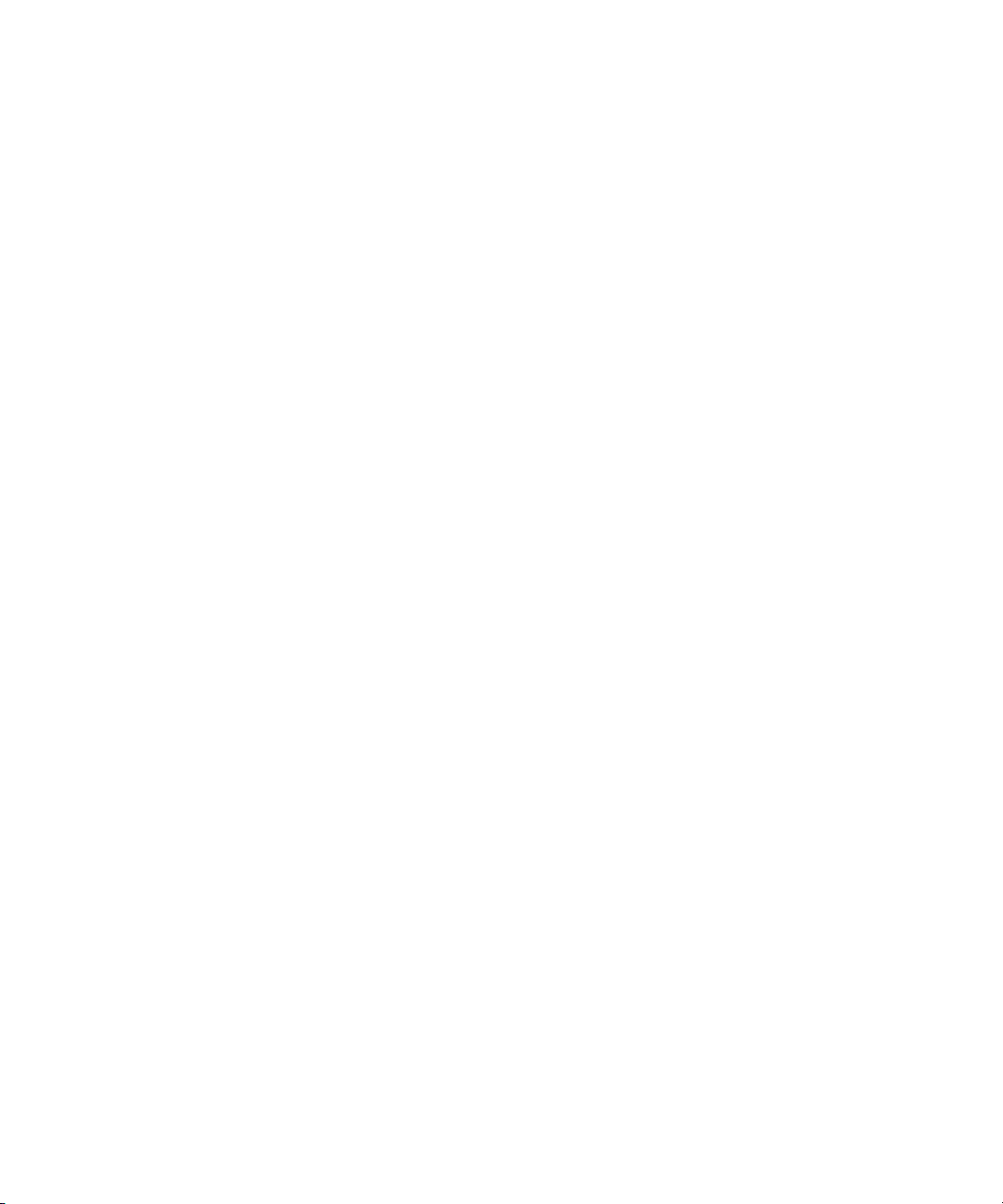
Sistemas Dell™ PowerEdge™ 2950
Manual del propietario
del hardware
www.dell.com | support.dell.com
Page 2
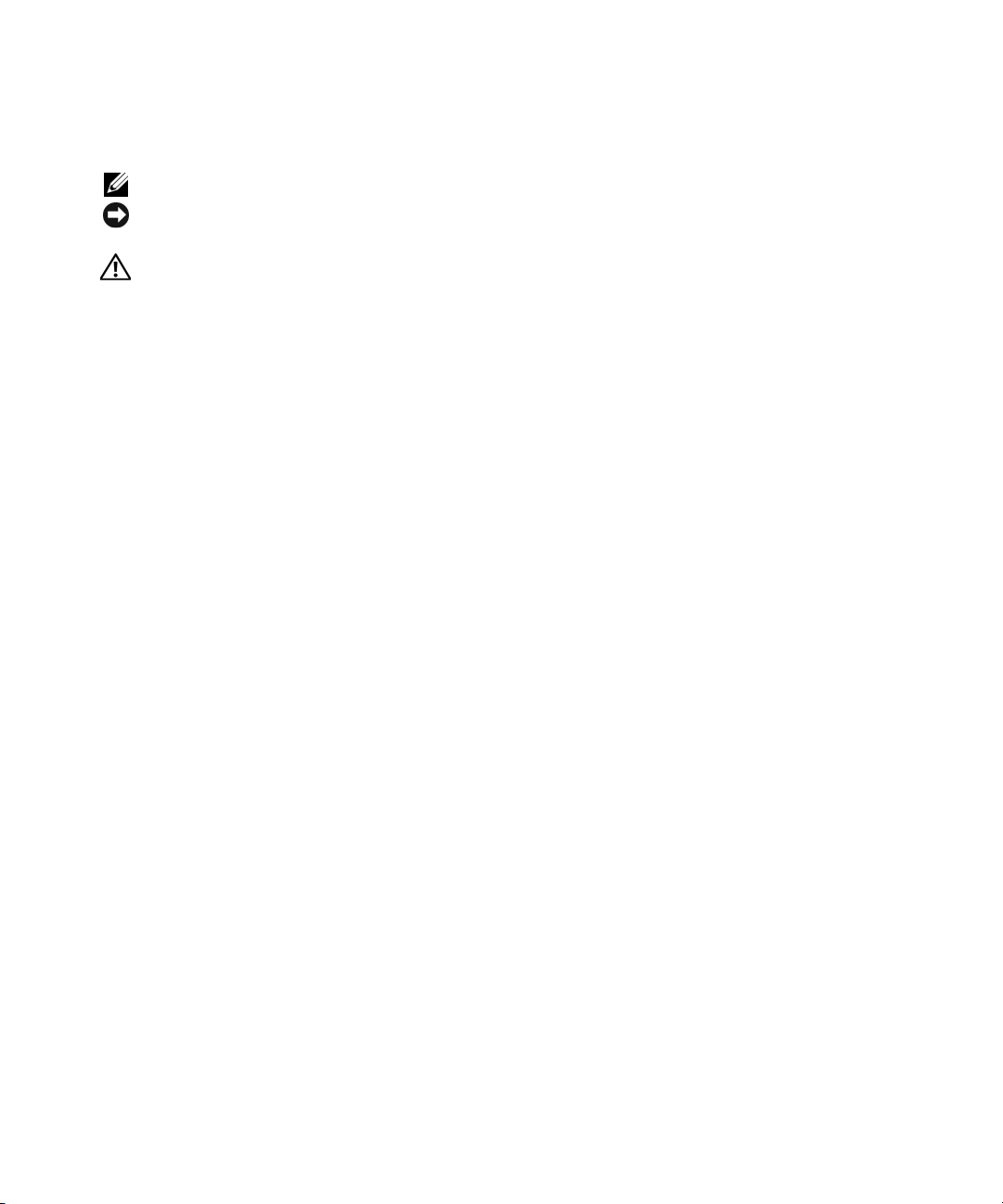
Notas, avisos y precauciones
NOTA: una NOTA proporciona información importante que le ayudará a utilizar mejor el ordenador.
AVISO: un AVISO indica la posibilidad de daños en el hardware o la pérdida de datos, e informa de cómo evitar
el problema.
PRECAUCIÓN: un mensaje de PRECAUCIÓN indica el riesgo de daños materiales, lesiones o incluso la muerte.
____________________
La información contenida en este documento puede modificarse sin previo aviso.
© 2006 Dell Inc. Reservados todos los derechos.
Queda estrictamente prohibida la reproducción de este documento en cualquier forma sin la autorización por escrito de Dell Inc.
Marcas comerciales utilizadas en este texto: Dell, el logotipo de DELL, Inspiron, Dell Precision, Dimension, OptiPlex, Latitude, PowerEdge,
PowerVault, PowerApp, PowerConnect, XPS y Dell OpenManage son marcas comerciales de Dell Inc.; Intel, Pentium y Celeron son marcas
comerciales registradas y Xeon es una marca comercial de Intel Corporation; Microsoft y Windows son marcas comerciales registradas
de Microsoft Corporation; EMC es una marca comercial registrada de EMC Corporation.
Otras marcas y otros nombres comerciales pueden utilizarse en este documento para hacer referencia a las entidades que los poseen o a sus
productos. Dell Inc. renuncia a cualquier interés sobre la propiedad de marcas y nombres comerciales que no sean los suyos.
Modelo EMS01
Enero de 2006
Page 3
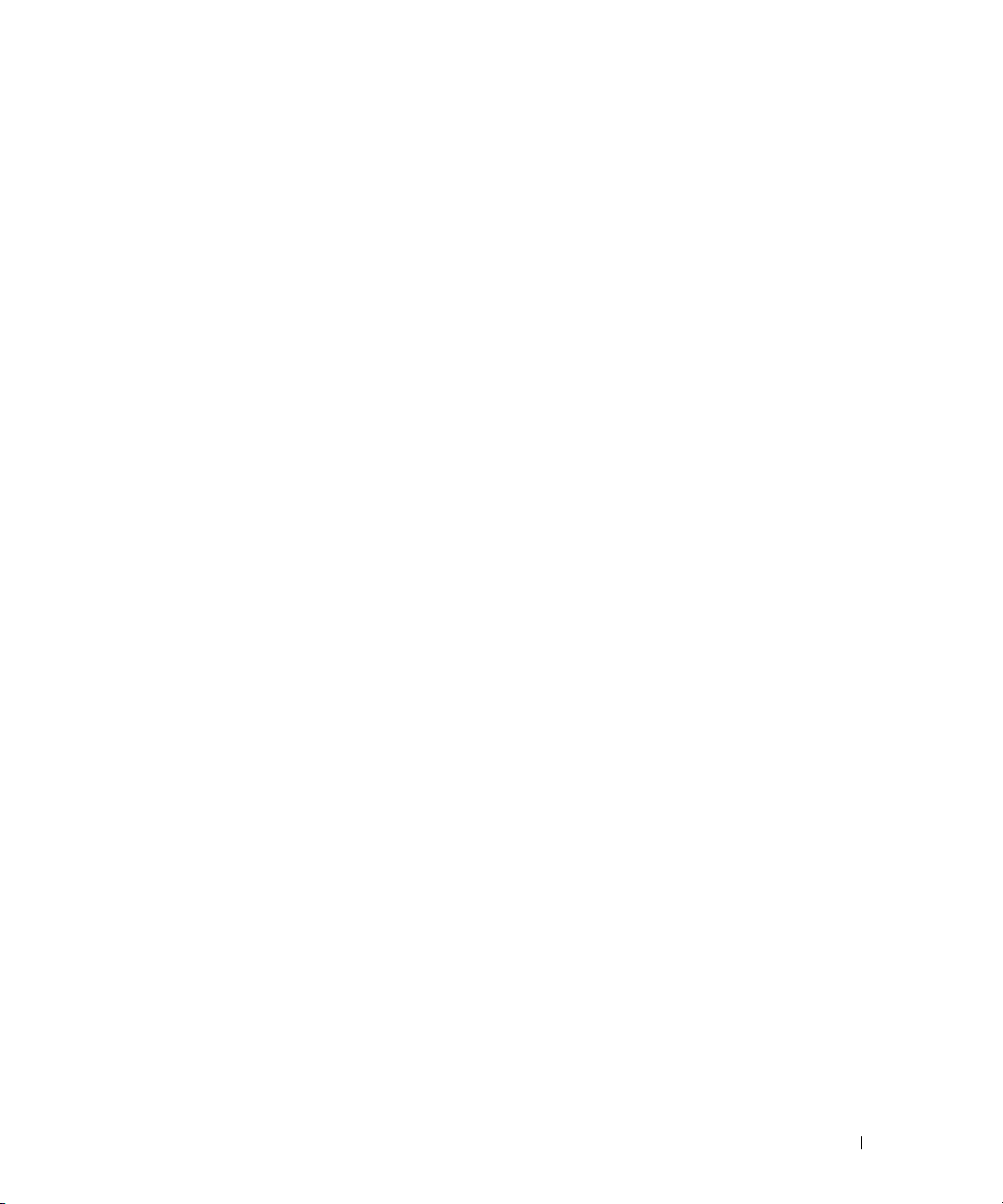
Contenido
1 Información sobre el sistema . . . . . . . . . . . . . . . . . . . . . 11
Otra información necesaria . . . . . . . . . . . . . . . . . . . . . . . . . . . 11
Acceso a las características del sistema durante el inicio
Componentes e indicadores del panel frontal
. . . . . . . . . . . . . . . . . 13
Códigos de los indicadores de la unidad de disco duro
Componentes e indicadores del panel posterior
Conexión de dispositivos externos
. . . . . . . . . . . . . . . . . . . . . 17
Códigos de los indicadores de alimentación
Códigos de los indicadores de la NIC
. . . . . . . . . . . . . . . . . . . . . . 19
Mensajes de estado de la pantalla LCD
. . . . . . . . . . . . . . . . 17
. . . . . . . . . . . . . . . . . . 18
. . . . . . . . . . . . . . . . . . . . 20
. . . . . . . . . . 12
. . . . . . . . . . 15
Solución de los problemas descritos por los mensajes
de estado de la pantalla LCD
Eliminación de mensajes de estado de la pantalla LCD
Mensajes del sistema
. . . . . . . . . . . . . . . . . . . . . . . . . . . . . . 30
Mensajes de advertencia
Mensajes de diagnóstico
Mensajes de alerta
. . . . . . . . . . . . . . . . . . . . . . . . . . . . . . . 39
. . . . . . . . . . . . . . . . . . . . . . . . 29
. . . . . . . . . . 29
. . . . . . . . . . . . . . . . . . . . . . . . . . . . 39
. . . . . . . . . . . . . . . . . . . . . . . . . . . . 39
2 Uso del programa de configuración del sistema. . . . . . . . 41
Ejecución del programa de configuración del sistema . . . . . . . . . . . . 41
Respuesta a mensajes de error
Uso del programa de configuración del sistema
Opciones del programa de configuración del sistema
Pantalla principal
. . . . . . . . . . . . . . . . . . . . . . . . . . . . . . 43
Pantalla de información de la CPU
Pantalla de dispositivos integrados
Pantalla de comunicación serie
Pantalla Seguridad del sistema
Pantalla de salida
. . . . . . . . . . . . . . . . . . . . . . . . . . . . . . 49
. . . . . . . . . . . . . . . . . . . . . . 41
. . . . . . . . . . . . . 42
. . . . . . . . . . . . . 43
. . . . . . . . . . . . . . . . . . . . . 45
. . . . . . . . . . . . . . . . . . . . 46
. . . . . . . . . . . . . . . . . . . . . . 47
. . . . . . . . . . . . . . . . . . . . . . 48
Contenido 3
Page 4
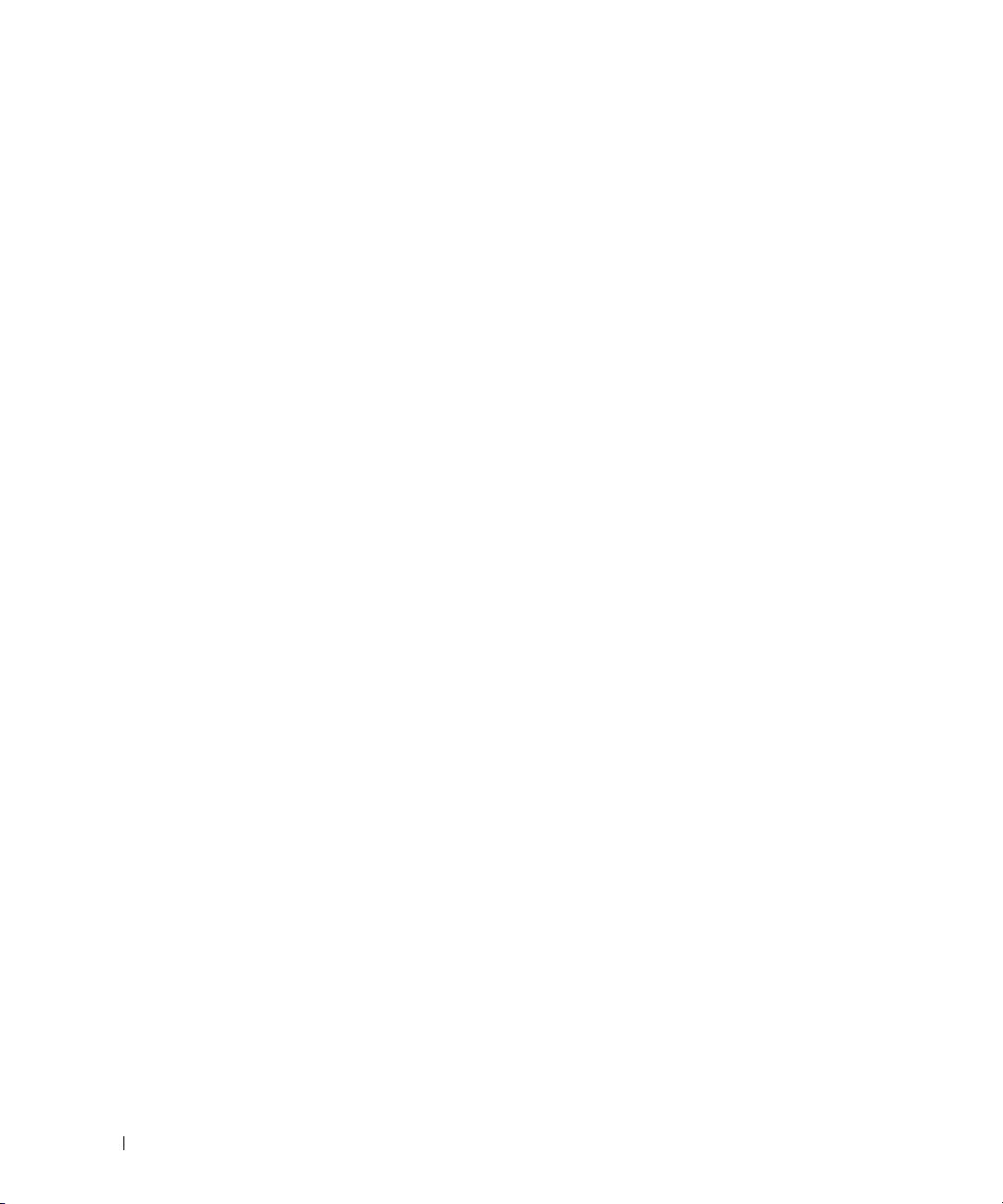
Contraseña del sistema y contraseña de configuración . . . . . . . . . . . . 49
Uso de la contraseña del sistema
Uso de la contraseña de configuración
. . . . . . . . . . . . . . . . . . . . . 49
. . . . . . . . . . . . . . . . . . 52
Desactivación de una contraseña olvidada
Configuración de la controladora de administración de la placa base
Acceso al módulo de configuración de la BMC
Opciones del módulo de configuración de la BMC
. . . . . . . . . . . . . . . . . . . 53
. . . . 54
. . . . . . . . . . . . . . 54
. . . . . . . . . . . . . 54
3 Instalación de los componentes del sistema . . . . . . . . . . 55
Herramientas recomendadas . . . . . . . . . . . . . . . . . . . . . . . . . . 55
Interior del sistema
Embellecedor frontal
Extracción del embellecedor frontal
Colocación del embellecedor frontal
Apertura y cierre del sistema
Apertura del sistema
Cierre del sistema
Unidades de disco duro
Antes de comenzar
Extracción de la unidad de relleno
Instalación de la unidad de relleno
Extracción de una unidad de disco duro de acoplamiento activo
Instalación de una unidad de disco duro de acoplamiento activo
. . . . . . . . . . . . . . . . . . . . . . . . . . . . . . . 56
. . . . . . . . . . . . . . . . . . . . . . . . . . . . . . . 57
. . . . . . . . . . . . . . . . . . . . 57
. . . . . . . . . . . . . . . . . . . . 58
. . . . . . . . . . . . . . . . . . . . . . . . . . 58
. . . . . . . . . . . . . . . . . . . . . . . . . . . . 58
. . . . . . . . . . . . . . . . . . . . . . . . . . . . . . 59
. . . . . . . . . . . . . . . . . . . . . . . . . . . . . 59
. . . . . . . . . . . . . . . . . . . . . . . . . . . . . 60
. . . . . . . . . . . . . . . . . . . . . 60
. . . . . . . . . . . . . . . . . . . . . 61
. . . . . 62
. . . . . 62
4 Contenido
Sustitución de un portaunidades de disco duro
. . . . . . . . . . . . . . . . . 63
Extracción de un disco duro de un portaunidades de disco duro
Instalación de una unidad de disco duro SAS en un portaunidades
SATAu
. . . . . . . . . . . . . . . . . . . . . . . . . . . . . . . . . . . . 64
Instalación de una unidad de disco duro SATA en un portaunidades
. . . . . . . . . . . . . . . . . . . . . . . . . . . . . . . . . . . . . 65
SATA
Instalación de una unidad de disco duro SATA y de una tarjeta
mediadora en un portaunidades de disco duro SATAu
. . . . . . . . . . . 66
. . . . . 63
Page 5
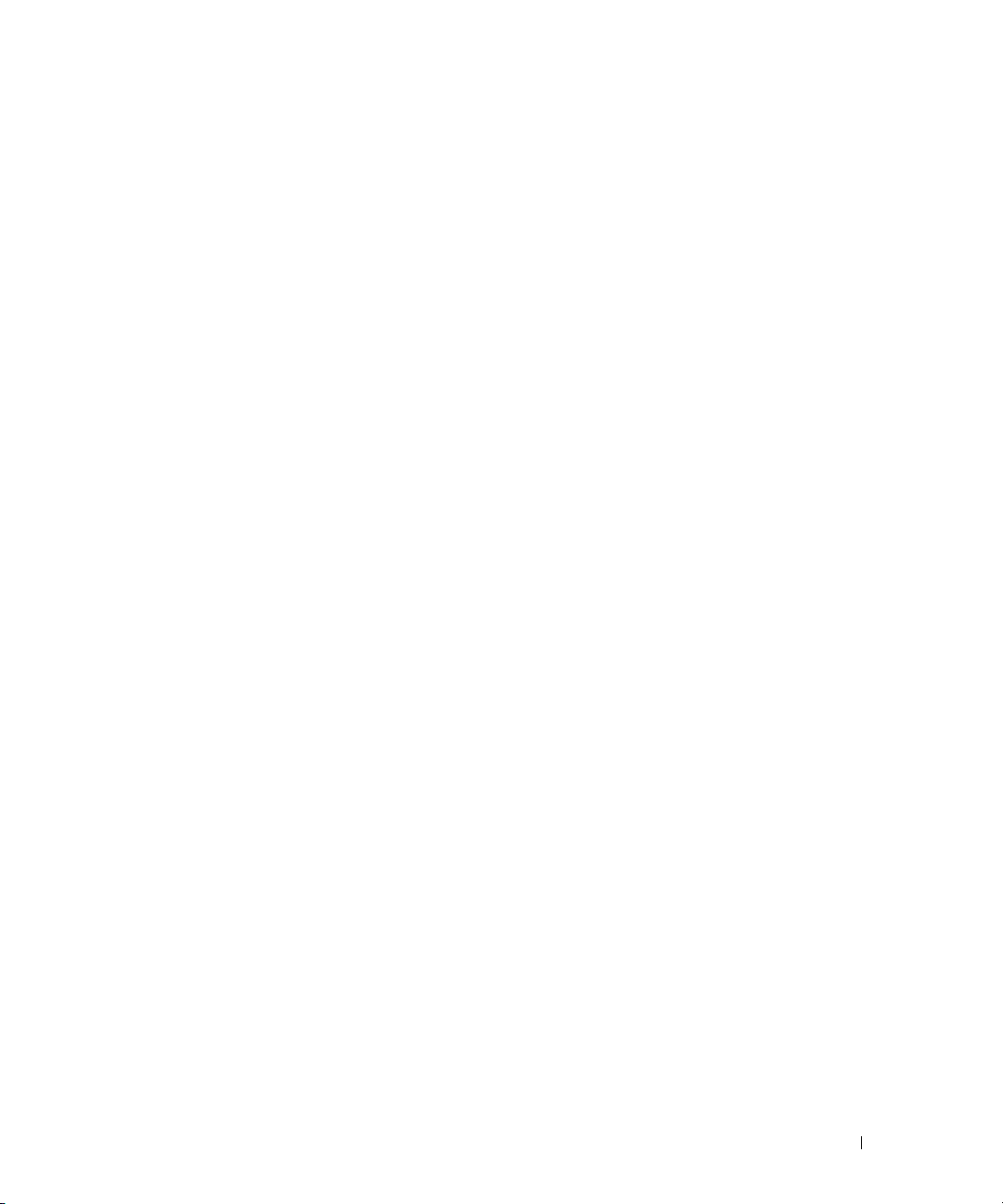
Fuentes de alimentación. . . . . . . . . . . . . . . . . . . . . . . . . . . . . 68
Extracción de una fuente de alimentación
Colocación de una fuente de alimentación
. . . . . . . . . . . . . . . . . 68
. . . . . . . . . . . . . . . . . 69
Extracción del panel de relleno para el hueco de la fuente
de alimentación
. . . . . . . . . . . . . . . . . . . . . . . . . . . . . . . 70
Instalación del panel de relleno para el hueco de la fuente
de alimentación
. . . . . . . . . . . . . . . . . . . . . . . . . . . . . . . 70
Ventiladores del sistema
Extracción de un ventilador del sistema
Montaje de un ventilador de refrigeración
Cubierta de refrigeración
Extracción de la cubierta de refrigeración
Instalación de la cubierta de refrigeración
Soportes del ventilador
Extracción del soporte del ventilador
Colocación del soporte del ventilador
Tarjeta secundaria de la controladora SAS
. . . . . . . . . . . . . . . . . . . . . . . . . . . . . 70
. . . . . . . . . . . . . . . . . . 70
. . . . . . . . . . . . . . . . . 71
. . . . . . . . . . . . . . . . . . . . . . . . . . . . 71
. . . . . . . . . . . . . . . . . 72
. . . . . . . . . . . . . . . . . 72
. . . . . . . . . . . . . . . . . . . . . . . . . . . . . 73
. . . . . . . . . . . . . . . . . . . 73
. . . . . . . . . . . . . . . . . . . 74
. . . . . . . . . . . . . . . . . . . 75
Instalación de la tarjeta secundaria de la controladora SAS
Pautas de cableado de la tarjeta secundaria
de la controladora SAS y RAID SAS
. . . . . . . . . . . . . . . . . . . . 77
Extracción de la tarjeta secundaria de la controladora SAS
Batería RAID
Instalación de la batería RAID
Extracción de la batería RAID
Configuración del dispositivo de inicio
Tarjetas de expansión
. . . . . . . . . . . . . . . . . . . . . . . . . . . . . . . . . . . 79
. . . . . . . . . . . . . . . . . . . . . . . 79
. . . . . . . . . . . . . . . . . . . . . . . 80
. . . . . . . . . . . . . . . . . . . . . 81
. . . . . . . . . . . . . . . . . . . . . . . . . . . . . . 81
Pautas de instalación de las tarjetas de expansión
Instalación de una tarjeta de expansión
Extracción de una tarjeta de expansión
. . . . . . . . . . . . . . . . . . 82
. . . . . . . . . . . . . . . . . . 84
. . . . . . . 75
. . . . . . . 79
. . . . . . . . . . . . 81
Compartimiento de tarjetas de expansión
. . . . . . . . . . . . . . . . . . . 84
Extracción del compartimiento de tarjetas de expansión
Montaje del compartimiento de tarjetas de expansión
Instalación de una tarjeta RAC
. . . . . . . . . . . . . . . . . . . . . . . . . 86
. . . . . . . . . 84
. . . . . . . . . . 86
Contenido 5
Page 6
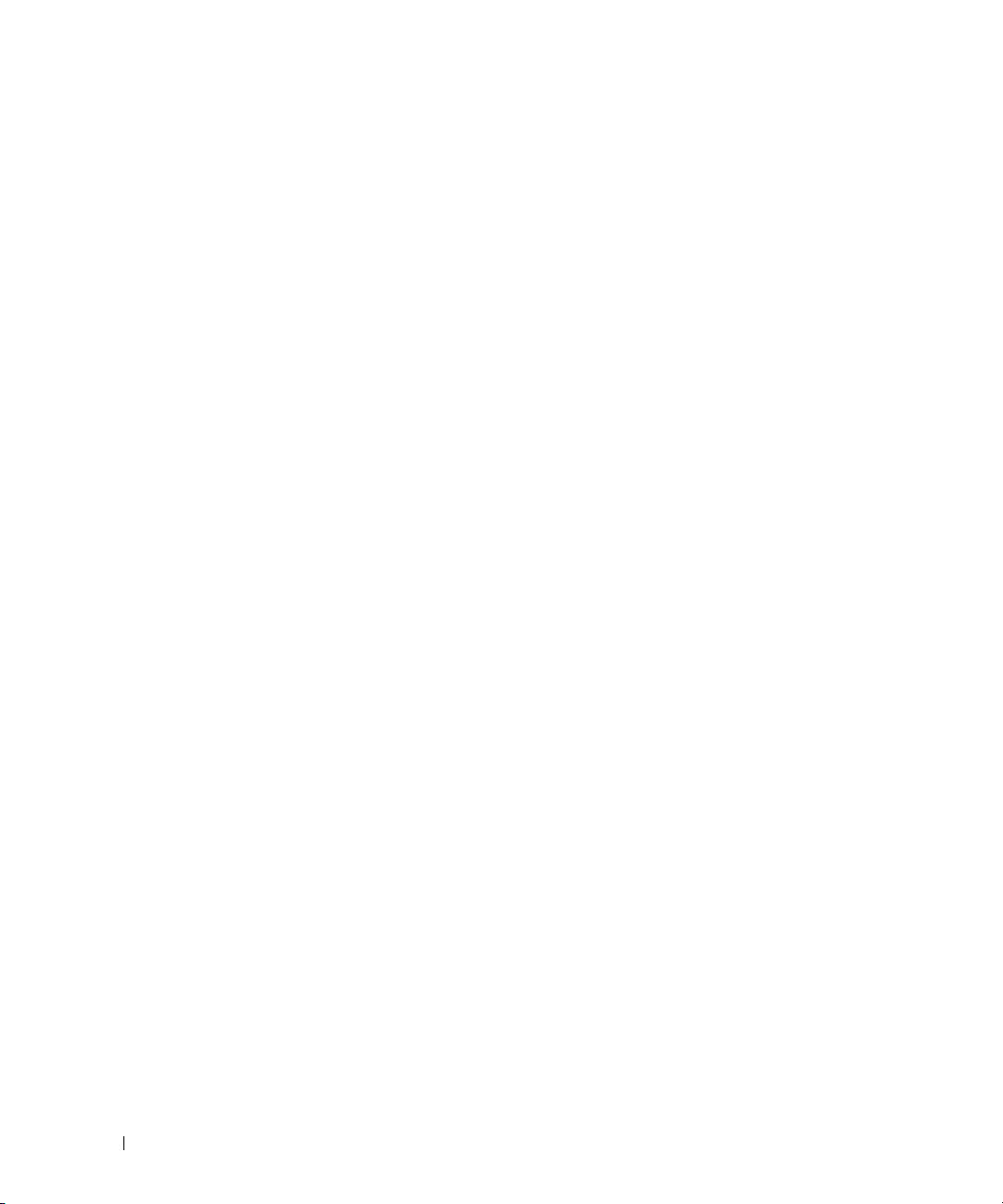
Unidad óptica . . . . . . . . . . . . . . . . . . . . . . . . . . . . . . . . . . 88
Extracción de la unidad óptica
Instalación de la unidad óptica
. . . . . . . . . . . . . . . . . . . . . . . 88
. . . . . . . . . . . . . . . . . . . . . . . 89
Unidad de disquete
Extracción de la unidad de disquete del sistema
. . . . . . . . . . . . . . . . . . . . . . . . . . . . . . . 90
. . . . . . . . . . . . . 90
Instalación de la unidad de disquete en el sistema
Extracción de la unidad de disquete del portaunidades
Instalación de la unidad de disquete en el portaunidades
Unidad de cinta SCSI
. . . . . . . . . . . . . . . . . . . . . . . . . . . . . . 93
Extracción e instalación de una unidad de cinta SCSI interna
Extracción y colocación del soporte de retención de cables
de la unidad de cinta
Memoria del sistema
. . . . . . . . . . . . . . . . . . . . . . . . . . . . 95
. . . . . . . . . . . . . . . . . . . . . . . . . . . . . . . 97
Pautas generales para la instalación de módulos de memoria
Configuraciones de memoria no óptimas
Soporte para sustitución de memoria
Duplicación de memoria
. . . . . . . . . . . . . . . . . . . . . . . . . . 98
Instalación de módulos de memoria
Extracción de módulos de memoria
Activación del TOE integrado en la NIC
Procesadores
Extracción de un procesador
Instalación de un procesador
. . . . . . . . . . . . . . . . . . . . . . . . . . . . . . . . . . 101
. . . . . . . . . . . . . . . . . . . . . . . 101
. . . . . . . . . . . . . . . . . . . . . . 103
. . . . . . . . . . . . . . . . . 98
. . . . . . . . . . . . . . . . . . . 98
. . . . . . . . . . . . . . . . . . . . 99
. . . . . . . . . . . . . . . . . . . 100
. . . . . . . . . . . . . . . . . . . . 101
. . . . . . . . . . . . 91
. . . . . . . . . . 92
. . . . . . . . . 93
. . . . . . . 93
. . . . . . 97
6 Contenido
Batería del sistema
Sustitución de la batería del sistema
Tarjetas verticales de expansión
. . . . . . . . . . . . . . . . . . . . . . . . . . . . . . 105
. . . . . . . . . . . . . . . . . . . 105
. . . . . . . . . . . . . . . . . . . . . . . 107
Extracción de la tarjeta vertical de expansión izquierda
Instalación de la tarjeta vertical izquierda
Extracción de la tarjeta vertical central
Instalación de la tarjeta vertical central
Tarjeta de plano lateral
. . . . . . . . . . . . . . . . . . . . . . . . . . . . 110
Extracción de la tarjeta de plano lateral
Instalación de la tarjeta de plano lateral
. . . . . . . . . . . . . . . . 108
. . . . . . . . . . . . . . . . . 109
. . . . . . . . . . . . . . . . . 110
. . . . . . . . . . . . . . . . . 110
. . . . . . . . . . . . . . . . . 111
. . . . . . . . . 107
Page 7
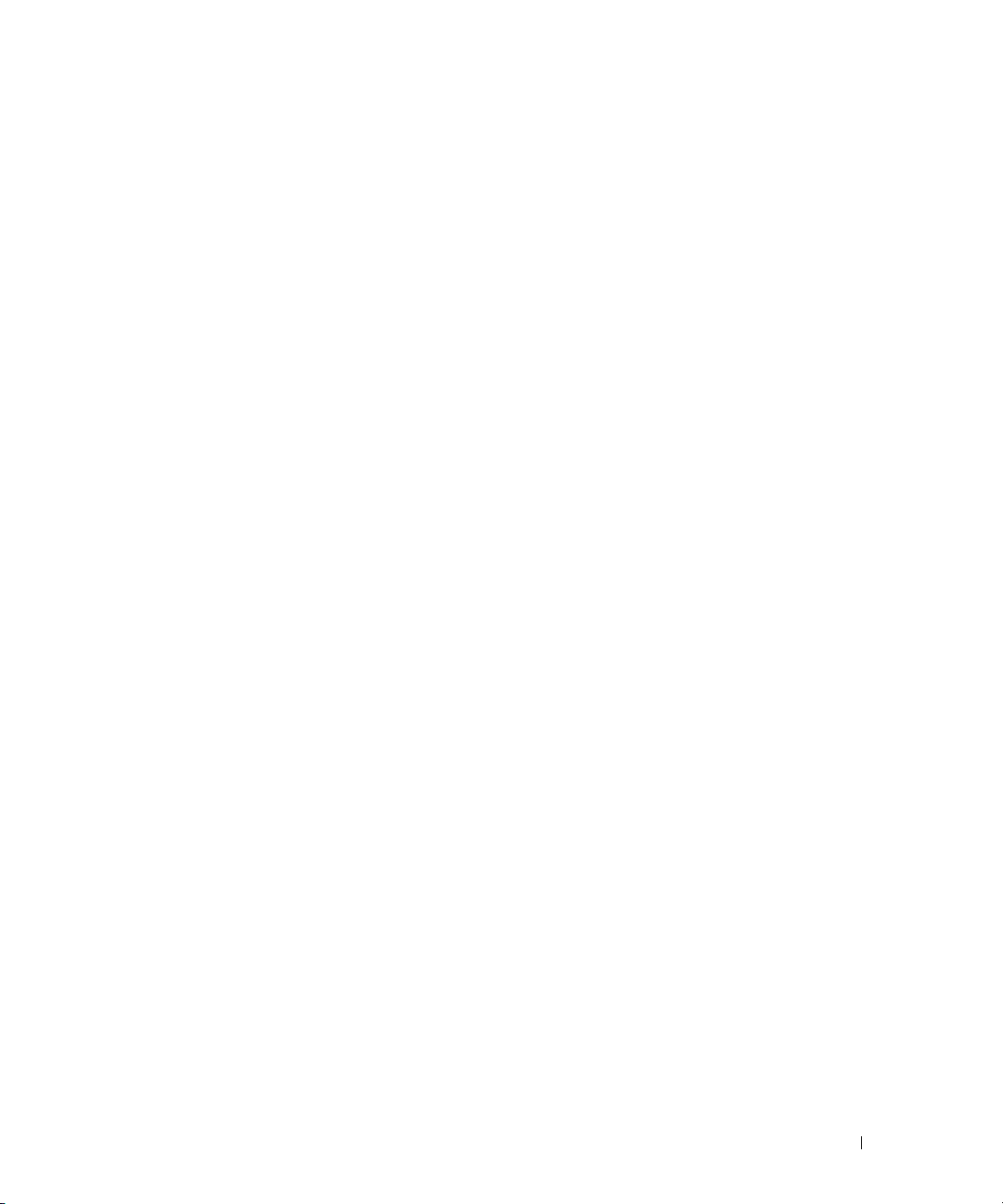
Tarjeta de plano posterior SAS . . . . . . . . . . . . . . . . . . . . . . . . 112
Extracción de la tarjeta de plano posterior SAS
Instalación de la tarjeta de plano posterior SAS
. . . . . . . . . . . . . 112
. . . . . . . . . . . . . 114
Ensamblaje del panel de control (procedimiento exclusivo
para el servicio técnico)
Extracción del ensamblaje del panel de control
Instalación del ensamblaje del panel de control
. . . . . . . . . . . . . . . . . . . . . . . . . . . . 115
. . . . . . . . . . . . . 115
. . . . . . . . . . . . . 116
Placa base (procedimiento exclusivo para el servicio técnico)
Extracción de la placa base
Instalación de la placa base
. . . . . . . . . . . . . . . . . . . . . . . 117
. . . . . . . . . . . . . . . . . . . . . . . 119
. . . . . . . 117
4 Solución de problemas del sistema . . . . . . . . . . . . . . . . 121
Seguridad para el usuario y el sistema . . . . . . . . . . . . . . . . . . . . 121
Rutina de inicio
Comprobación del equipo
Resolución de conflictos de asignaciones de IRQ
Solución de problemas de las conexiones externas
Solución de problemas de los subsistemas de vídeo
Solución de problemas del teclado
Solución de problemas del ratón
Solución de problemas de las funciones básicas de E/S
Solución de problemas de los dispositivos de E/S serie
Solución de problemas de un dispositivo USB
Solución de problemas de una NIC
Solución de problemas en caso de que se moje el sistema
. . . . . . . . . . . . . . . . . . . . . . . . . . . . . . . . 121
. . . . . . . . . . . . . . . . . . . . . . . . . . . 122
. . . . . . . . . . . . 122
. . . . . . . . . . . 123
. . . . . . . . . . 123
. . . . . . . . . . . . . . . . . . . . 124
. . . . . . . . . . . . . . . . . . . . . 124
. . . . . . . . . . . 125
. . . . . . . . . 125
. . . . . . . . . . . . . . 126
. . . . . . . . . . . . . . . . . . . . . . 127
. . . . . . . . . 128
Solución de problemas en caso de que se dañe el sistema
Solución de problemas de la batería del sistema
Solución de problemas de las fuentes de alimentación
Solución de problemas de refrigeración del sistema
Solución de problemas del ventilador
Solución de problemas de la memoria del sistema
Solución de problemas de la unidad de disquete
. . . . . . . . . . . . . . . 130
. . . . . . . . . . . 131
. . . . . . . . . . . . . 132
. . . . . . . . . . . . . . . . . . 132
. . . . . . . . . . . . . . 133
. . . . . . . . . . . . . . . 135
. . . . . . . . . 129
Contenido 7
Page 8
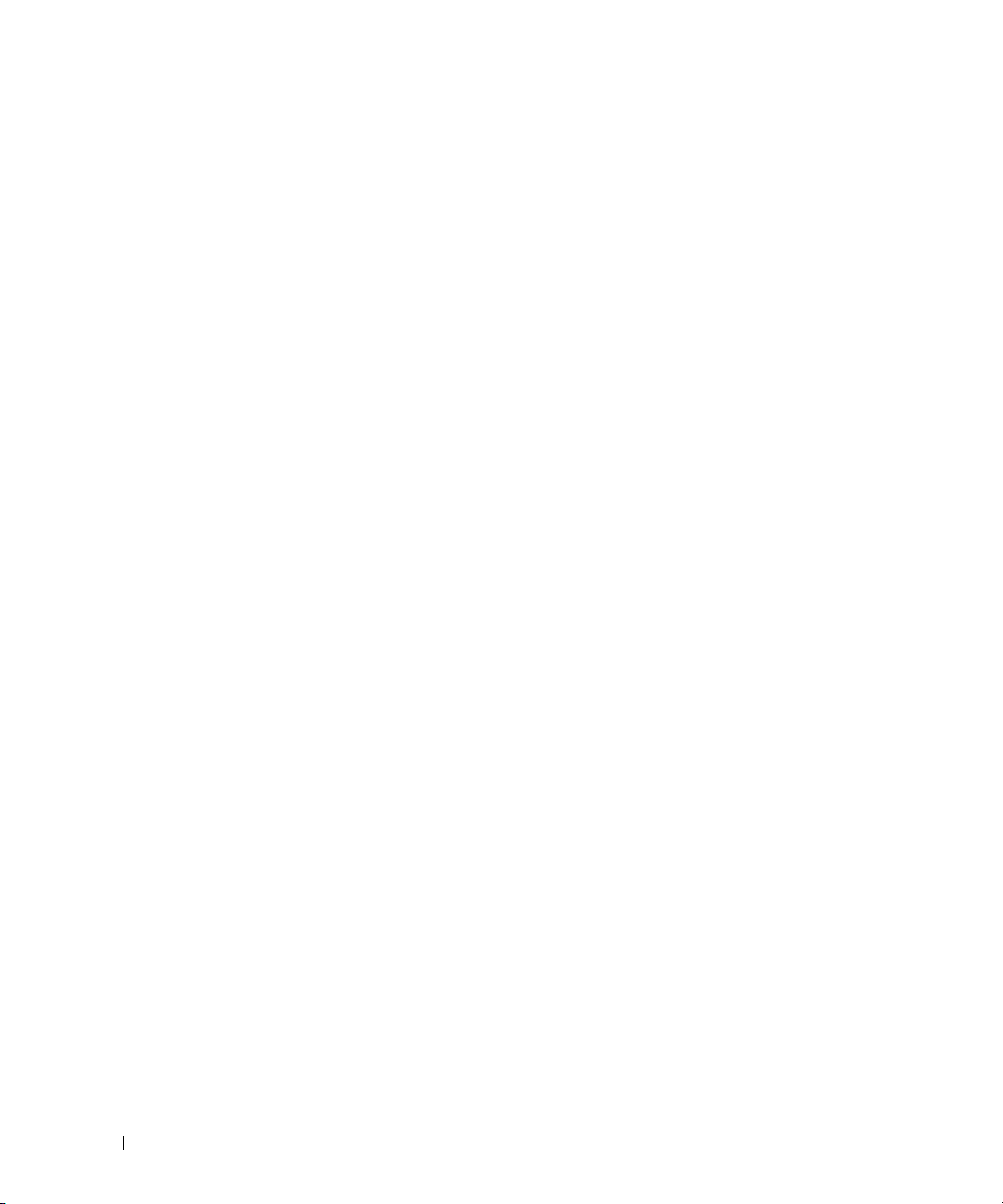
Solución de problemas de una unidad óptica. . . . . . . . . . . . . . . . . 136
Solución de problemas de una unidad de cinta SCSI externa
Solución de problemas de una unidad de disco duro
. . . . . . . . 137
. . . . . . . . . . . . . 138
Solución de problemas de una tarjeta secundaria de la controladora SAS
o RAID SAS
Solución de problemas de las tarjetas de expansión
Solución de problemas de los microprocesadores
. . . . . . . . . . . . . . . . . . . . . . . . . . . . . . . . . . . 140
. . . . . . . . . . . . . 142
. . . . . . . . . . . . . . 143
5 Ejecución de los diagnósticos del sistema . . . . . . . . . . . 145
Uso de los diagnósticos de Server Administrator. . . . . . . . . . . . . . . 145
Características de los diagnósticos del sistema
Cuándo deben utilizarse los diagnósticos del sistema
Ejecución de los diagnósticos del sistema
Opciones de prueba de diagnóstico del sistema
Uso de las opciones de prueba personalizada
Selección de dispositivos para las pruebas
Selección de opciones de diagnósticos
Visualización de información y resultados
. . . . . . . . . . . . . . . 145
. . . . . . . . . . . . 146
. . . . . . . . . . . . . . . . . . 146
. . . . . . . . . . . . . . . 146
. . . . . . . . . . . . . . . . 147
. . . . . . . . . . . . . . . 147
. . . . . . . . . . . . . . . . . 147
. . . . . . . . . . . . . . . . 147
6 Puentes y conectores . . . . . . . . . . . . . . . . . . . . . . . . . 149
8 Contenido
Puentes de la placa base . . . . . . . . . . . . . . . . . . . . . . . . . . . 149
Conectores de la placa base
Conectores de la tarjeta de plano posterior SAS
Conectores de la tarjeta de plano lateral
Buses PCI y componentes de la tarjeta vertical de expansión
Desactivación de una contraseña olvidada
. . . . . . . . . . . . . . . . . . . . . . . . . 151
. . . . . . . . . . . . . . . 153
. . . . . . . . . . . . . . . . . . . 156
. . . . . . . . 156
. . . . . . . . . . . . . . . . . . 158
Page 9
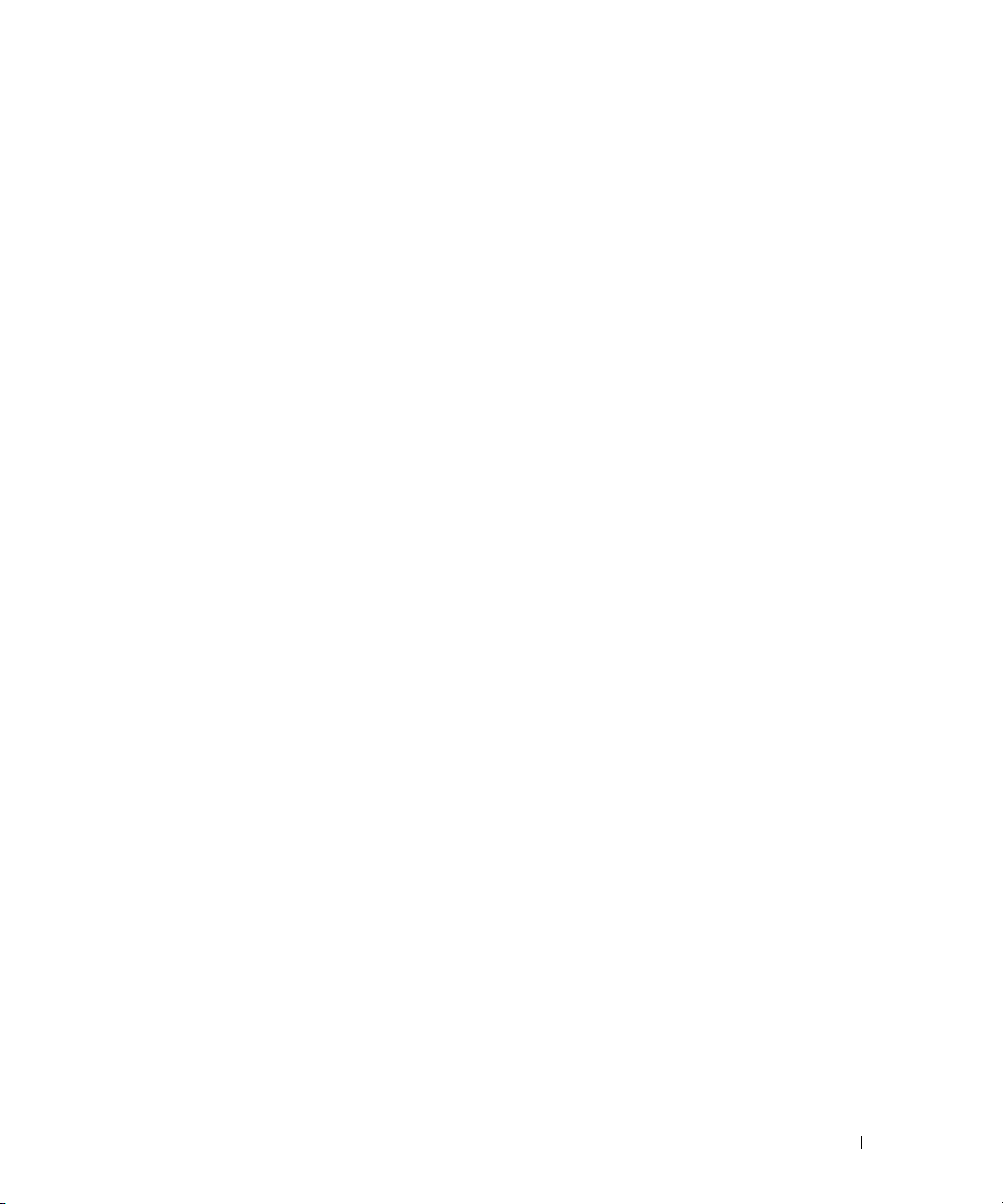
7 Obtención de ayuda. . . . . . . . . . . . . . . . . . . . . . . . . . . 161
Asistencia técnica . . . . . . . . . . . . . . . . . . . . . . . . . . . . . . . 161
Servicios en línea
Servicio AutoTech
Servicio automatizado de estado de pedidos
Servicio de asistencia técnica
. . . . . . . . . . . . . . . . . . . . . . . . . . . . . 162
. . . . . . . . . . . . . . . . . . . . . . . . . . . . 162
. . . . . . . . . . . . . . 163
. . . . . . . . . . . . . . . . . . . . . . 163
Formación y certificación Dell para empresas
Problemas con el pedido
Información sobre productos
. . . . . . . . . . . . . . . . . . . . . . . . . . . 163
. . . . . . . . . . . . . . . . . . . . . . . . . 163
Devolución de artículos para reparación bajo garantía o abono
Antes de llamar
Cómo ponerse en contacto con Dell
. . . . . . . . . . . . . . . . . . . . . . . . . . . . . . . . 164
. . . . . . . . . . . . . . . . . . . . . . 166
. . . . . . . . . . . . . . . . 163
. . . . . . . 164
Glosario . . . . . . . . . . . . . . . . . . . . . . . . . . . . . . . . . . . . . . 183
Índice
. . . . . . . . . . . . . . . . . . . . . . . . . . . . . . . . . . . . . . . 193
Contenido 9
Page 10
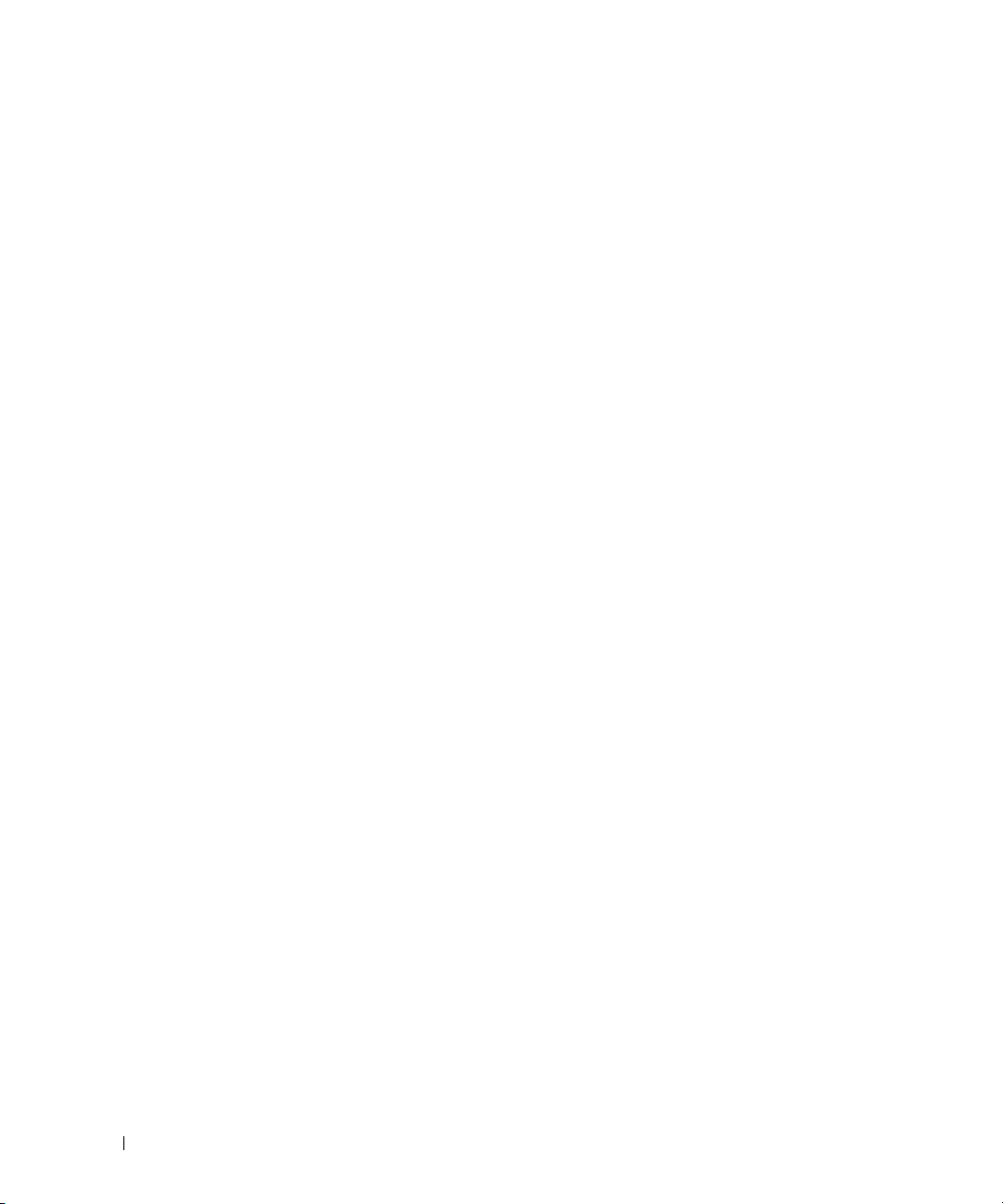
10 Contenido
Page 11
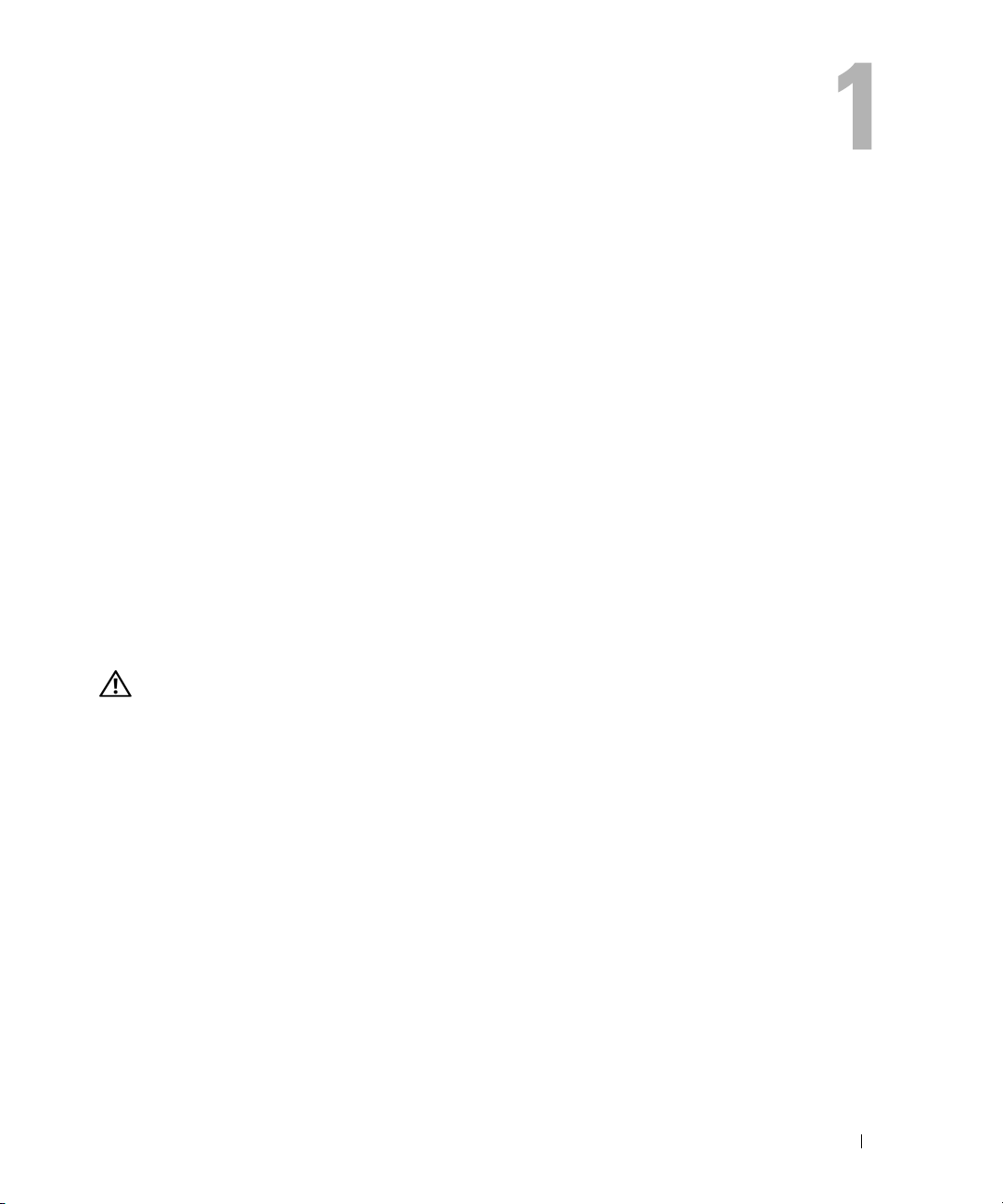
Información sobre el sistema
En esta sección se describen las características físicas, de la interfaz de software y de firmware
que proporcionan y aseguran el funcionamiento esencial del sistema. Los conectores físicos de los
paneles frontales y posteriores del sistema proporcionan una conectividad práctica y capacidad de
expansión del sistema. El firmware del sistema, las aplicaciones y los sistemas operativos supervisan
el sistema y el estado de los componentes; asimismo, le alertan cuando surge un problema.
Las condiciones del sistema pueden notificarse mediante cualquiera de los siguientes mensajes:
• Indicadores del panel frontal o posterior
• Mensajes del sistema
• Mensajes de advertencia
• Mensajes de diagnóstico
• Mensajes de alerta
En esta sección se describe cada tipo de mensaje, se enumeran las posibles causas y se informa de
los pasos que deben llevarse a cabo para resolver los problemas indicados por un mensaje. Asimismo,
se ilustran los indicadores y los componentes del sistema.
Otra información necesaria
PRECAUCIÓN: en la Guía de información del producto se proporciona información importante sobre
seguridad y normativas. La información de la garantía puede estar incluida en este documento o constar
en un documento aparte.
• En los documentos
con el rack, se describe cómo instalar el sistema en un rack.
• En la
• Los CD que se facilitan con el sistema proporcionan documentación y herramientas para
• En la documentación del software de administración de sistemas se describen las características,
• En la documentación del sistema operativo se describe cómo instalar (si es necesario), configurar
• En la documentación de los componentes adquiridos por separado se incluye información para
Guía de introducción
y las especificaciones técnicas del sistema.
configurar y administrar el sistema.
los requisitos, la instalación y el funcionamiento básico del software.
y utilizar el software del sistema operativo.
configurar e instalar las opciones correspondientes.
Guía de instalación del rack
se ofrece una visión general sobre las características, la configuración
o
Instrucciones de instalación del rack
, incluidos
Información sobre el sistema 11
Page 12
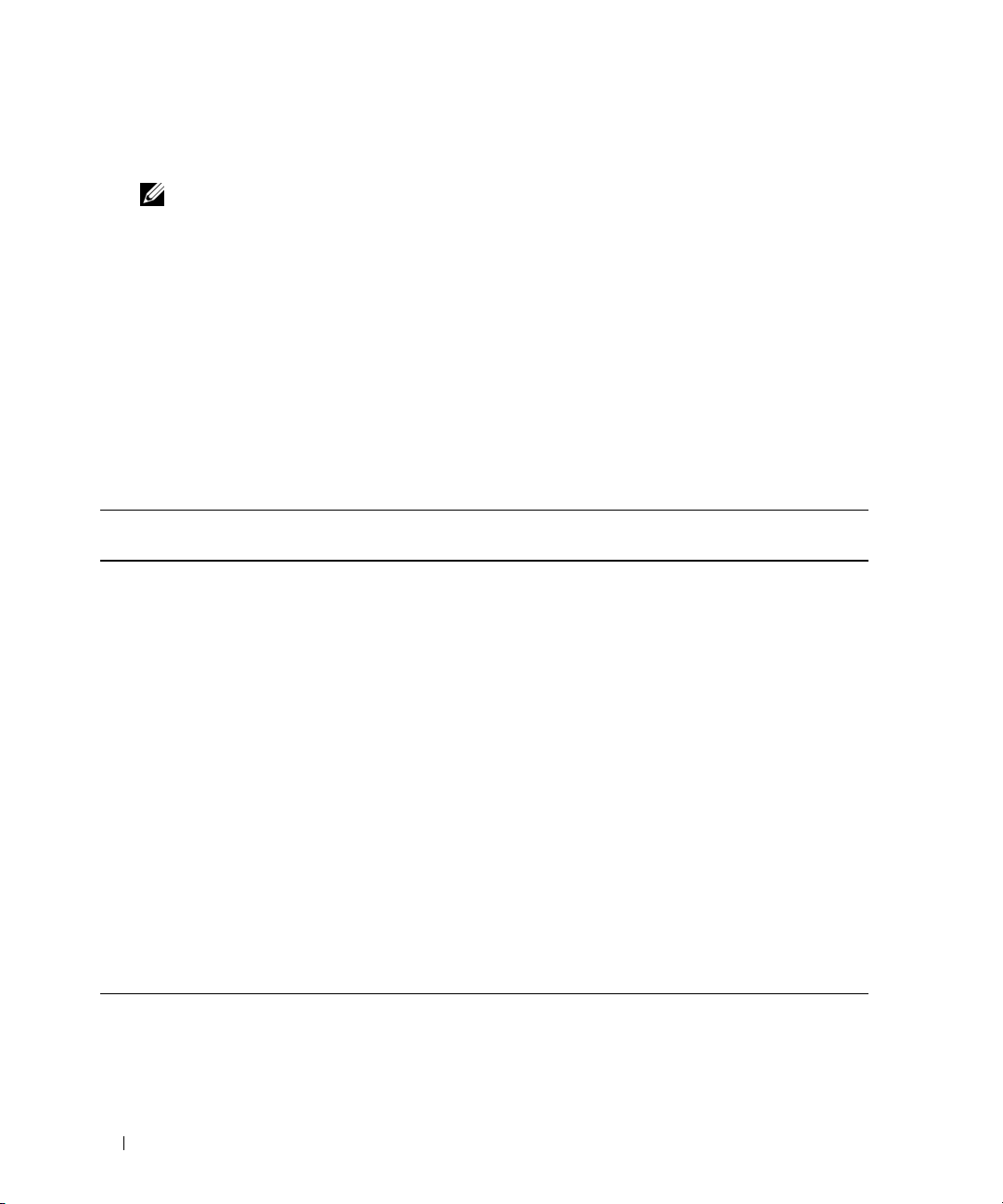
• Algunas veces, con el sistema se incluyen actualizaciones en que se describen los cambios realizados
en la documentación, en el software o en el sistema.
NOTA: compruebe si hay actualizaciones en support.dell.com y, si las hay, léalas antes de proceder
a la instalación, puesto que a menudo sustituyen la información contenida en otros documentos.
• Es posible que se incluyan notas de la versión o archivos Léame para proporcionar actualizaciones
de última hora relativas al sistema o a la documentación, o material de consulta técnica avanzada
destinado a técnicos o usuarios experimentados.
Acceso a las características del sistema durante el inicio
En la tabla 1-1 se describen las pulsaciones de teclas que se pueden introducir durante el inicio para
acceder a las características del sistema. Si el sistema operativo empieza a cargarse antes de introducir
la pulsación de tecla, espere a que el sistema termine de iniciarse y, a continuación, reinicie el sistema
e inténtelo de nuevo.
Tabla 1-1. Pulsaciones de tecla para acceder a las características del sistema
Pulsación
de tecla
<F2> Abre el programa de configuración del sistema. Consulte “Uso del programa de configuración
<F10> Abre la partición de utilidades que permite ejecutar los diagnósticos del sistema.
<Ctrl+E> Abre la utilidad de administración de la controladora de administración de la placa base
<Ctrl+C> Abre la utilidad de configuración SAS. Para obtener más información, consulte la Guía
<Ctrl+R> Abre la utilidad de configuración RAID, que le permite configurar una tarjeta RAID opcional.
<Ctrl+S> Se muestra la opción sólo si se ha activado el soporte para PXE a través del programa de
<Ctrl+D> Si dispone de Dell Remote Access Controller (DRAC) opcional, esta pulsación de tecla le
Descripción
del sistema” en la página 42.
Consulte “Ejecución de los diagnósticos del sistema” en la página 145.
(BMC) que permite acceder al registro de eventos del sistema (SEL). Consulte la guía del
usuario de BMC para obtener más información sobre la configuración y el uso de BMC.
del usuario del adaptador SAS.
Para obtener más información, consulte la documentación de la tarjeta RAID.
configuración del sistema (consulte “Pantalla de dispositivos integrados” en la página 46).
Esta pulsación de tecla permite configurar las opciones de NIC para el inicio PXE. Para
obtener más información, consulte la documentación de la NIC integrada.
permite acceder a los valores de configuración de DRAC seleccionados. Consulte la Guía del
usuario de DRAC para obtener más información sobre la configuración y el uso de DRAC.
12 Información sobre el sistema
Page 13
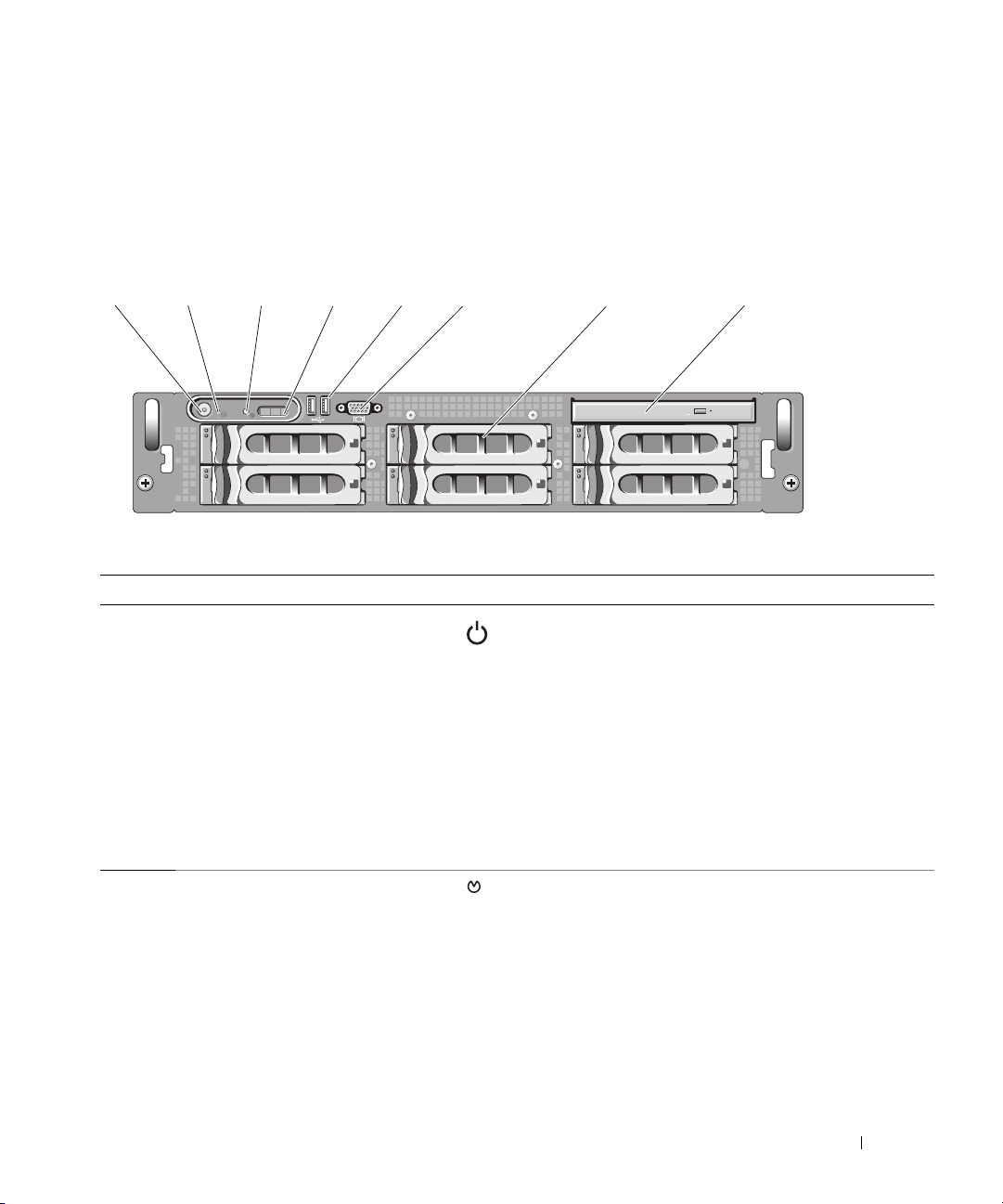
Componentes e indicadores del panel frontal
En la figura 1-1 se muestran los controles, indicadores y conectores localizados detrás del embellecedor
de rack opcional en el panel frontal del sistema.
Figura 1-1. Componentes e indicadores del panel frontal
1
2
0 2
3
4
5
31
6
7
4
5
8
Tabla 1-2. Indicadores LED, botones y conectores del panel frontal
Nº Indicador, botón o conector Icono Descripción
1 Indicador de encendido,
botón de encendido
El indicador de encendido se ilumina cuando el sistema
recibe alimentación.
El botón de encendido controla la salida de la fuente
de alimentación de CC al sistema.
NOTA: si se apaga el sistema mediante el botón
de encendido mientras se está ejecutando un sistema
operativo compatible con ACPI, el sistema lleva a cabo
un apagado ordenado antes de que se apague la
alimentación. Si no se está ejecutando un sistema
operativo compatible con ACPI, la alimentación se
apagará inmediatamente después de pulsar el botón
de encendido.
2 Botón NMI Se utiliza para solucionar problemas de software
y errores de controladores de dispositivo en
determinados sistemas operativos. Para pulsar
este botón, puede utilizarse el extremo de un
clip sujetapapeles.
Utilice este botón sólo cuando el personal de asistencia
cualificado o la documentación del sistema operativo
se lo indiquen.
Información sobre el sistema 13
Page 14
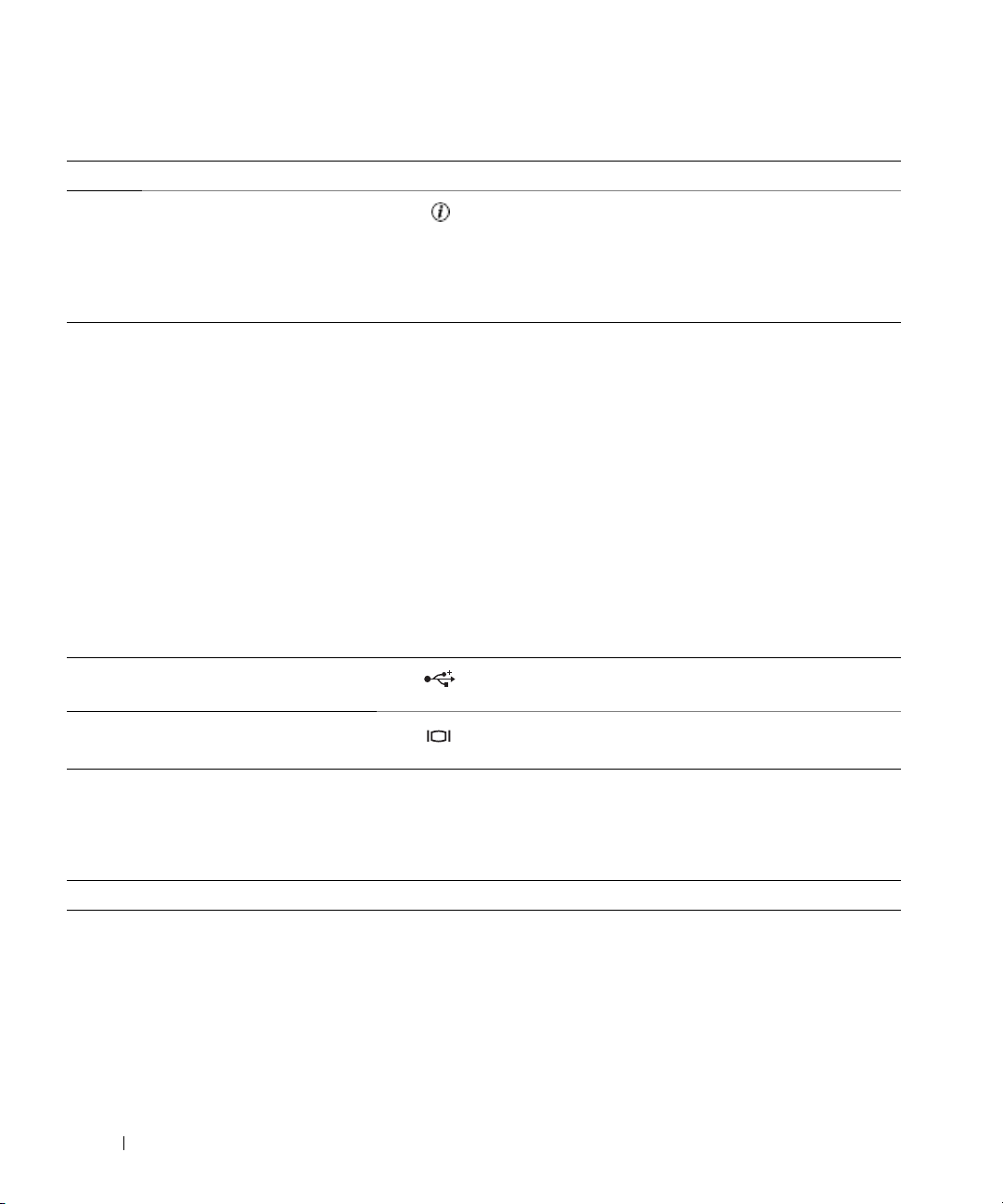
Tabla 1-2. Indicadores LED, botones y conectores del panel frontal (continuación)
Nº Indicador, botón o conector Icono Descripción
3 Botón de identificación
del sistema
4 Panel LCD Muestra la ID del sistema, la información sobre el estado
Los botones de identificación de los paneles frontal
y posterior sirven para localizar un determinado sistema
en un rack. Cuando se pulsa uno de estos botones,
el panel LCD de la parte frontal y el indicador azul
de estado del sistema de la parte posterior parpadearán
hasta que se vuelva a pulsar uno de los botones.
y los mensajes de error del sistema.
La pantalla LCD se ilumina durante el funcionamiento
normal del sistema. Tanto el software de administración
del sistema como los botones de identificación ubicados
en la parte frontal y posterior del sistema pueden
ocasionar que el indicador de la pantalla LCD parpadee
en azul para identificar un sistema en particular.
La pantalla LCD se ilumina en ámbar cuando el sistema
requiere atención y el panel LCD muestra un código
de error seguido de un texto descriptivo.
NOTA: si el sistema está conectado a la corriente
alterna y se detecta un error, la pantalla LCD se iluminará
en ámbar con independencia de que el sistema se haya
encendido o no.
5 Conectores USB (2) Conectan dispositivos compatibles con USB 2.0
al sistema.
6 Conector de vídeo Conecta un monitor al sistema.
7 Unidades de disco duro (8) Ocho unidades de acoplamiento activo de 2,5 pulgadas
O BIEN
Seis unidades de acoplamiento activo de 3,5 pulgadas
OBIEN
Cuatro unidades de acoplamiento activo de 3,5 pulgadas
8 Unidad óptica (opcional) Una unidad IDE o de DVD reducida opcional.
14 Información sobre el sistema
Page 15

Códigos de los indicadores de la unidad de disco duro
Los portaunidades de disco duro tienen dos indicadores: el indicador de actividad de la unidad y el indicador
de estado de la unidad. Vea la figura 1-2. En las configuraciones RAID, el indicador de estado de la unidad
se ilumina para indicar el estado. En las configuraciones sin RAID, sólo se ilumina el indicador de actividad
de la unidad; el indicador de estado de la unidad está apagado.
Figura 1-2. Indicadores de la unidad de disco duro
1
2
1 Indicador de estado de la unidad (verde y ámbar) 2 Indicador verde de actividad de la unidad
Información sobre el sistema 15
Page 16
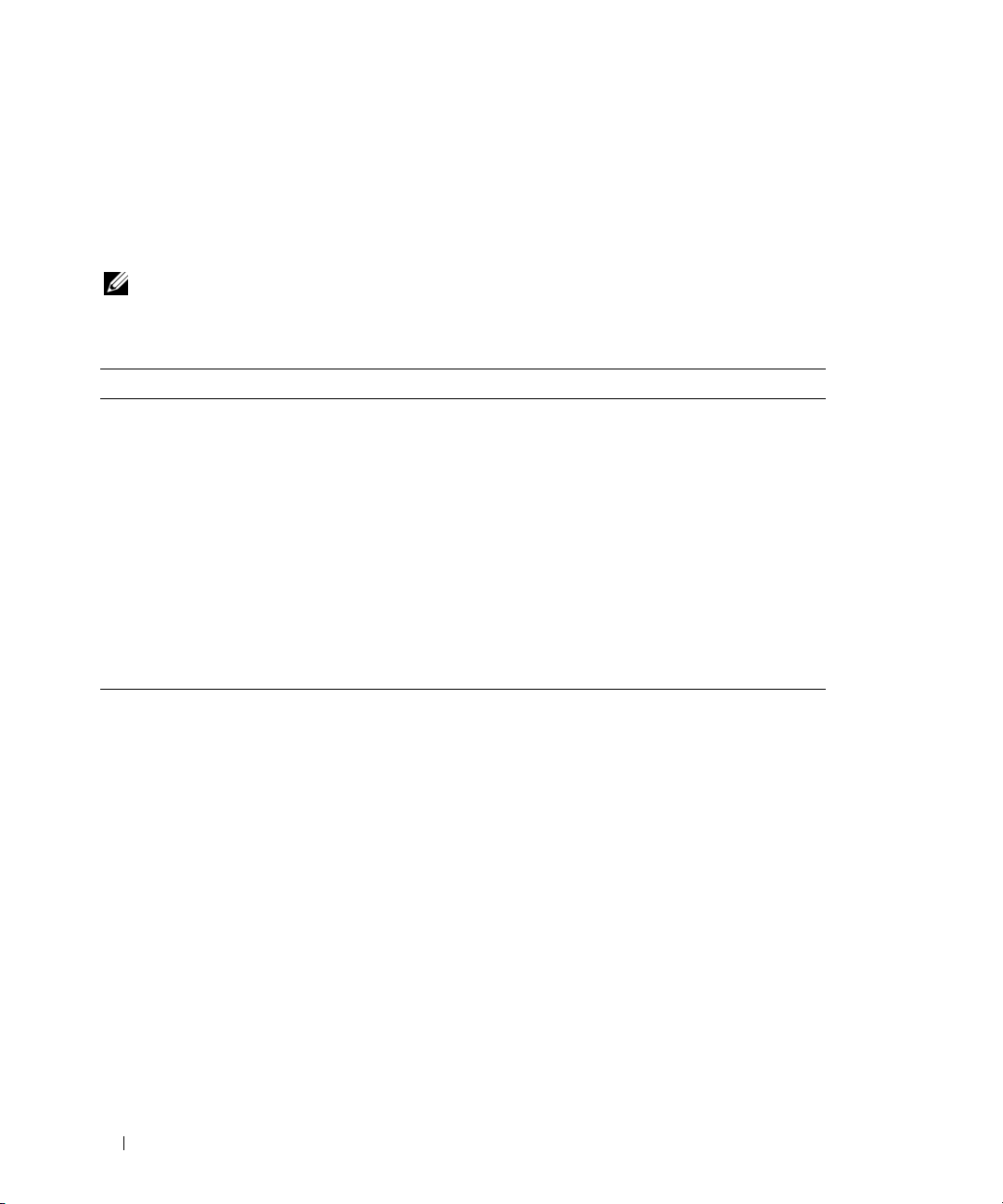
En la tabla 1-3 se muestran los patrones de los indicadores de la unidad para las unidades de disco duro
RAID. Se mostrarán distintos patrones conforme ocurran ciertos eventos de la unidad en el sistema.
Por ejemplo, si falla una unidad de disco duro, aparece el patrón de error de la unidad. Una vez que haya
seleccionado la unidad que va a extraer, aparece el patrón “Unidad en preparación para extracción”, seguido
del patrón “Unidad lista para inserción o extracción”. Una vez que haya instalado la unidad de repuesto,
aparece el patrón “Unidad en preparación para utilización”, seguido del patrón “Unidad en línea”.
NOTA: para las configuraciones sin RAID, sólo está activo el indicador de actividad de la unidad. El indicador
de estado de la unidad está apagado.
Tabla 1-3. Patrones de los indicadores de la unidad de disco duro para RAID
Condición Patrón de los indicadores de estado de la unidad
Identificación de la
unidad/preparación para
la extracción
Unidad lista para inserción
o extracción
Error previsto de la unidad Parpadea en color verde, ámbar y se apaga.
Error de la unidad Parpadea en color ámbar cuatro veces por segundo.
Regeneración de la unidad Parpadea en color verde lentamente.
Unidad en línea Luz verde fija.
Regeneración anulada Parpadea en verde durante tres segundos, en ámbar durante tres
Parpadea en color verde dos veces por segundo.
Luz apagada.
segundos y se apaga en seis segundos.
16 Información sobre el sistema
Page 17

Componentes e indicadores del panel posterior
En la figura 1-3 se muestran los controles, los indicadores y los conectores ubicados en el panel posterior
del sistema.
Figura 1-3. Componentes e indicadores del panel posterior
41 2
13 12311 10 9 8 7 56
1 Tarjeta vertical PCI central
(ranura 1)
4 Fuentes de alimentación (2) 5 Botón de identificación
7 Conector indicador
de estado del sistema
10 Conectores USB (2) 11 Conector de vídeo 12 Conector serie
13 Controladora de acceso
remoto (opcional)
2 Tarjeta vertical PCI izquierda
(ranura 2)
del sistema
8 Conector NIC2 9 Conector NIC1
3 Tarjeta vertical PCI izquierda
(ranura 3)
6 Indicador de estado
del sistema
Conexión de dispositivos externos
Cuando conecte dispositivos externos al sistema, siga estas pautas:
• La mayoría de los dispositivos deben conectarse a un conector específico, y para que su
funcionamiento sea correcto antes deben haberse instalado los controladores correspondientes.
Los controladores de dispositivo suelen incluirse con el software del sistema operativo o con
el propio dispositivo. Consulte la documentación suministrada con el dispositivo para obtener
instrucciones específicas de instalación y configuración.
Información sobre el sistema 17
Page 18
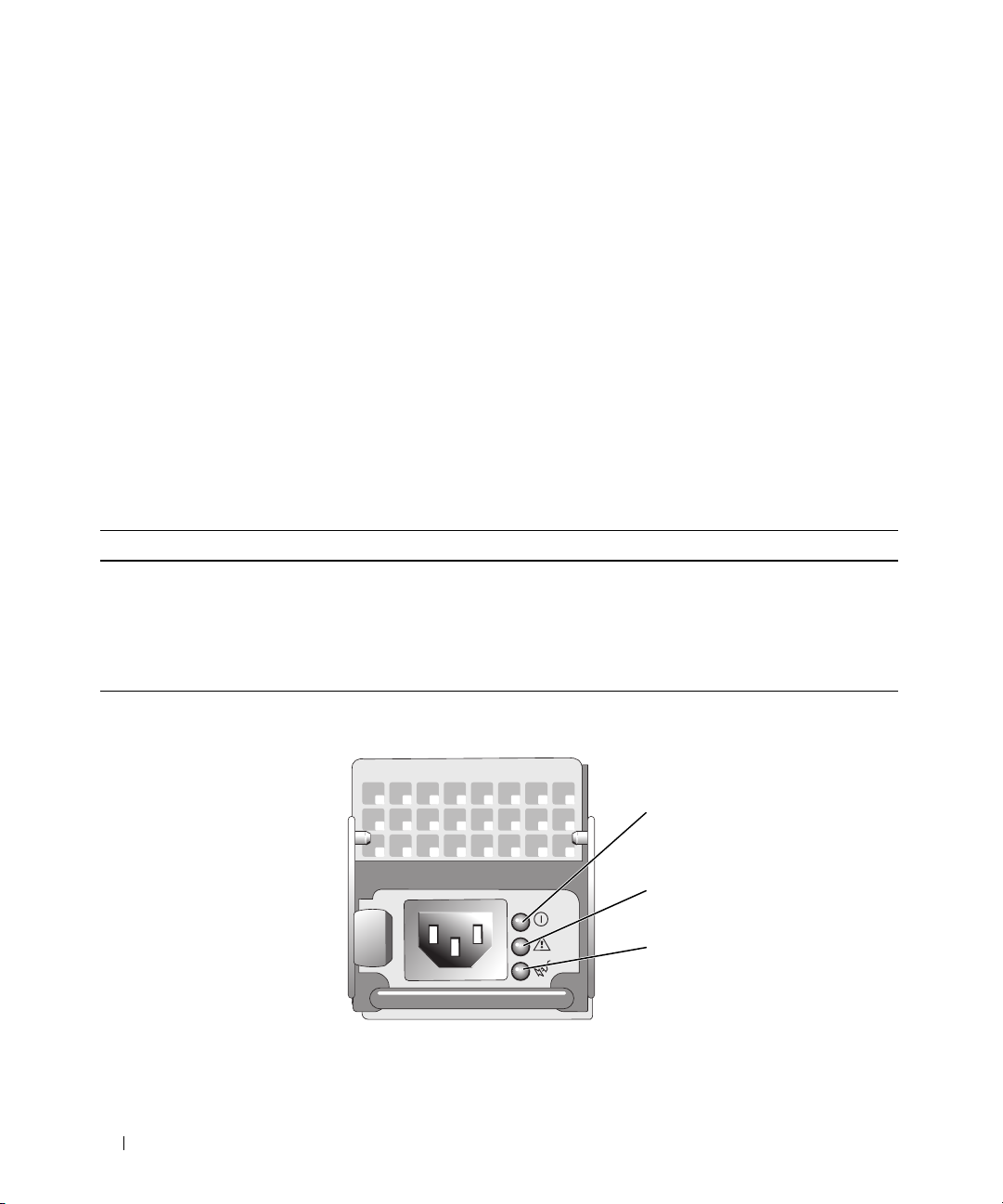
• Conecte siempre dispositivos externos mientras el sistema y el dispositivo están apagados.
A continuación, encienda los dispositivos externos antes de encender el sistema (a menos que
en la documentación del dispositivo se especifique lo contrario).
Para obtener información sobre conectores individuales, consulte “Puentes y conectores” en la página 149.
Para obtener información sobre cómo activar, desactivar y configurar los puertos y conectores de E/S,
consulte “Uso del programa de configuración del sistema” en la página 41.
Códigos de los indicadores de alimentación
El botón de encendido del panel frontal controla la entrada de alimentación a las fuentes de alimentación del sistema. El indicador de alimentación se ilumina en verde cuando el sistema está encendido.
Los indicadores de las fuentes de alimentación redundantes muestran si hay alimentación o si se ha
producido un error de alimentación (vea la figura 1-4). En la tabla 1-4 se enumeran los códigos de los
indicadores de la fuente de alimentación.
Tabla 1-4. Indicadores de la fuente de alimentación redundante
Indicador Función
Estado de la fuente
de alimentación
Error de la fuente de
alimentación
Estado de la línea de CA Verde indica que hay una fuente de CA válida conectada a la fuente de alimentación.
Verde indica que la fuente de alimentación está operativa.
Ámbar indica que hay un problema con la fuente de alimentación.
Figura 1-4. Indicadores de la fuente de alimentación redundante
1
2
3
1 Estado de la fuente de alimentación 2 Error de la fuente de alimentación 3 Estado de la línea de CA
18 Información sobre el sistema
Page 19
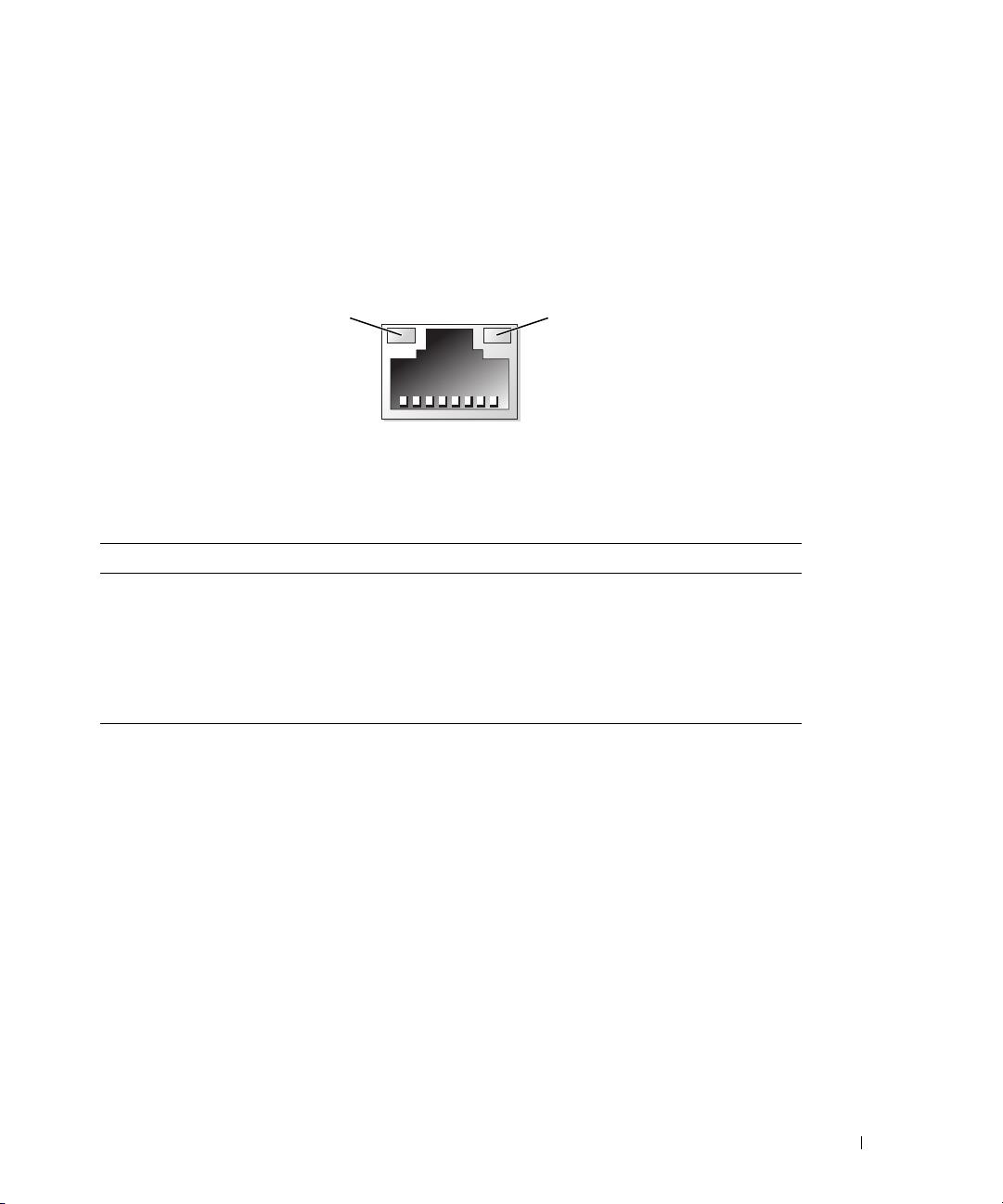
Códigos de los indicadores de la NIC
Cada NIC del panel posterior tiene un indicador que proporciona información sobre la actividad de la
red y el estado del enlace. Vea la figura 1-5. En la tabla 1-5 se enumeran los códigos de los indicadores
de la NIC.
Figura 1-5. Indicadores de la NIC
1
1 Indicador de enlace 2 Indicador de actividad
Tabla 1-5. Códigos de los indicadores de la NIC
Indicador Código del indicador
Los indicadores de actividad
y de enlace están apagados.
El indicador de enlace muestra
una luz verde.
El indicador de actividad
parpadea en ámbar.
La NIC no está conectada a la red.
La NIC está conectada a un enlace asociado válido en la red.
Se están enviando o recibiendo datos a través de la red.
2
Información sobre el sistema 19
Page 20
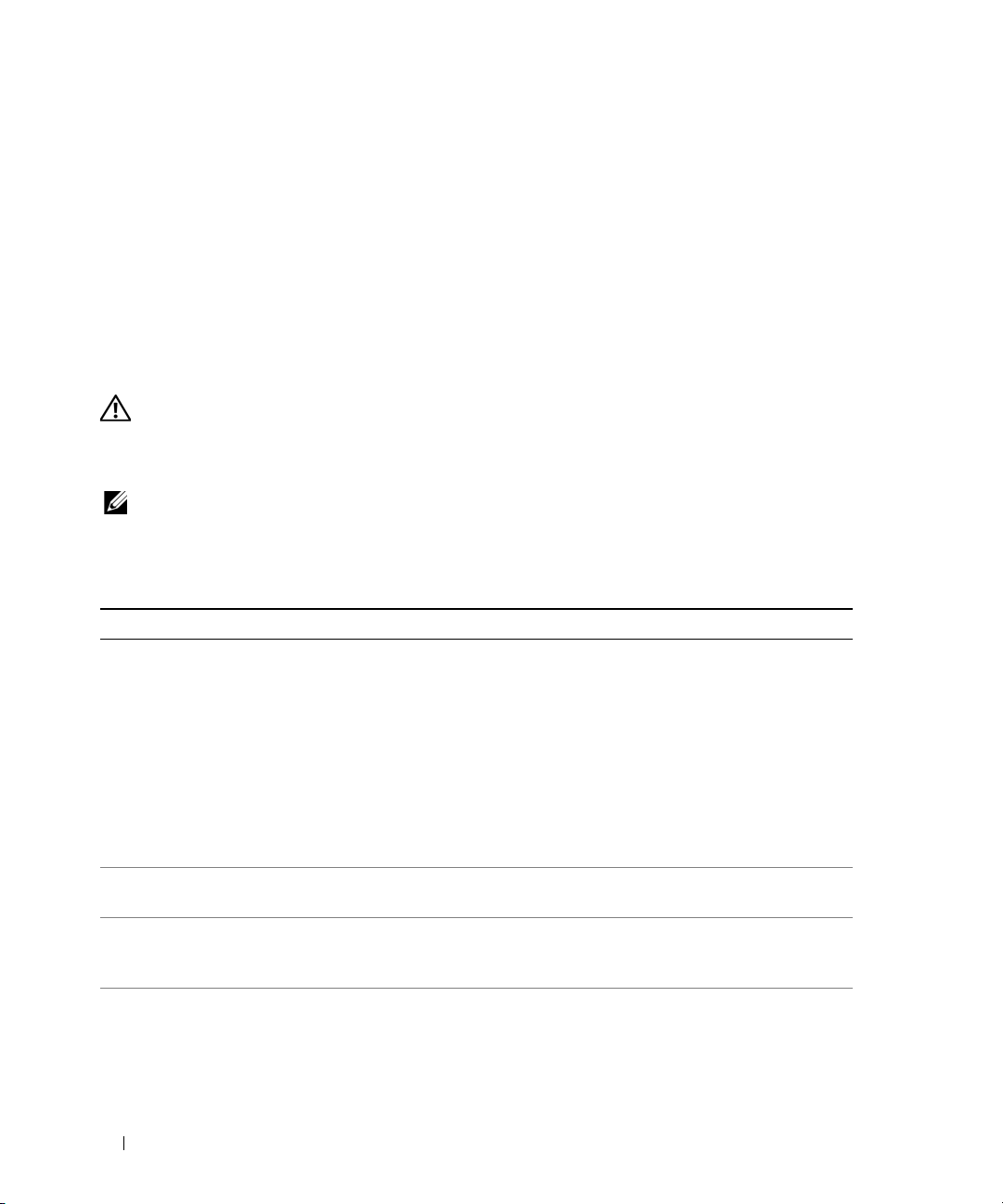
Mensajes de estado de la pantalla LCD
La pantalla LCD del panel de control del sistema proporciona mensajes de estado para indicar
si el sistema funciona correctamente o si necesita atención.
La pantalla LCD se ilumina de color azul para indicar una condición normal de funcionamiento y se
ilumina de color ámbar para indicar una condición de error. Asimismo, muestra un mensaje que incluye
el código de estado seguido de un texto descriptivo. En la tabla 1-6 se enumeran los mensajes de estado
de la pantalla LCD que pueden producirse y el posible origen de cada mensaje. Los mensajes de la
pantalla LCD se refieren a los eventos guardados en el registro de eventos del sistema (SEL).
Para obtener información acerca del SEL y de la configuración de las opciones de administración
del sistema, consulte la documentación relativa al software de administración de sistemas.
PRECAUCIÓN: los técnicos de servicio especializados son las únicas personas autorizadas para retirar las
cubiertas y acceder a los componentes internos del sistema. Consulte la Guía de información del producto para
obtener información completa sobre las precauciones de seguridad, la manipulación de las piezas internas del
ordenador y la protección contra descargas electrostáticas.
NOTA: si el sistema no se inicia, pulse el botón de ID del sistema durante al menos cinco minutos hasta que
aparezca un código de error en la pantalla LCD. Anote el código y, a continuación, consulte “Obtención de ayuda”
en la página 161.
Tabla 1-6. Mensajes de estado de la pantalla LCD
Código Texto Causas Acciones correctivas
N/A SYSTEM NAME Una cadena de 62 caracteres
que el usuario puede definir
en el programa de configuración
del sistema.
Aparece SYSTEM NAME
en las siguientes condiciones:
• El sistema está encendido.
• La alimentación está
desconectada y aparecen
errores POST activos.
E1000 FAILSAFE,
Call Support
E1114 Temp Ambient La temperatura ambiente
del sistema se encuentra
fuera del intervalo aceptable.
E1116 Temp Memory La memoria ha excedido la
temperatura aceptable y se
ha desactivado para evitar
daños en los componentes.
Este mensaje es meramente
informativo.
Puede modificar la ID
y el nombre del sistema en
el programa de configuración
del sistema. Consulte “Uso del
programa de configuración
del sistema” en la página 41.
Consulte “Obtención de ayuda”
en la página 161.
Consulte “Solución de problemas
de refrigeración del sistema”
en la página 132.
Consulte “Solución de problemas
de refrigeración del sistema”
en la página 132.
20 Información sobre el sistema
Page 21
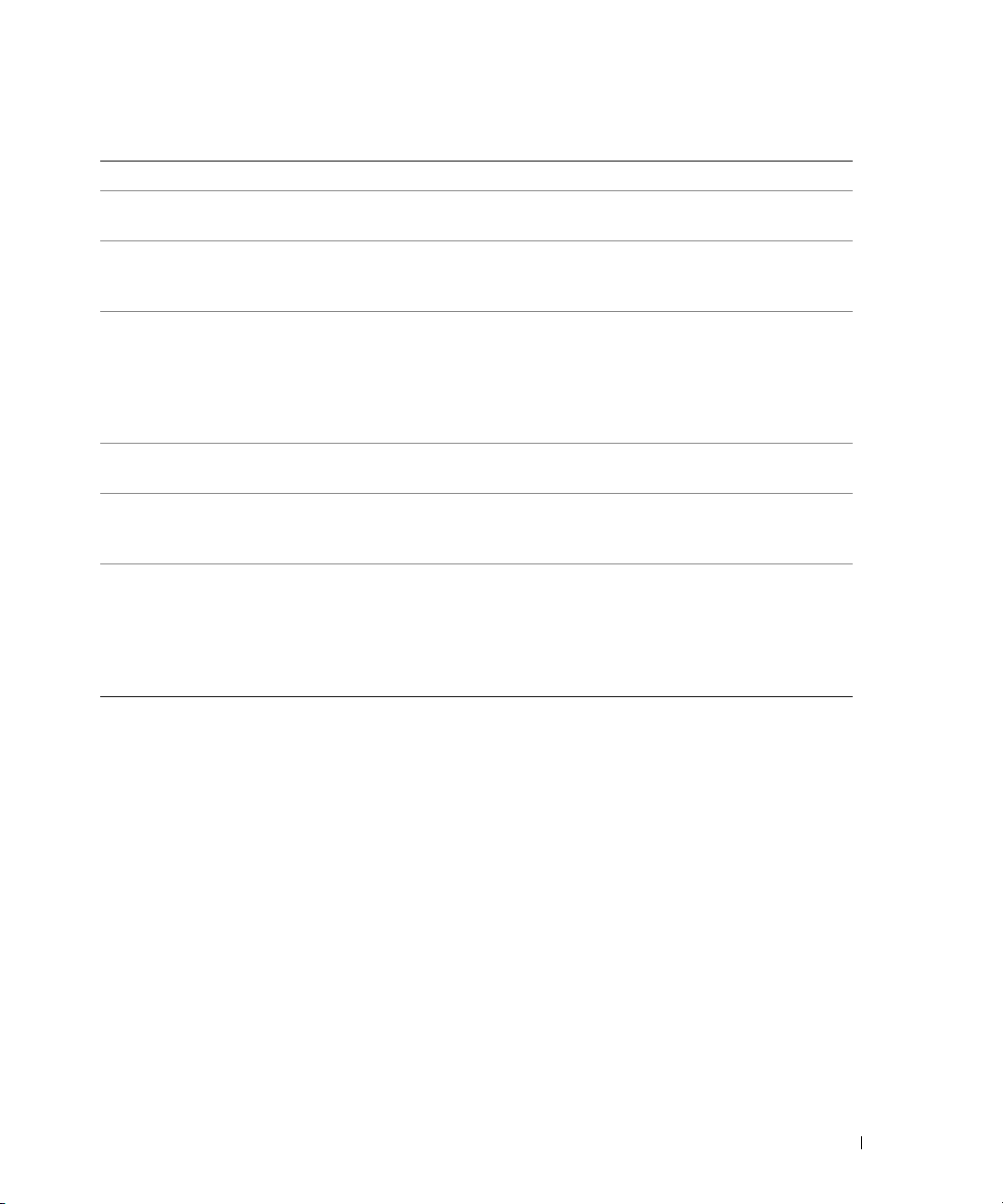
Tabla 1-6. Mensajes de estado de la pantalla LCD (continuación)
Código Texto Causas Acciones correctivas
E12nn xx PwrGd El regulador de voltaje especificado
ha fallado.
E1210 CMOS Batt Falta la batería de CMOS o el voltaje
está fuera del intervalo aceptable.
E1211 ROMB Batt Falta la batería RAID, está dañada
o no puede recargarse debido
a problemas térmicos.
E1229 CPU # VCORE El regulador de voltaje VCORE
del procesador # ha fallado.
E1310 RPM Fan ## El RPM del ventilador de
refrigeración especificado está fuera
del rango operativo aceptable.
E1313 Fan Redundancy El sistema ya no dispone de
redundancia de ventiladores.
Si otro ventilador falla habrá riesgo
de sobrecalentamiento del sistema.
E1410 CPU # IERR El microprocesador especificado
notifica un error interno.
Consulte “Obtención de ayuda”
en la página 161.
Consulte “Solución de problemas
de la batería del sistema”
en la página 130.
Vuelva a colocar el conector
de la batería RAID. Consulte
“Batería RAID” en la página 79
y “Solución de problemas de
refrigeración del sistema”
en la página 132.
Consulte “Obtención de ayuda”
en la página 161.
Consulte “Solución de problemas
de refrigeración del sistema”
en la página 132.
Compruebe la pantalla LCD
del panel de control para ver
mensajes de desplazamiento
adicionales. Consulte “Solución
de problemas de refrigeración del
sistema” en la página 132.
Consulte Information Update
Tech Sheet (Hoja técnica de
actualización de información)
del sistema en la página web
support.dell.com para obtener
la información del sistema
actualizada. Si el problema
persiste, consulte “Obtención
de ayuda” en la página 161.
Información sobre el sistema 21
Page 22
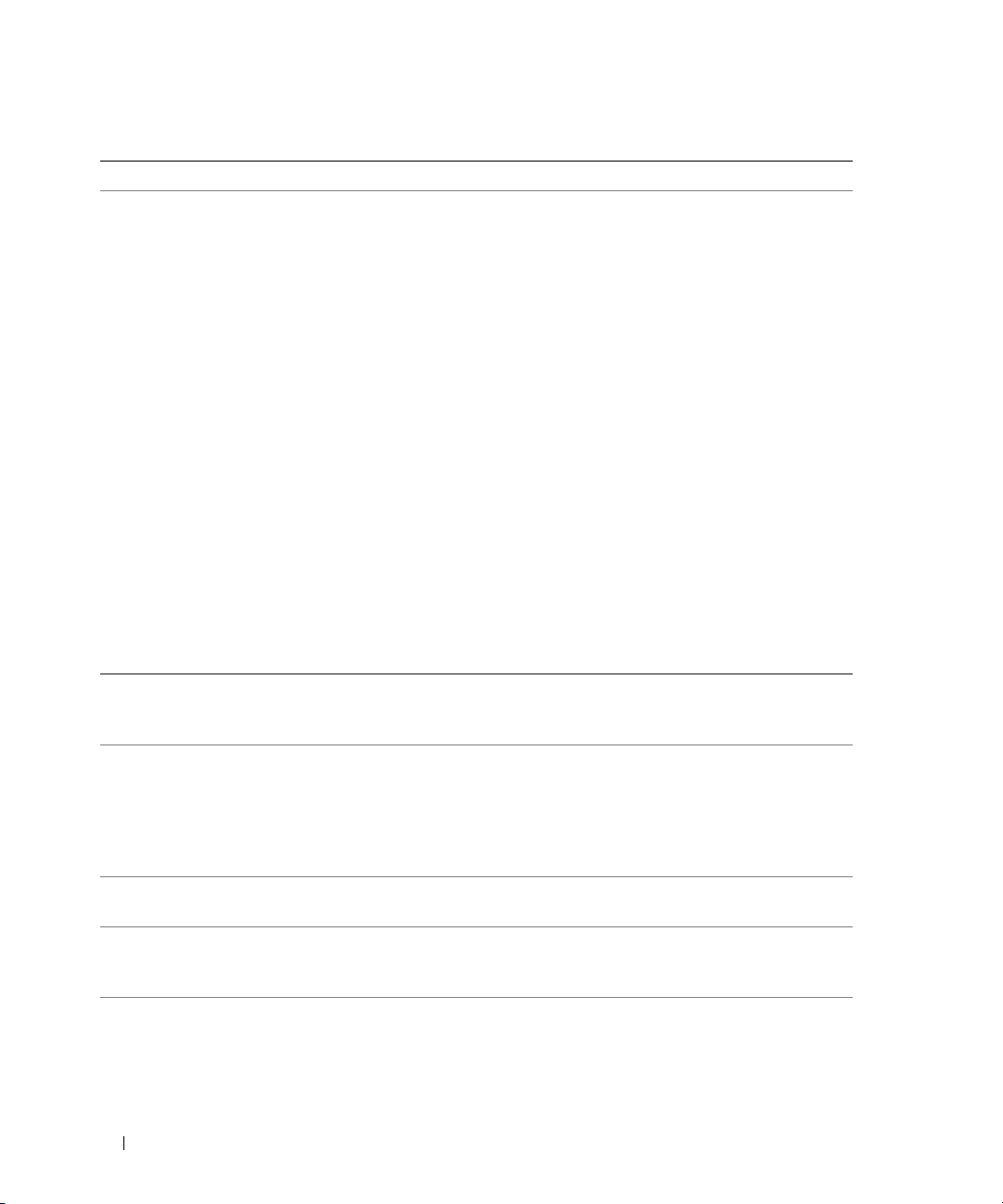
Tabla 1-6. Mensajes de estado de la pantalla LCD (continuación)
Código Texto Causas Acciones correctivas
E1414 CPU # Thermtrip La temperatura del microprocesador
especificado se encuentra fuera del
intervalo de temperaturas aceptable
y se ha interrumpido su funcionamiento.
Consulte “Solución de problemas de refrigeración del sistema”
en la página 132. Si el problema
persiste, compruebe que los
disipadores de calor del microprocesador estén instalados
correctamente. Consulte “Solución de problemas de los microprocesadores” en la página 143.
NOTA: la pantalla LCD continúa
mostrando este mensaje hasta
que se desconecta el cable de
alimentación del sistema o se
vuelve a conectar a la fuente
de energía de CA, o hasta que
se vacía el SEL mediante la utilidad
de administración de la BMC
o Server Assistant. Para obtener
información sobre estas utilidades,
consulte la guía del usuario de la
controladora de administración
de la placa base de Dell
OpenManage.
E1418 CPU # Presence Falta el procesador especificado
o está dañado, y el sistema tiene
una configuración no admitida.
E141C CPU Mismatch Los procesadores tienen una
configuración no admitida por Dell.
E141F CPU Protocol El BIOS del sistema ha notificado
un error de protocolo del procesador.
E1420 CPU Bus PERR El BIOS del sistema ha notificado
un error de paridad en el bus del
procesador.
E1421 CPU Init El BIOS del sistema ha notificado
un error de inicialización del
procesador.
Consulte “Solución de problemas
de los microprocesadores”
en la página 143.
Asegúrese de que los procesadores
coinciden y se adaptan al tipo
descrito en las especificaciones
técnicas del microprocesador que
se encuentran en la Guía de
introducción del sistema.
Consulte “Obtención de ayuda”
en la página 161.
Consulte “Obtención de ayuda”
en la página 161.
Consulte “Obtención de ayuda”
en la página 161.
22 Información sobre el sistema
Page 23

Tabla 1-6. Mensajes de estado de la pantalla LCD (continuación)
Código Texto Causas Acciones correctivas
E1422 CPU Machine Chk El BIOS del sistema ha notificado
un error de comprobación
del equipo.
E1610 PS # Missing No hay alimentación disponible en la
fuente de alimentación especificada;
la fuente de alimentación
especificada está instalada de forma
incorrecta o es defectuosa.
E1614 PS # Status No hay alimentación disponible en la
fuente de alimentación especificada;
la fuente de alimentación
especificada está instalada de forma
incorrecta o es defectuosa.
E1618 PS # Predictive El voltaje de la fuente de alimenta-
ción se encuentra fuera del intervalo
aceptable, o la fuente de alimentación especificada es defectuosa o se
ha instalado de forma incorrecta.
E161C PS # Input Lost La fuente de energía para la fuente
de alimentación especificada no está
disponible o se encuentra fuera del
intervalo aceptable.
E1620 PS # Input Range La fuente de energía para la fuente
de alimentación especificada no está
disponible o se encuentra fuera del
intervalo aceptable.
E1624 PS Redundancy El subsistema de la fuente de alimen-
tación ya no es redundante. Si la
última fuente de alimentación falla,
el sistema dejará de funcionar.
E1710 I/O Channel Chk El BIOS del sistema ha notificado
una comprobación del canal de E/S.
Consulte “Obtención de ayuda”
en la página 161.
Consulte “Solución de problemas
de las fuentes de alimentación”
en la página 131.
Consulte “Solución de problemas
de las fuentes de alimentación”
en la página 131.
Consulte “Solución de problemas
de las fuentes de alimentación”
en la página 131.
Compruebe si existe corriente
alterna para la fuente de
alimentación especificada.
Si el problema persiste, consulte
“Solución de problemas de las
fuentes de alimentación”
en la página 131.
Compruebe si existe corriente
alterna para la fuente de alimentación especificada. Si el problema persiste, consulte
“Solución de problemas de las
fuentes de alimentación”
en la página 131.
Consulte “Solución de problemas
de las fuentes de alimentación”
en la página 131.
Consulte “Obtención de ayuda”
en la página 161.
Información sobre el sistema 23
Page 24
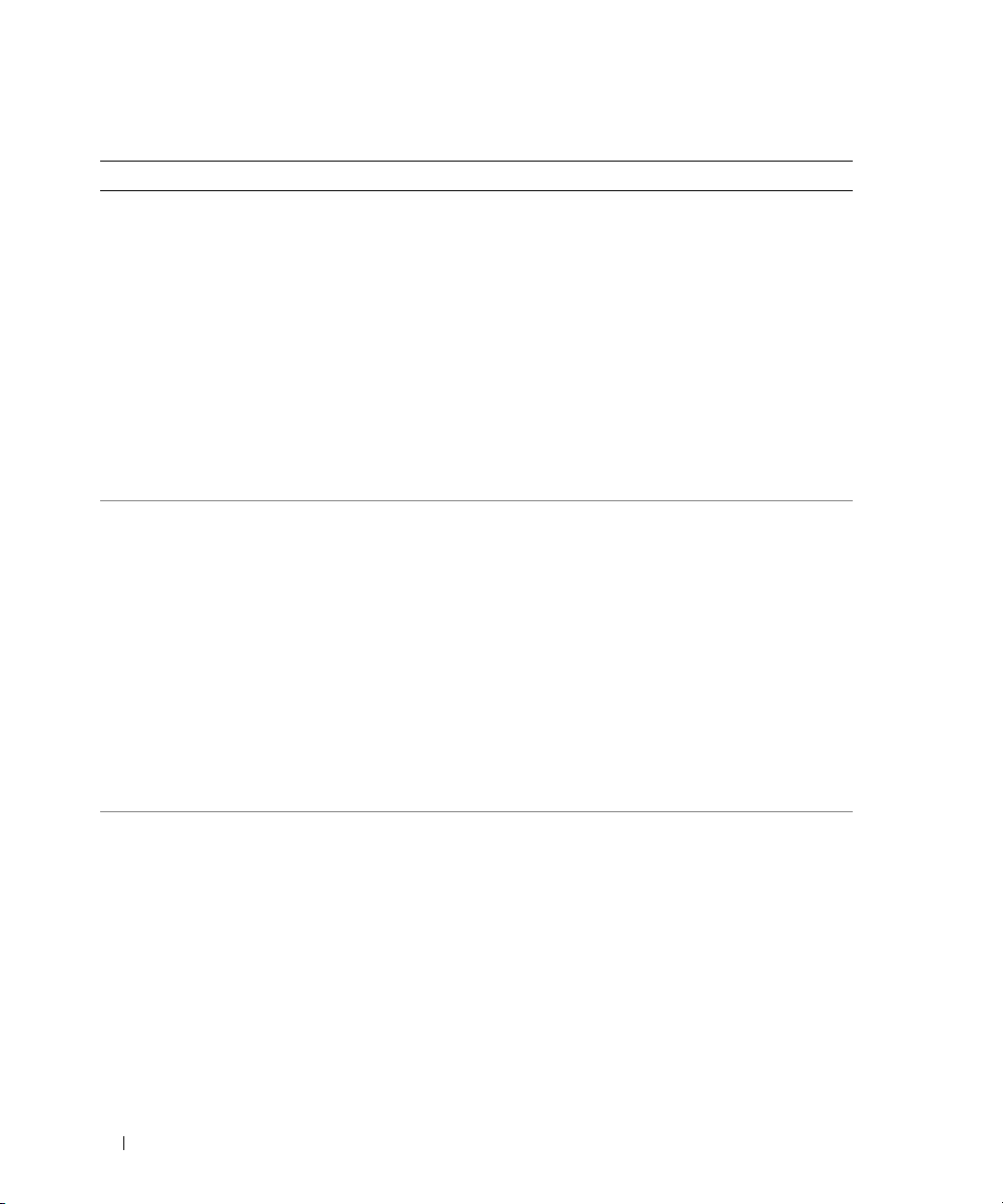
Tabla 1-6. Mensajes de estado de la pantalla LCD (continuación)
Código Texto Causas Acciones correctivas
E1711 PCI PERR B##
D## F##
PCI PERR
Slot #
E1712 PCI SERR B##
D## F##
PCI SERR
Slot #
E1714 Unknown Err El BIOS del sistema ha determinado
El BIOS del sistema ha notificado
un error de paridad PCI en un
componente que se encuentra
en el espacio de configuración PCI
en el bus ##, dispositivo ##,
función ##.
El BIOS del sistema ha notificado
un error de paridad PCI en un
componente que se encuentra
en la ranura PCI especificada.
El BIOS del sistema ha notificado
un error del sistema PCI en un
componente que se encuentra
en el espacio de configuración PCI
en el bus ##, dispositivo ##,
función ##.
El BIOS del sistema ha notificado
un error del sistema PCI en un
componente que se encuentra
en la ranura especificada.
que se ha producido un error en el
sistema, pero no puede determinar
el origen.
Extraiga y vuelva a colocar
las tarjetas de expansión PCI.
Si el problema persiste, consulte
“Solución de problemas de las
tarjetas de expansión”
en la página 142.
Vuelva a instalar la canastilla para
tarjetas de expansión. Consulte
“Compartimiento de tarjetas de
expansión” en la página 84.
Si el problema persiste, la tarjeta
vertical o la placa base son defectuosas. Consulte “Obtención de
ayuda” en la página 161.
Extraiga y vuelva a colocar
las tarjetas de expansión PCI.
Si el problema persiste, consulte
“Solución de problemas de las
tarjetas de expansión”
en la página 142.
Vuelva a instalar la canastilla para
tarjetas de expansión. Consulte
“Compartimiento de tarjetas de
expansión” en la página 84.
Si el problema persiste, la tarjeta
vertical o la placa base son defectuosas. Consulte “Obtención de
ayuda” en la página 161.
Consulte “Obtención de ayuda”
en la página 161.
24 Información sobre el sistema
Page 25
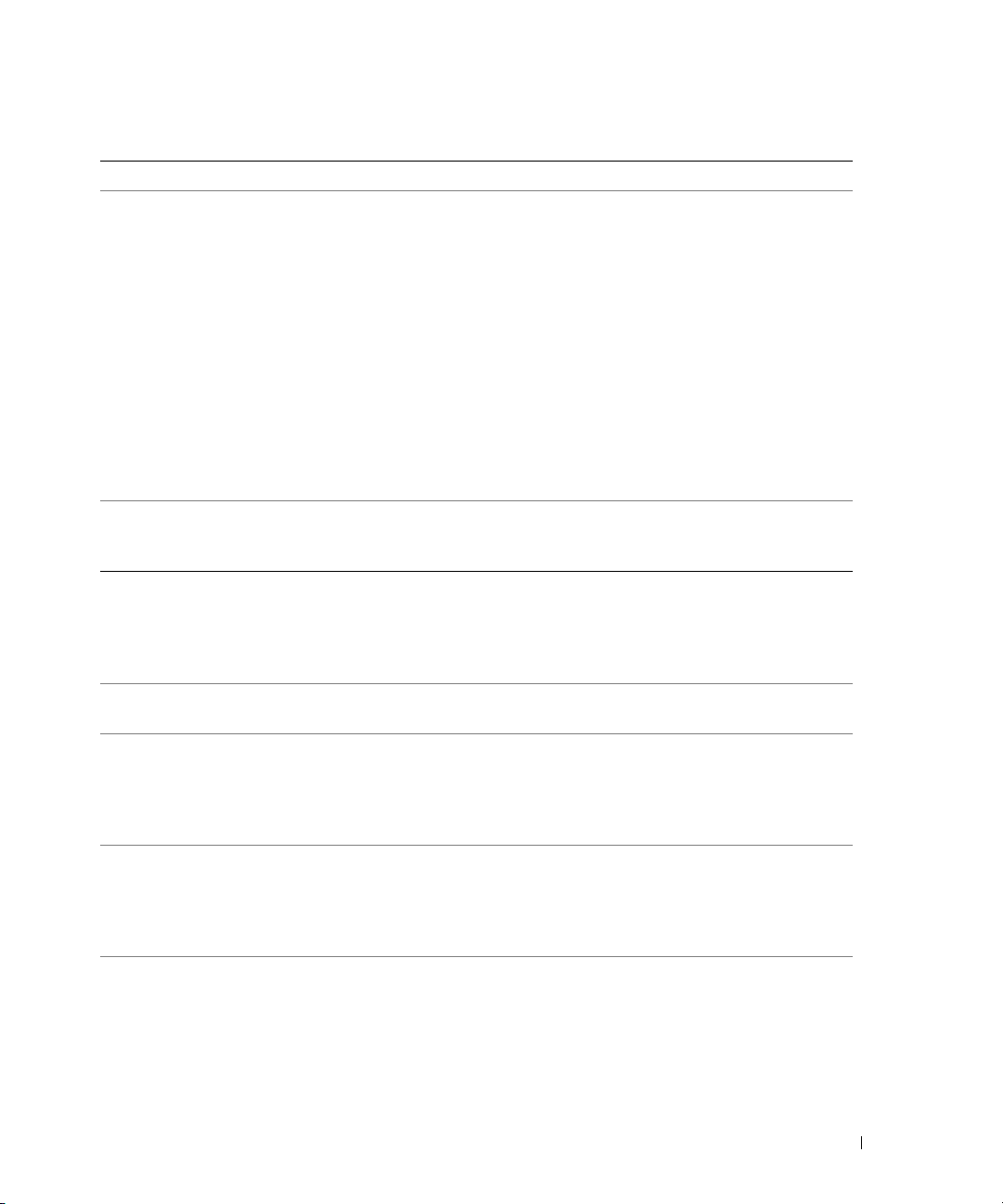
Tabla 1-6. Mensajes de estado de la pantalla LCD (continuación)
Código Texto Causas Acciones correctivas
E171F PCIE Fatal Err
B## D## F##
PCIE Fatal Err
Slot #
E1810 HDD ## Fault El subsistema SAS ha determinado
E1811 HDD ## Rbld
Abrt
E1812 HDD ## Removed Se ha extraído del sistema la unidad
E1913 CPU & Firmware
Mismatch
E1A11 PCI Rsr Config Las tarjetas verticales PCI no están
E1A12 PCI Rsr Missing Falta una o todas las tarjetas
El BIOS del sistema ha notificado un
error grave PCIe en un componente
que se encuentra en el espacio de
configuración PCI en el bus ##,
dispositivo ##, función ##.
El BIOS del sistema ha notificado un
error grave PCIe en un componente
que se encuentra en la ranura
especificada.
que la unidad de disco duro ##
ha encontrado un error.
La unidad de disco duro especificada
ha anulado una regeneración.
de disco duro especificada.
El firmware de la BMC
no admite la CPU.
configuradas correctamente;
es posible que haya algunas
configuraciones no válidas que
impidan que el sistema se encienda.
verticales PCI, lo que impide
que el sistema se encienda.
Extraiga y vuelva a colocar
las tarjetas de expansión PCI.
Si el problema persiste, consulte
“Solución de problemas de las
tarjetas de expansión”
en la página 142.
Vuelva a instalar la canastilla para
tarjetas de expansión. Consulte
“Compartimiento de tarjetas de
expansión” en la página 84.
Si el problema persiste, la tarjeta
vertical o la placa base son defectuosas. Consulte “Obtención de
ayuda” en la página 161.
Consulte “Solución de problemas
de una unidad de disco duro”
en la página 138.
Consulte “Solución de problemas
de una unidad de disco duro”
en la página 138. Si el problema
persiste, consulte la
documentación de RAID.
Mensaje meramente informativo.
Actualice al último firmware
de la BMC. Consulte la guía
del usuario de BMC para
obtener más información sobre
la configuración y el uso de BMC.
Consulte “Tarjetas verticales de
expansión” en la página 107.
Mensaje meramente informativo.
Información sobre el sistema 25
Page 26
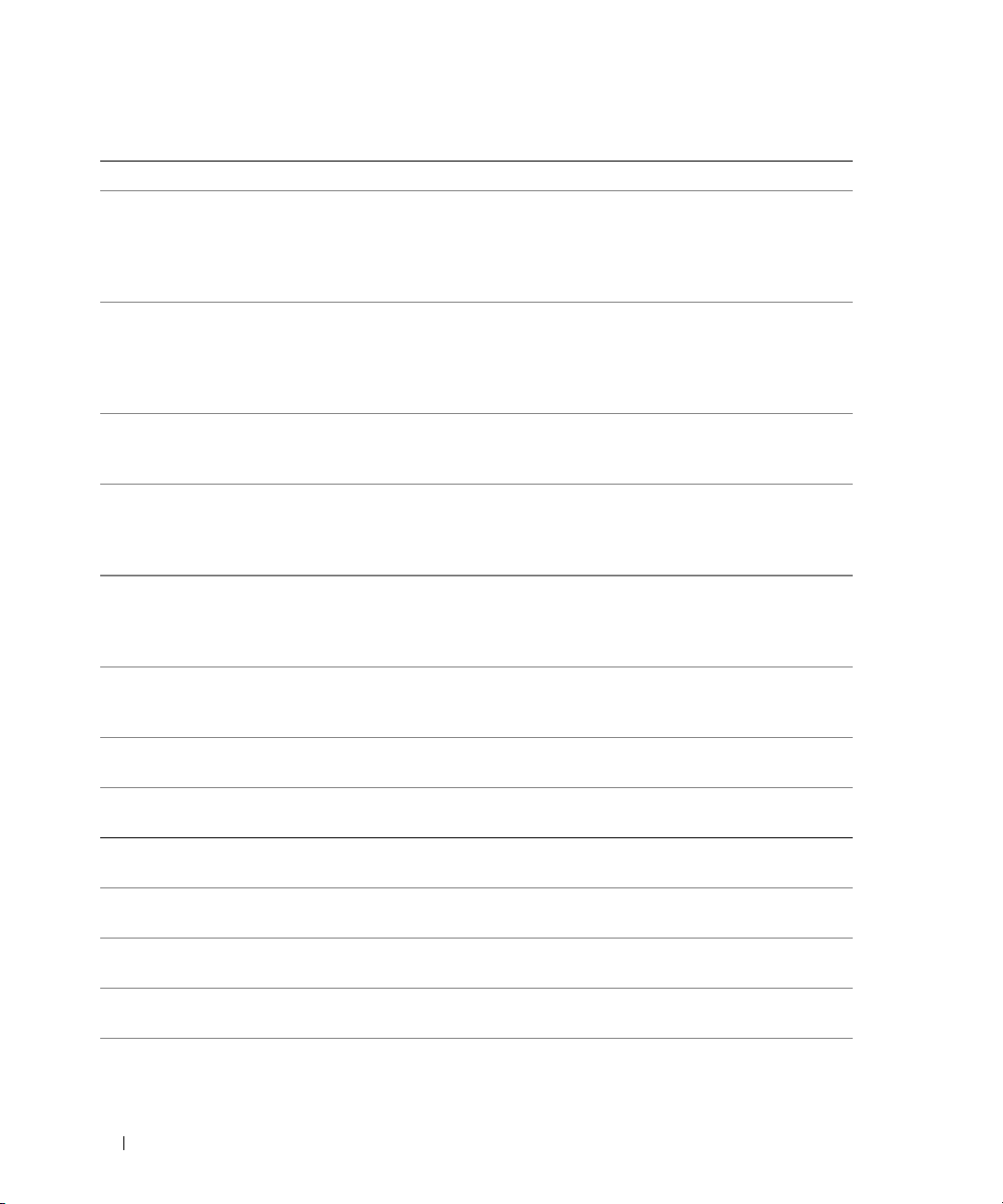
Tabla 1-6. Mensajes de estado de la pantalla LCD (continuación)
Código Texto Causas Acciones correctivas
E1A14 SAS Cable A Falta el cable SAS A o está dañado. Vuelva a colocar el cable.
Si el problema persiste, sustituya
el cable. Consulte “Tarjeta
secundaria de la controladora
SAS” en la página 75.
E1A15 SAS Cable B Falta el cable SAS B o está dañado. Vuelva a colocar el cable.
Si el problema persiste, sustituya
el cable. Consulte “Tarjeta
secundaria de la controladora
SAS” en la página 75.
E2010 No Memory No hay memoria instalada
en el sistema.
E2011 Mem Config Err Se ha detectado la memoria pero no
se puede configurar. Se ha detectado
un error durante la configuración de
la memoria.
E2012 Unusable Memory Se ha configurado la memoria pero
no se puede utilizar. Se ha producido
un error en el subsistema de la
memoria.
E2013 Shadow BIOS
Fail
E2014 CMOS Fail Error de CMOS. La RAM CMOS
E2015 DMA Controller Error de la controladora DMA. Consulte “Obtención de ayuda”
E2016 Int Controller Error de la controladora
E2017 Timer Fail Error de actualización
E2018 Prog Timer Error del temporizador de intervalos
E2019 Parity Error Error de paridad. Consulte “Obtención de ayuda”
E201A SIO Err Error de SIO. Consulte “Obtención de ayuda”
El BIOS del sistema no ha
podido copiar la imagen flash
en la memoria.
no funciona correctamente.
de interrupción.
del temporizador.
programable.
Instale la memoria. Consulte
“Instalación de módulos de
memoria” en la página 99.
Consulte “Solución de problemas
de la memoria del sistema”
en la página 133.
Consulte “Solución de problemas
de la memoria del sistema”
en la página 133.
Consulte “Solución de problemas
de la memoria del sistema”
en la página 133.
Consulte “Obtención de ayuda”
en la página 161.
en la página 161.
Consulte “Obtención de ayuda”
en la página 161.
Consulte “Obtención de ayuda”
en la página 161.
Consulte “Obtención de ayuda”
en la página 161.
en la página 161.
en la página 161.
26 Información sobre el sistema
Page 27
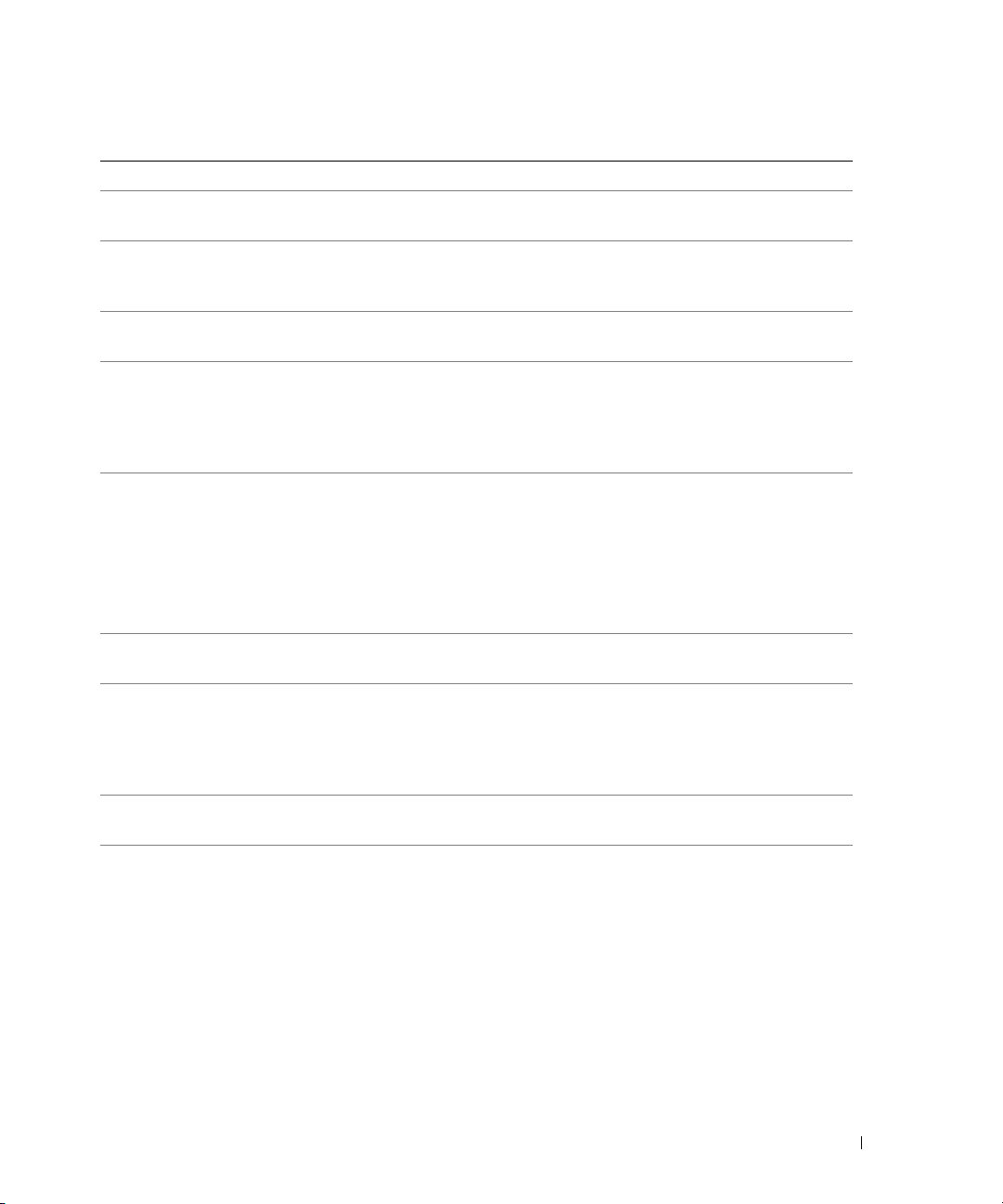
Tabla 1-6. Mensajes de estado de la pantalla LCD (continuación)
Código Texto Causas Acciones correctivas
E201B Kybd Controller Error del controlador del teclado. Consulte “Obtención de ayuda”
en la página 161.
E201C SMI Init Error de inicialización en la
interrupción de administración
del sistema (SMI).
E201D Shutdown Test Error de la prueba de apagado
del BIOS.
E201E POST Mem Test Error de la prueba de la memoria
del BIOS durante la POST.
E201F DRAC Config Error de configuración de
Dell Remote Access Controller
(DRAC).
E2020 CPU Config Error de configuración de la CPU. Compruebe la pantalla para ver
E2021 Memory
Population
E2022 POST Fail Error general tras el vídeo. Compruebe la pantalla para ver
E2110 MBE Crd #
DIMM ## & ##
La configuración de la memoria es
incorrecta. El orden de distribución
de la memoria es incorrecto.
Uno de los DIMM en el conjunto
denotado por “## & ##” ha tenido
un error de varios bits de memoria
(MBE). Si no hay ninguna tarjeta
de memoria, la cadena “Crd #”
no aparecerá en el mensaje.
Consulte “Obtención de ayuda”
en la página 161.
Consulte “Obtención de ayuda”
en la página 161.
Consulte “Solución de problemas
de la memoria del sistema”
en la página 133. Si el problema
persiste, consulte “Obtención de
ayuda” en la página 161.
Compruebe la pantalla para ver
mensajes de error específicos.
Asegúrese de que los cables
y conectores de DRAC están
conectados correctamente.
Si el problema persiste, consulte
la documentación de DRAC.
mensajes de error específicos.
Compruebe la pantalla para ver
mensajes de error específicos.
Consulte “Solución de problemas
de la memoria del sistema”
en la página 133.
mensajes de error específicos.
Consulte “Solución de problemas
de la memoria del sistema”
en la página 133.
Información sobre el sistema 27
Page 28
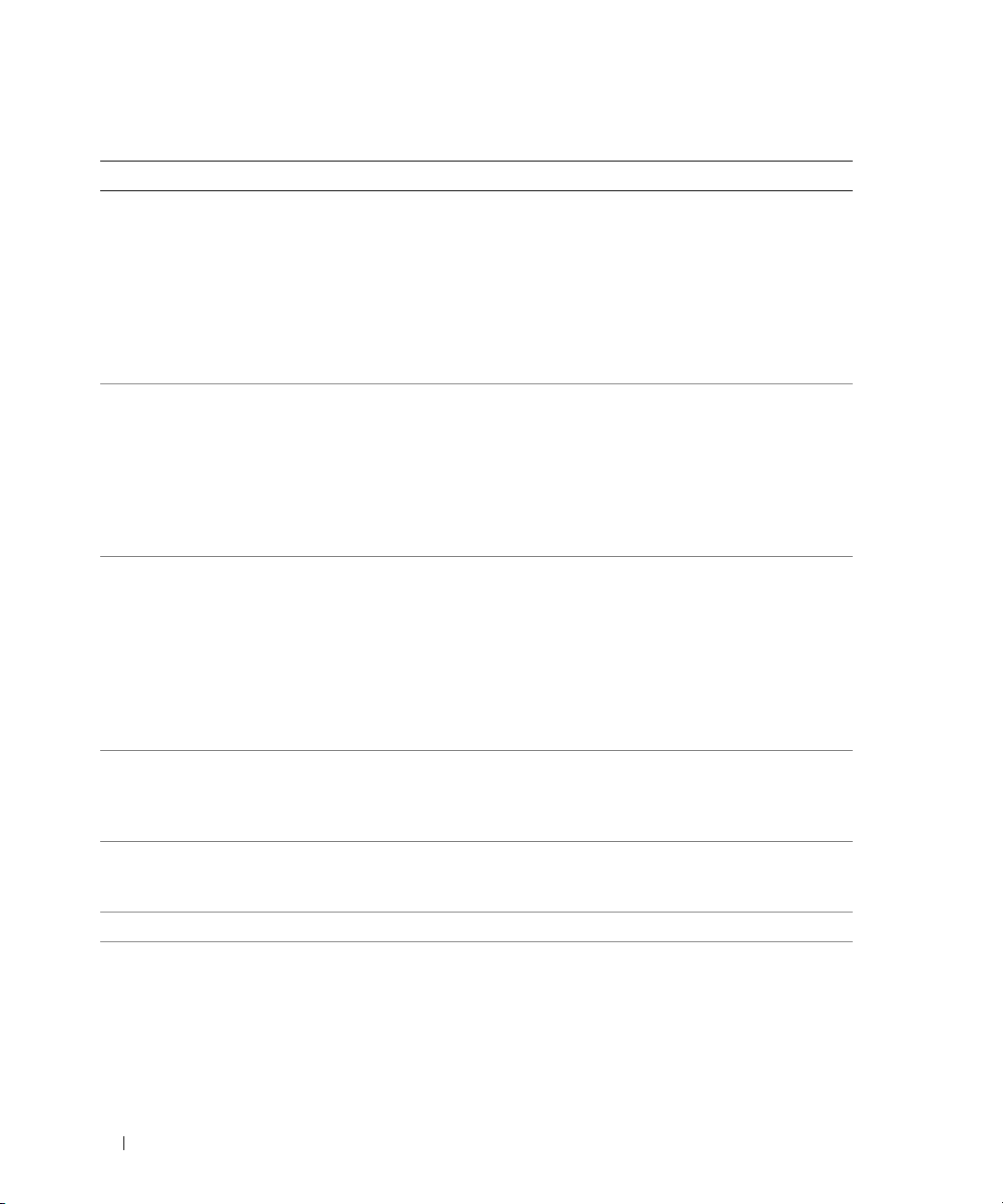
Tabla 1-6. Mensajes de estado de la pantalla LCD (continuación)
Código Texto Causas Acciones correctivas
E2111 SBE Log Disable
Crd # DIMM ##
E2112 Mem Spare Crd #
DIMM ##
E2113 Mem Mirror Crd #
DIMM ## & ##
E2118 Fatal NB Mem CRC Una de las conexiones en el enlace
E2119 Fatal SB Mem CRC Una de las conexiones en el enlace
I1910 Intrusion Se ha extraído la cubierta del sistema. Mensaje meramente informativo.
I1911 >3 ERRs Chk Log Mensaje de desbordamiento de LCD.
El BIOS del sistema ha desactivado
el registro de errores de un bit de
memoria (SBE) y no reanudará el
registro de más SBE hasta que el
sistema se reinicie. “##” representa
el DIMM denotado por el BIOS.
Si no hay ninguna tarjeta vertical
de memoria, la cadena “Crd #”
no aparecerá en el mensaje.
El BIOS del sistema ha sustituido
la memoria ya que ha determinado
que tenía demasiados errores. “##
& ##” representa el par DIMM
denotado por el BIOS. Si no hay
ninguna tarjeta de memoria,
la cadena “Crd #” no aparecerá
en el mensaje.
El BIOS del sistema ha desactivado
la duplicación de memoria ya que
ha determinado que una mitad de
la duplicación ha tenido demasiados
errores. “## & ##” representa el
par DIMM denotado por el BIOS.
Si no hay ninguna tarjeta de
memoria, la cadena “Crd #”
no aparecerá en el mensaje.
del subsistema de la memoria DIMM
con búfer completo (FB-DIMM)
en el lado norte ha fallado.
del subsistema de la memoria FBD
en el lado sur ha fallado.
En la pantalla LCD puede aparecer
secuencialmente un máximo de tres
mensajes de error. El cuarto mensaje
aparece como el mensaje de
desbordamiento estándar.
Consulte “Solución de problemas
de la memoria del sistema”
en la página 133.
Consulte “Solución de problemas
de la memoria del sistema”
en la página 133.
Consulte “Solución de problemas
de la memoria del sistema”
en la página 133.
Consulte “Solución de problemas
de la memoria del sistema”
en la página 133.
Consulte “Solución de problemas
de la memoria del sistema”
en la página 133.
Consulte el SEL para obtener
información de los eventos.
28 Información sobre el sistema
Page 29
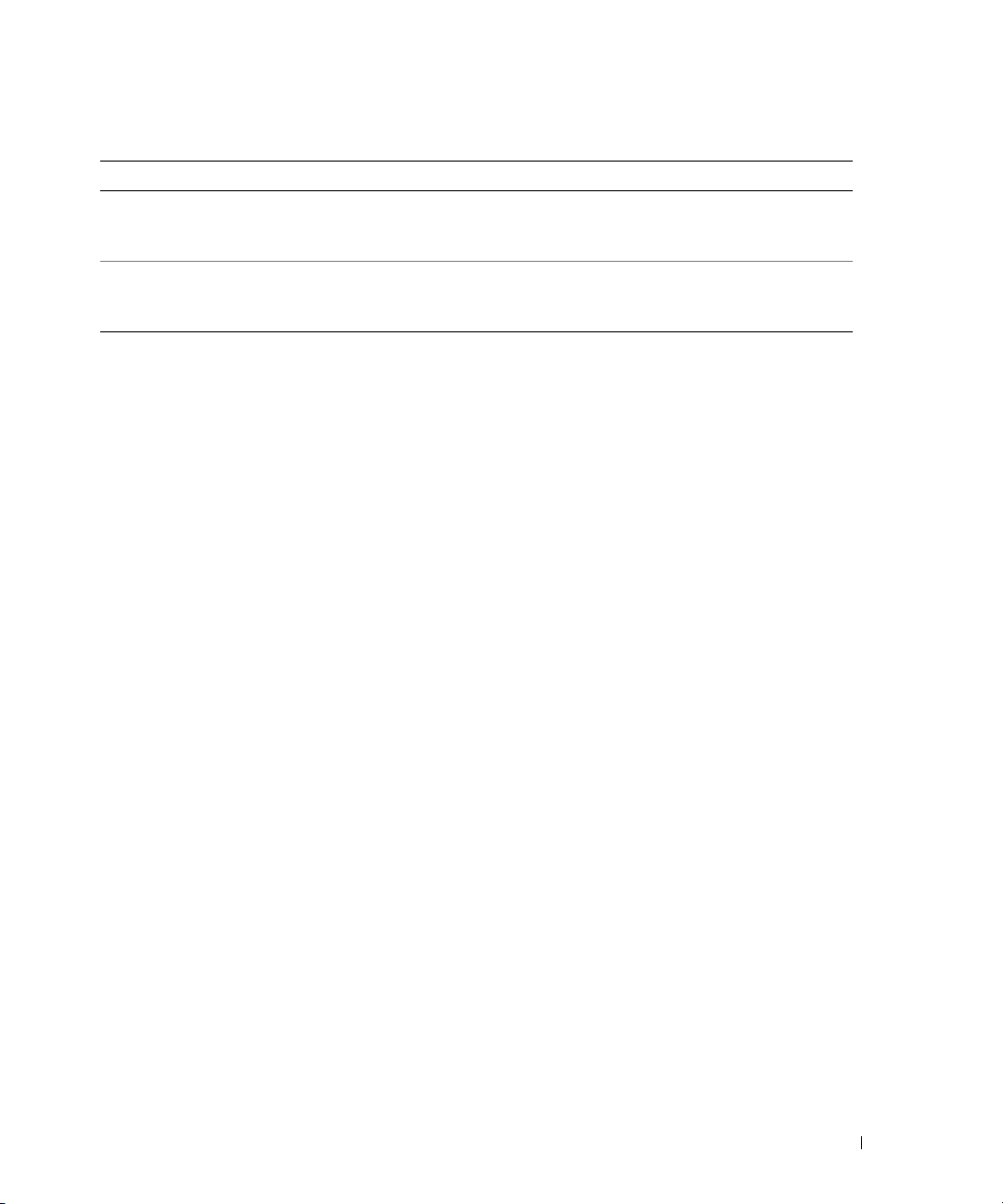
Tabla 1-6. Mensajes de estado de la pantalla LCD (continuación)
Código Texto Causas Acciones correctivas
I1912 SEL Full El registro de eventos del sistema
está lleno y no puede registrar
más eventos.
W1228 ROMB Batt < 24hr Avisa que la batería RAID dispone
de menos de 24 horas de carga.
Borre el registro eliminando
entradas de eventos.
Sustituya la batería RAID.
Consulte “Batería RAID”
en la página 79.
NOTA: para ver el significado o nombre completo de las abreviaturas o siglas utilizadas en esta tabla, consulte
“Glosario” en la página 183.
Solución de los problemas descritos por los mensajes de estado de la pantalla LCD
El código y el texto que aparecen en la pantalla LCD a menudo pueden especificar una condición
de error muy precisa que se remedia fácilmente. Por ejemplo, si aparece el código
E1418 CPU_1_Presence, indicará que no hay ningún microprocesador instalado en el zócalo 1.
Por el contrario, podría identificar el problema si se producen varios errores relacionados. Por ejemplo,
si recibe una serie de mensajes que indican varios errores de voltaje, podría determinar que el problema
es una fuente de alimentación defectuosa.
Eliminación de mensajes de estado de la pantalla LCD
En errores asociados con sensores, como temperatura, voltaje, ventiladores, etc., el mensaje de la
pantalla LCD desaparece automáticamente cuando el sensor vuelve a su estado normal. Por ejemplo,
si la temperatura de un componente está fuera del intervalo, la pantalla LCD muestra el error; cuando
la temperatura vuelve al intervalo aceptable, el mensaje desaparece de la pantalla LCD. Para otros
errores, debe realizar alguna acción para eliminar el mensaje de la pantalla:
• Borrar SEL: puede realizar esta tarea de forma remota, pero perderá el historia de eventos
de este sistema.
• Ciclo de alimentación: apague el sistema y desconéctelo de la toma eléctrica, espere 10 segundos
aproximadamente, vuelva a conectar el cable de alimentación y reinicie el sistema.
Con cualquiera de estas acciones se eliminarán los mensajes de error y los indicadores de estado y colores
de LCD volverán a su estado normal. Los mensajes reaparecerán en las siguientes situaciones:
• El sensor vuelve a su estado normal pero falla de nuevo, lo que supone una nueva entrada de SEL.
• El sistema se reinicializa y se detectan nuevos eventos de error.
• Se registra un error desde otra fuente que lo asigna a la misma entrada de la pantalla.
Información sobre el sistema 29
Page 30
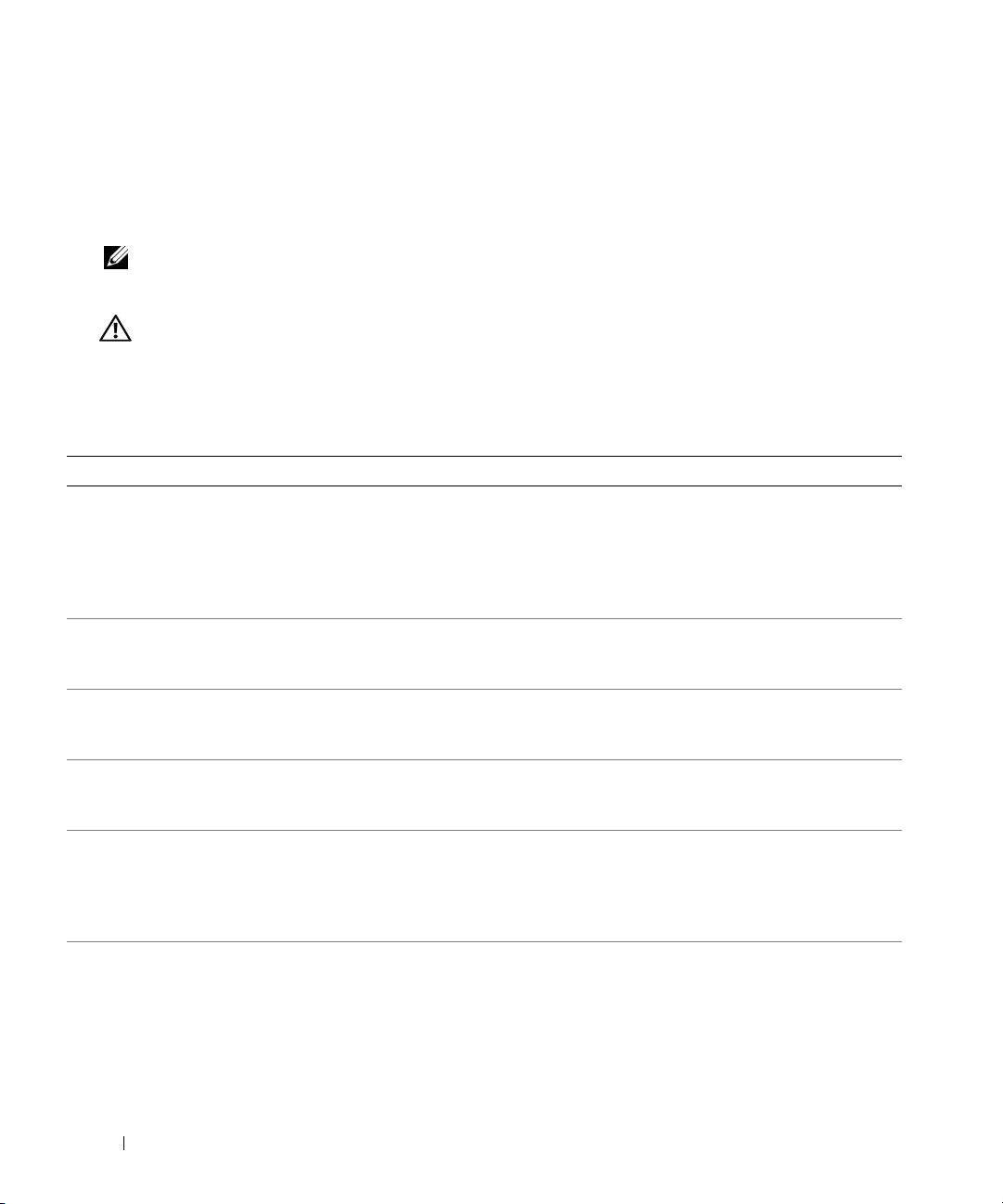
Mensajes del sistema
Los mensajes del sistema aparecen en la pantalla para notificar la posible existencia de un problema en
el sistema. En la tabla 1-3 se enumeran los mensajes del sistema que pueden aparecer, y la causa probable
y la acción correctiva para cada mensaje.
NOTA: si recibe un mensaje del sistema que no figura en la tabla 1-3, revise la documentación de la aplicación que
se está ejecutando cuando aparece el mensaje o la documentación del sistema operativo para ver una explicación
del mensaje y la acción recomendada.
PRECAUCIÓN: los técnicos de servicio especializados son las únicas personas autorizadas para retirar
las cubiertas y acceder a los componentes internos del sistema. Consulte la Guía de información del producto
para obtener información completa sobre las precauciones de seguridad, la manipulación de las piezas
internas del ordenador y la protección contra descargas electrostáticas.
Tabla 1-7. Mensajes del sistema
Mensaje Causas Acciones correctivas
Alert! Redundant
memory disabled! Memory
configuration does not
support redundant memory.
Attempting to update
Remote Configuration.
Please wait...
BIOS Update Attempt
Failed!
Caution! NVRAM_CLR
jumper is installed
on system board.
CPUs with different
cache sizes detected!
Decreasing available
memory
Los módulos de memoria instalados
no son del mismo tipo y tamaño;
módulos de memoria erróneos.
Se ha detectado la petición
de configuración remota
y se está procesando.
El intento de actualización del BIOS
remoto ha fallado.
El puente NVRAM_CLR está
instalado. Se ha borrado CMOS.
Hay instalados microprocesadores
con stamaños de caché diferentes.
Los módulos de memoria son
defectuosos o se han instalado
incorrectamente.
Asegúrese de que todos los módulos de
memoria sean del mismo tipo y tamaño
y estén instalados correctamente. Si el
problema persiste, consulte “Solución
de problemas de la memoria del
sistema” en la página 133.
Espere a que finalice el proceso.
Vuelva a intentar la actualización del
BIOS. Si el problema persiste, consulte
“Obtención de ayuda” en la página 161.
Extraiga el puente NVRAM_CLR.
Vea la figura 6-1 para ver la ubicación
del puente.
Asegúrese de que todos los microprocesadores tienen el mismo tamaño
de caché y de que estén instalados
correctamente. Consulte “Procesadores”
en la página 101.
Consulte “Solución de problemas de la
memoria del sistema” en la página 133.
30 Información sobre el sistema
Page 31

Tabla 1-7. Mensajes del sistema (continuación)
Mensaje Causas Acciones correctivas
DIMM pairs must be matched
in size, speed, and
technology. The following
DIMM pair is mismatched:
DIMM x and DIMM y.
DIMMs must be populated in
sequential order beginning
with slot 1. The following
DIMM is electrically
isolated: DIMM x.
DIMMs should be installed
in pairs. Pairs must be
matched in size, speed,
and technology.
Dual-rank DIMM paired with
Single-rank DIMM - The
following DIMM/rank has
been disabled by BIOS:
DIMM x Rank y
Los DIMM instalados no son
coincidentes; los módulos de memoria
son defectuosos o están insertados
incorrectamente.
El sistema no puede acceder al
DIMM especificado debido a su
ubicación. Los DIMM deben estar
ocupados en orden secuencial,
y se debe empezar por la ranura 1.
Los DIMM instalados no son coincidentes; los módulos de memoria son
defectuosos o están insertados incorrectamente. El sistema funcionará en
modo degradado con protección ECC
reducida. Sólo se podrá acceder a la
memoria instalada en el canal 0.
Los DIMM instalados no son coincidentes; los módulos de memoria son
defectuosos. El sistema ha detectado
un DIMM dual con un DIMM no
dual. El segundo rango del DIMM
dual se desactivará.
Asegúrese de que todos los pares
de módulos de memoria sean del
mismo tipo y tamaño y estén instalados
correctamente. Consulte “Memoria del
sistema” en la página 97. Si el problema persiste, consulte “Solución de
problemas de la memoria del sistema”
en la página 133.
Ocupe los DIMM 2, 4 u 8 de forma
secuencial empezando por la ranura 1.
Consulte “Memoria del sistema”
en la página 97.
Asegúrese de que todos los pares de
módulos de memoria sean del mismo
tipo y tamaño y estén instalados correctamente. Consulte “Memoria del sistema” en la página 97. Si el problema
persiste, consulte “Solución de problemas de la memoria del sistema”
en la página 133.
Asegúrese de que todos los pares de
módulos de memoria sean del mismo
tipo y tamaño y estén instalados correctamente. Consulte “Memoria del sistema” en la página 97. Si el problema
persiste, consulte “Solución de problemas de la memoria del sistema”
en la página 133.
Información sobre el sistema 31
Page 32

Tabla 1-7. Mensajes del sistema (continuación)
Mensaje Causas Acciones correctivas
Diskette drive n
seek failure
Diskette read failure La unidad de disquete o de cinta
Diskette subsystem
reset failed
Drive not ready Falta el disquete o está insertado
Error: Incorrect memory
configuration. DIMMs must
be installed in pairs
of matched memory size,
speed, and technology.
Error: Memory failure
detected. Memory size
reduced. Replace the
faulty DIMM as soon
as possible.
Valores de configuración del
programa de configuración
del sistema incorrectos.
La unidad de disquete es defectuosa
o está instalada incorrectamente.
El cable de interfaz para la unidad
de cinta o el cable de alimentación
están sueltos.
son defectuosas o están insertadas
incorrectamente.
La unidad de disquete o de cinta
son defectuosas o están instaladas
incorrectamente.
incorrectamente en la unidad
de disquete.
Los DIMM instalados no son
coincidentes; los módulos de
memoria son defectuosos o están
insertados incorrectamente.
Módulos de memoria defectuosos
o insertados incorrectamente.
Ejecute el programa de configuración
del sistema para corregir dichos valores.
Consulte “Uso del programa de
configuración del sistema”
en la página 41.
Reemplace el disquete. Si el problema
persiste, consulte “Solución de
problemas de la unidad de disquete”
en la página 135.
Vuelva a colocar el cable de interfaz
para la unidad de cinta o el cable de
alimentación. Si el problema persiste,
consulte “Solución de problemas de la
unidad de disquete” en la página 135.
Reemplace el disquete. Consulte
“Solución de problemas de la unidad
de disquete” en la página 135.
Sustituya la unidad de disquete o de
cinta. Si el problema persiste, consulte
“Solución de problemas de la unidad
de disquete” en la página 135.
Reemplace el disquete. Si el problema
persiste, consulte “Solución de problemas de la unidad de disquete”
en la página 135.
Asegúrese de que todos los pares de
módulos de memoria sean del mismo
tipo y tamaño y estén instalados correctamente. Consulte “Memoria del sistema” en la página 97. Si el problema
persiste, consulte “Solución de problemas de la memoria del sistema”
en la página 133.
Consulte “Solución de problemas de la
memoria del sistema” en la página 133.
32 Información sobre el sistema
Page 33

Tabla 1-7. Mensajes del sistema (continuación)
Mensaje Causas Acciones correctivas
!!*** Error: Remote Access
Controller initialization
failure*** RAC virtual
USB devices may not be
available...
FBD training error:
The following branch has
been disabled: Branch x
Error en la puerta A20 El controlador del teclado es defec-
General failure El sistema operativo no puede
Invalid NVRAM
configuration,
Resource Re-allocated
Keyboard Controller
failure
Manufacturing mode
detected
MEMBIST failure The following DIMM/rank
has been disabled by BIOS:
DIMM x Rank y
Error de inicialización de la
controladora de acceso remoto.
La rama especificada (par de canales)
contiene DIMM que son incompatibles entre ellos.
tuoso, o la placa base es defectuosa.
ejecutar el comando.
El sistema ha detectado y ha
corregido un conflicto de recursos.
El controlador del teclado es
defectuoso, o la placa base
es defectuosa.
El sistema está en modo de fábrica. Reinicie el sistema para salir del modo
Los módulos de memoria son
defectuosos.
Asegúrese de que la controladora
de acceso remoto está instalada
correctamente. Consulte “Instalación
de una tarjeta RAC” en la página 86.
Asegúrese de que sólo se utiliza memoria
aprobada por Dell. Dell recomienda
adquirir los kits de ampliación de
memoria directamente de www.dell.com
o de su representante de ventas de Dell
para asegurar la compatibilidad.
Consulte “Obtención de ayuda”
en la página 161.
Este mensaje suele aparecer acompañado de información específica. Fíjese
en la información y tome las acciones
adecuadas para resolver el problema.
No es necesario realizar ninguna acción.
Consulte “Obtención de ayuda”
en la página 161.
de fábrica.
Consulte “Solución de problemas de la
memoria del sistema” en la página 133.
Información sobre el sistema 33
Page 34

Tabla 1-7. Mensajes del sistema (continuación)
Mensaje Causas Acciones correctivas
Memory address line
failure at address, read
value expecting value
Memory double word logic
failure at address, read
value expecting value
Memory odd/even logic
failure at address, read
value expecting value
Memory write/read failure
at address, read value
expecting value
Memory tests terminated
by keystroke.
No boot device available Falta el subsistema de unidad
No boot sector
on hard drive
No timer tick interrupt La placa base es defectuosa. Consulte “Obtención de ayuda”
Los módulos de memoria son
defectuosos o se han instalado
incorrectamente.
La prueba de la memoria durante
la POST ha finalizado al pulsar la
barra espaciadora.
óptica/de disquete, la unidad
de disco duro o el subsistema de
unidad de disco duro, o bien son
defectuosos; o no hay un disco
de inicio en la unidad A.
Los valores de configuración son
incorrectos en el programa de
configuración del sistema o no hay
un sistema operativo en la unidad
de disco duro.
Consulte “Solución de problemas de la
memoria del sistema” en la página 133.
Mensaje meramente informativo.
Utilice un disquete, CD o disco duro
de inicio. Si el problema persiste,
consulte “Solución de problemas de la
unidad de disquete” en la página 135,
“Solución de problemas de una unidad
óptica” en la página 136 y “Solución de
problemas de una unidad de disco duro”
en la página 138. Consulte “Uso del
programa de configuración del sistema”
en la página 41 para obtener más
información sobre cómo establecer
el orden de los dispositivos de inicio.
Revise los valores de configuración de
la unidad de disco duro en el programa
de configuración del sistema. Consulte
“Uso del programa de configuración
del sistema” en la página 41. Si es
necesario, instale el sistema operativo
en la unidad de disco duro. Consulte la
documen-tación del sistema operativo.
en la página 161.
34 Información sobre el sistema
Page 35

Tabla 1-7. Mensajes del sistema (continuación)
Mensaje Causas Acciones correctivas
Northbound merge error The following DIMM has
been disabled by BIOS:
El DIMM especificado no ha podido
establecer un enlace de datos correcto
con la controladora de memoria.
Consulte “Solución de problemas de la
memoria del sistema” en la página 133.
DIMM x
Not a boot diskette El disquete no contiene ningún
Utilice un disquete de inicio.
sistema operativo.
PCIe Degraded Link
Width Error: Embedded
Bus#nn/Dev#nn/Funcn
Expected Link Width is n
Actual Link Width is n
PCIe Degraded Link Width
Error: Slot n
Expected Link Width is n
Actual Link Width is n
La tarjeta PCIe es defectuosa o se
ha instalado incorrectamente en la
ranura especificada.
La tarjeta PCIe es defectuosa o se
ha instalado incorrectamente en la
ranura especificada.
Vuelva a colocar la tarjeta PCIe
en el número de ranura especificado.
Consulte “Tarjetas de expansión”
en la página 81. Si el problema persiste,
consulte “Obtención de ayuda”
en la página 161.
Vuelva a colocar la tarjeta PCIe
en el número de ranura especificado.
Consulte “Tarjetas de expansión”
en la página 81. Si el problema persiste,
consulte “Obtención de ayuda”
en la página 161.
PCIe Training Error:
Embedded
Bus#nn/Dev#nn/Funcn
PCIe Training Error:
Slot n
PCI BIOS failed to install Se detectó un error de suma
Plug & Play Configuration
Error
La tarjeta PCIe es defectuosa o se
ha instalado incorrectamente en la
ranura especificada.
de comprobación del BIOS de
un dispositivo PCI (opción ROM)
durante la replicación.
Hay cables sueltos en las tarjetas de
expansión, o éstas son defectuosas
o se han instalado incorrectamente.
Se ha producido un error al
inicializar el dispositivo PCI,
o la placa base es defectuosa.
Vuelva a colocar la tarjeta PCIe
en el número de ranura especificado.
Consulte “Tarjetas de expansión”
en la página 81. Si el problema persiste,
consulte “Obtención de ayuda”
en la página 161.
Vuelva a colocar las tarjetas de expansión. Asegúrese de que todos los cables
pertinentes estén conectados firmemente a las tarjetas de expansión. Si el
problema persiste, consulte “Solución
de problemas de las tarjetas de expansión” en la página 142.
Instale el puente NVRAM_CLR
y reinicie el sistema. Vea la figura 6-1
para ver la ubicación del puente. Si el
problema persiste, consulte “Solución
de problemas de las tarjetas de
expansión” en la página 142.
Información sobre el sistema 35
Page 36

Tabla 1-7. Mensajes del sistema (continuación)
Mensaje Causas Acciones correctivas
Read fault
Requested sector not found
Remote configuration
update attempt failed
ROM bad checksum = address Tarjeta de expansión defectuosa
Sector not found
Seek error
Seek operation failed
Error de apagado La prueba de apagado ha fallado. Consulte “Solución de problemas de la
The amount of system
memory has changed.
Time-of-day clock stopped Batería defectuosa o chip defectuoso. Consulte “Solución de problemas de la
El sistema operativo no puede
leer desde la unidad de disquete
o de disco duro, el sistema no puede
encontrar un sector específico
del disco o el sector solicitado
es defectuoso.
El sistema no ha podido procesar
la petición de configuración remota.
o mal instalada.
La unidad de disquete o de disco
duro es defectuosa.
Se ha añadido o eliminado memoria
o es posible que un módulo de
memoria sea defectuoso.
Reemplace el disquete. Asegúrese de
que los cables de la unidad de disquete
y de la unidad de disco duro estén bien
conectados. Consulte “Solución de
problemas de un dispositivo USB”
en la página 126 o “Solución de
problemas de una unidad de disco duro”
en la página 138 para obtener
información sobre las unidades
pertinentes instaladas en el sistema.
Vuelva a intentar la configuración
remota.
Vuelva a colocar las tarjetas de
expansión. Asegúrese de que todos los
cables pertinentes estén conectados
firmemente a las tarjetas de expansión.
Si el problema persiste, consulte
“Solución de problemas de las tarjetas
de expansión” en la página 142.
Consulte “Solución de problemas de la
unidad de disquete” en la página 135,
“Solución de problemas de un dispositivo USB” en la página 126 o “Solución
de problemas de una unidad de disco
duro” en la página 138 para obtener
información sobre las unidades pertinentes instaladas en el sistema.
memoria del sistema” en la página 133.
Si se ha añadido o eliminado memoria,
este mensaje será informativo y se podrá
ignorar. Si no se ha añadido o eliminado
memoria, consulte el SEL para determinar si se han detectado errores de un bit
o varios bits y sustituya el modulo de
memoria defectuoso. Consulte “Solución de problemas de la memoria del sistema” en la página 133.
batería del sistema” en la página 130.
36 Información sobre el sistema
Page 37

Tabla 1-7. Mensajes del sistema (continuación)
Mensaje Causas Acciones correctivas
The following DIMM pair
is not compatible with the
memory controller: DIMM x
and DIMM y
The following DIMMs are
not compatible: DIMM x
and DIMM y
Time-of-day not set please run SETUP program
Timer chip counter
2 failed
Unsupported CPU
combination
Unsupported CPU stepping
detected
Utility partition not
available
Warning! No micro code
update loaded for
processor 0
Warning: Embedded RAID
firmware is not present.
Los DIMM especificados son
incompatibles con el sistema.
Los DIMM especificados son
incompatibles con el sistema.
Valores incorrectos de hora o fecha;
batería del sistema defectuosa.
La placa base es defectuosa. Consulte “Obtención de ayuda”
El sistema no admite
el microprocesador o los
microprocesadores.
Se ha pulsado la tecla <F10>
durante la prueba POST, pero no
hay ninguna partición de utilidades
en la unidad de disco duro de inicio.
Se ha producido un error en la
actualización del microcódigo.
El firmware de RAID incorporado
no responde.
Asegúrese de que sólo se utiliza memoria
aprobada por Dell. Dell recomienda
adquirir los kits de ampliación de
memoria directamente de www.dell.com
o de su representante de ventas de Dell
para asegurar la compatibilidad.
Asegúrese de que sólo se utiliza la
memoria FBD1 ECC. Dell recomienda
adquirir los kits de ampliación de memoria directamente de www.dell.com o de
su representante de ventas de Dell para
asegurar la compatibilidad.
Compruebe los valores de hora y fecha.
Consulte “Uso del programa de configuración del sistema” en la página 41. Si el
problema persiste, reemplace la batería
del sistema. Consulte “Batería del sistema” en la página 105.
en la página 161.
Instale un microprocesador o una
combinación de microprocesadores
compatible. Consulte “Procesadores”
en la página 101.
Cree una partición de utilidades en la
unidad de disco duro de inicio. Consulte
los CD incluidos con el sistema.
Actualice el firmware del BIOS.
Consulte “Obtención de ayuda”
en la página 161.
Consulte la documentación de la controladora RAID para obtener información
sobre cómo instalar o actualizar el
firmware de RAID.
Información sobre el sistema 37
Page 38

Tabla 1-7. Mensajes del sistema (continuación)
Mensaje Causas Acciones correctivas
Warning: Embedded
RAID error.
Warning: The current
memory configuration is
not optimal. Dell
recommends a population
of 2, 4, or 8 DIMMs. DIMMs
should be populated
sequentially starting in
slot 1.
Write fault El disquete, el conjunto de unidad
Write fault on selected
drive
El firmware de RAID incorporado
responde con un error.
El sistema ha detectado una distribución válida pero no óptima de los
DIMM (por ejemplo, 1 DIMM,
6 DIMM, 4 DIMM en las ranuras 1,
2, 5 y 6, etc.). El sistema se ejecutará
con toda la memoria accesible pero
no tendrá un rendimiento óptimo.
óptica/de disquete, la unidad de disco
duro o el subsistema de unidad de
disco duro son defectuosos.
Consulte “Solución de problemas de una
tarjeta secundaria de la controladora
SAS o RAID SAS” en la página 140.
Consulte la documentación de la controladora RAID para obtener información
sobre cómo instalar o actualizar el
firmware de RAID.
Ocupe los DIMM 2, 4 u 8 de forma
secuencial empezando por la ranura 1.
Consulte “Memoria del sistema”
en la página 97.
Consulte “Solución de problemas de la
unidad de disquete” en la página 135,
“Solución de problemas de una unidad
óptica” en la página 136 y “Solución de
problemas de una unidad de disco duro”
en la página 138.
NOTA: para ver el significado o nombre completo de las abreviaturas o siglas utilizadas en esta tabla, consulte “Glosario”
en la página 183.
38 Información sobre el sistema
Page 39

Mensajes de advertencia
Un mensaje de advertencia le alerta sobre un posible problema y le solicita que realice alguna acción
al respecto antes de que el sistema prosiga con una tarea. Por ejemplo, antes de formatear un disquete,
aparece un mensaje que le advierte de que puede perder todos los datos del disquete. Los mensajes de
advertencia suelen interrumpir la tarea que se está realizando y requieren que el usuario responda
o
n (no).
NOTA: los mensajes de advertencia los genera la aplicación o el sistema operativo. Para obtener
más información, consulte la documentación incluida con el sistema operativo o la aplicación.
y (sí)
Mensajes de diagnóstico
Cuando ejecute los diagnósticos del sistema, es posible que aparezca un mensaje de error. Los mensajes
de error de diagnóstico no se describen en esta sección. Anote el mensaje en una copia de la lista de
verificación de diagnósticos que aparece en “Obtención de ayuda” en la página 161 y siga las
instrucciones descritas en dicha sección para obtener asistencia técnica.
Mensajes de alerta
El software de administración de sistemas genera mensajes de alerta para el sistema. Los mensajes de
alerta incluyen mensajes de información, estado, advertencia y error relacionados con las condiciones
de la unidad, la temperatura, el ventilador y la alimentación. Para obtener más información, consulte
la documentación del software de administración de sistemas.
Información sobre el sistema 39
Page 40

40 Información sobre el sistema
Page 41

Uso del programa de configuración del sistema
Una vez que haya instalado el sistema, abra el programa de configuración del sistema para
familiarizarse con la configuración y los valores opcionales del sistema. Anote la información
para poder utilizarla posteriormente.
Puede utilizar el programa de configuración del sistema para:
• Cambiar la configuración del sistema almacenada en la NVRAM después de añadir, modificar
o quitar hardware
• Establecer o cambiar las opciones que el usuario puede seleccionar; por ejemplo, la hora o la fecha
• Activar o desactivar los dispositivos integrados
• Corregir discrepancias entre el hardware instalado y los valores de configuración
Ejecución del programa de configuración del sistema
1
Encienda o reinicie el sistema.
2
Pulse <F2> inmediatamente después de que aparezca el mensaje siguiente:
<F2> = System Setup
Si el sistema operativo empieza a cargarse antes de pulsar <F2>, espere a que el sistema termine
de iniciarse y, a continuación, reinicie el sistema e inténtelo de nuevo.
NOTA: para asegurarse de que el sistema realiza un cierre ordenado, consulte la documentación
suministrada con el sistema operativo.
Respuesta a mensajes de error
Puede abrir el programa de configuración del sistema en respuesta a ciertos mensajes de error.
Si aparece un mensaje de error mientras el sistema se inicia, anote el mensaje. Antes de acceder
al programa de configuración del sistema, consulte “Mensajes del sistema” en la página 30 para
obtener una explicación del mensaje y sugerencias para corregir errores.
NOTA: tras instalar una ampliación de memoria, es normal que el sistema envíe un mensaje la primera
vez que éste se inicie.
Uso del programa de configuración del sistema 41
Page 42

Uso del programa de configuración del sistema
En la tabla 2-1 se indican las teclas que se utilizan para ver o cambiar la información que aparece
en las pantallas del programa de configuración del sistema y para salir del programa.
Tabla 2-1. Teclas de desplazamiento del programa de configuración del sistema
Teclas Acción
Flecha hacia arriba o
<Mayús><Tab>
Flecha hacia abajo o <Tab> Se desplaza al campo siguiente.
Barra espaciadora, <+>, <
flechas izquierda y derecha
<Esc> Sale del programa de configuración del sistema
<F1> Muestra el archivo de ayuda del programa
NOTA: para la mayoría de las opciones, los cambios que se realizan se almacenan pero no se aplican
hasta que se reinicia el sistema.
–>,
Se desplaza al campo anterior.
Recorre las opciones de un campo. En muchos
campos, también se puede escribir el valor adecuado.
y reinicia el sistema si se ha realizado algún cambio.
de configuración del sistema.
42 Uso del programa de configuración del sistema
Page 43

Opciones del programa de configuración del sistema
Pantalla principal
Cuando se abre el programa de configuración del sistema, aparece la pantalla principal de dicho
programa (vea la figura 2-1).
Figura 2-1. Pantalla principal del programa de configuración del sistema
En la tabla 2-2 se muestran las opciones y descripciones de los campos de información que aparecen
en la pantalla principal del programa de configuración del sistema.
NOTA: las opciones del programa de configuración del sistema cambian en función de la configuración
del sistema.
NOTA: los valores predeterminados del programa de configuración del sistema se enumeran bajo las opciones
respectivas, si procede.
Uso del programa de configuración del sistema 43
Page 44

Tabla 2-2. Opciones del programa de configuración del sistema
Opción Descripción
System Time Restablece la hora del reloj interno del sistema.
System Date Restablece la fecha del calendario interno del sistema.
Memory Information Muestra información relativa a la memoria, de sistema, vídeo y redundante, instalada,
incluidos el tamaño, el tipo y la velocidad.
CPU Information Muestra información relativa a los microprocesadores (velocidad, tamaño de la caché,
etc.). Active o desactive la tecnología Hyper-Threading; para ello, cambie el valor de
la opción Logical Processor (Procesador lógico). Vea la tabla 2-3.
SATA Port X Muestra el tipo y la capacidad de la unidad SATA conectada al puerto X.
Boot Sequence Determina el orden en que el sistema busca los dispositivos de inicio cuando se inicia.
Las opciones disponibles pueden incluir la unidad de disquete, la unidad de CD, las
unidades de disco duro y la red. Si tiene una RAC instalada, es posible que disponga
de opciones adicionales, tales como disquetes o CD-ROM virtuales.
NOTA: no se puede iniciar el sistema desde un dispositivo externo conectado a un
adaptador SAS o SCSI. Para obtener información actualizada sobre cómo iniciar
el sistema desde dispositivos externos, visite support.dell.com.
USB Flash Drive Type
(valor predeterminado:
Auto
)
Integrated Devices Vea la tabla 2-4.
PCI IRQ Assignment Muestra una pantalla para cambiar la IRQ asignada a cada uno de los dispositivos
Serial Communication Muestra una pantalla para configurar la comunicación serie, el conector serie externo,
Embedded Server
Management
System Security Muestra una pantalla para configurar las funciones de contraseña del sistema
Keyboard NumLock
(valor predeterminado:
Determina el tipo de emulación de una unidad flash USB. Hard disk (Disco duro)
permite que la unidad flash USB actúe como unidad de disco duro. Floppy
(Disquete) permite que la unidad flash USB actúe como unidad de disquete
extraíble. Auto (Automático) elige automáticamente un tipo de emulación.
integrados en el bus PCI y las tarjetas de expansión instaladas que requieran una IRQ.
la velocidad de transmisión a prueba de errores, el tipo de terminal remoto y la
redirección tras el inicio.
Muestra una pantalla para configurar las opciones de la pantalla LCD del panel
frontal y para establecer la cadena LCD definida por el usuario.
y contraseña de configuración. Vea la tabla 2-6. Para obtener más información,
consulte “Uso de la contraseña del sistema” en la página 49 y “Uso de la contraseña
de configuración” en la página 52.
Determina si el sistema se inicia con el modo Bloq Num activado en teclados
On
)
de 101 o 102 teclas (no se aplica a teclados de 84 teclas).
44 Uso del programa de configuración del sistema
Page 45

Tabla 2-2. Opciones del programa de configuración del sistema (continuación)
Opción Descripción
Report Keyboard Errors
(valor predeterminado:
Report
)
Asset Tag Muestra el número de etiqueta de inventario programable por el usuario
Activa o desactiva la generación de informes de errores del teclado durante la POST.
Seleccione Report (Notificar) para los sistemas host que tengan teclados conectados.
Seleccione Do Not Report (No notificar) para omitir todos los mensajes de error
relacionados con el teclado o la controladora del teclado durante la POST. Esta
configuración no afecta al funcionamiento del teclado si se ha conectado uno
al sistema.
correspondiente al sistema, si se ha asignado uno.
Pantalla de información de la CPU
En la tabla 2-3 se muestran las opciones y descripciones de los campos de información que aparecen
en la pantalla
Tabla 2-3. Pantalla de información de la CPU
Opción Descripción
Bus Speed Muestra la velocidad del bus de los procesadores.
Logical Processor
(valor predeterminado:
Enabled)
Adjacent Cache Line
Prefetch
(valor predeterminado:
Enabled)
Virtualization Technology
(valor predeterminado:
Disabled)
Hardware Prefetcher
(valor predeterminado:
Enabled)
CPU Information
Se muestra cuando los procesadores admiten HyperThreading. Si se selecciona
Enabled (Activado), el sistema operativo puede utilizar todos los procesadores
lógicos. Si se selecciona Disabled (Desactivado), el sistema operativo sólo utiliza
el primer procesador lógico de cada procesador instalado en el sistema.
Activa o desactiva el uso óptimo del acceso secuencial a la memoria. Desactive esta
opción para las aplicaciones que requieran un uso frecuente del acceso aleatorio
alamemoria.
Se muestra cuando los procesadores admiten la tecnología Virtualization Technology.
Enabled (Activada) permite que el software de virtualización utilice las funciones de
la tecnología Virtualization Technology incorporadas en el diseño del procesador. Esta
función sólo se puede utilizar con el software que admita la tecnología Virtualization
Technology.
Activa o desactiva el prefetcher de hardware.
(Información de la CPU).
Uso del programa de configuración del sistema 45
Page 46

Tabla 2-3. Pantalla de información de la CPU
Opción Descripción
Demand-Based Power
Management
(valor predeterminado:
Disabled)
Processor X ID Muestra la serie y el número de modelo de cada procesador. En un submenú
Activa o desactiva la administración de energía basada en la demanda. Si está
activada, las tablas de estado del rendimiento de la CPU se notificarán al sistema
operativo; si está desactivada, las tablas del rendimiento de la CPU no se notificarán
al sistema operativo. Si ninguna de las CPU admite la administración de energía
basada en la demanda, el campo pasará a ser de sólo lectura y se establecerá
automáticamente en Disabled (Desactivada).
se muestra la velocidad del núcleo del procesador, la cantidad de la caché de
nivel 2 y el número de núcleos.
Pantalla de dispositivos integrados
En la tabla 2-4 se muestran las opciones y descripciones de los campos de información que aparecen
en la pantalla Integrated Devices (Dispositivos integrados).
Tabla 2-4. Opciones de la pantalla de dispositivos integrados
Opción Descripción
Integrated SAS
Controller (valor
predeterminado: Enabled)
Embedded SATA (valor
predeterminado: Off)
IDE CD-ROM
Controller (valor
predeterminado: Auto)
User Accessible
USB Ports (valor
predeterminado:
All Ports On)
Embedded Gb NIC1
(valor predeterminado:
Enabled with PXE)
MAC Address Muestra la dirección MAC de la NIC 10/100/1000 integrada. Este campo no tiene
TOE Capability Muestra el estado de la función del motor de descarga TCP/IP (TOE) de la NIC
Activa o desactiva la controladora SAS integrada.
Permite establecer la controladora SATA integrada en Off (Desactivada)
oenATA Mode (Modo ATA).
Activa la controladora IDE integrada. Cuando se establece en Auto (Automático),
cada canal de la controladora IDE integrada se activa si hay dispositivos IDE
conectados al canal y no se detecta la controladora IDE externa.
NOTA: esta opción de CD-ROM no aparecerá en esta pantalla de menú si el sistema
no incluye el dispositivo opcional.
Activa o desactiva los puertos USB accesibles al usuario del sistema. Las opciones
son All Ports On (Todos los puertos activados), Only Back Ports On (Sólo puertos
posteriores activos) y All Ports Off (Todos los puertos desactivados).
Activa o desactiva la NIC integrada del sistema. Las opciones son Enabled without
PXE (Activada sin PXE), Enabled with PXE (Activada con PXE) y Disabled
(Desactivada). El soporte para PXE permite iniciar el sistema desde la red.
Los cambios se aplicarán después de reiniciar el sistema.
valores que el usuario pueda seleccionar.
integrada.
46 Uso del programa de configuración del sistema
Page 47

Tabla 2-4. Opciones de la pantalla de dispositivos integrados (continuación)
Opción Descripción
Embedded Gb NIC2
(valor predeterminado:
Enabled with PXE)
MAC Address Muestra la dirección MAC de la NIC 10/100/1000 integrada. Este campo no tiene
TOE Capability Muestra el estado de la función del motor de descarga TCP/IP (TOE)
Diskette Controller
(valor predeterminado:
Auto)
Activa o desactiva la NIC integrada del sistema. Las opciones son Enabled without
PXE (Activada sin PXE), Enabled with PXE (Activada con PXE) y Disabled
(Desactivada). El soporte para PXE permite iniciar el sistema desde la red. Los
cambios se aplicarán después de reiniciar el sistema.
valores que el usuario pueda seleccionar.
de la NIC integrada.
Activa o desactiva la controladora de la unidad de disquete del sistema. Cuando
se selecciona la opción Auto (Automático), el sistema apaga la controladora si es
necesario para acomodar una tarjeta controladora instalada en una ranura de
expansión. También puede configurar la unidad como Read-Only (Sólo lectura)
ocomo Off (Desactivada). Cuando se utiliza la configuración Read-Only
(Sólo lectura), no se podrá utilizar la unidad para grabar en un disco.
Pantalla de comunicación serie
En la tabla 2-5 se muestran las opciones y descripciones de los campos de información que aparecen
en la pantalla Serial Communication (Comunicación serie).
Tabla 2-5. Opciones de la pantalla de comunicación serie
Opción Descripción
Serial Communication
(valor predeterminado:
Off)
Failsafe Baud Rate
(57600Off)
Remote Terminal Type
(valor predeterminado:
VT 100/VT 220)
Redirection After Boot
(valor predeterminado:
Enabled)
Las opciones son On with Console Redirection (Activada con
redirección de consola) mediante COM2 y Off (Desactivada).
Muestra la velocidad de transmisión a prueba de errores utilizada
para la redirección de consola cuando la velocidad de transmisión
no puede negociarse automáticamente con el terminal remoto.
Esta velocidad no debe ajustarse.
Seleccione VT 100/VT 220 o ANSI.
Activa o desactiva la redirección de consola del BIOS tras el inicio
del sistema al sistema operativo.
Uso del programa de configuración del sistema 47
Page 48

Pantalla Seguridad del sistema
En la tabla 2-6 se muestran las opciones y descripciones de los campos de información que aparecen
en la pantalla System Security (Seguridad del sistema).
Tabla 2-6. Opciones de la pantalla de seguridad del sistema
Opción Descripción
System Password Muestra el estado actual de la función de seguridad por contraseña del sistema
y permite asignar y verificar una nueva contraseña del sistema.
NOTA: consulte “Uso de la contraseña del sistema” en la página 49 para obtener
instrucciones sobre cómo asignar una contraseña del sistema y cómo utilizar
o cambiar una contraseña del sistema existente.
Setup Password Restringe el acceso al programa de configuración del sistema de la misma forma en
que se restringe el acceso al sistema mediante la función de contraseña del sistema.
NOTA: consulte “Uso de la contraseña de configuración” en la página 52 para
obtener instrucciones sobre cómo asignar una contraseña de configuración y sobre
cómo utilizar o cambiar una contraseña de configuración existente.
Password Status Si se establece la opción Setup Password (Contraseña de configuración)
en Enabled (Activada), se impide que se cambie o se desactive la contraseña
del sistema durante el inicio del sistema.
Par a bloquear la contraseña del sistema, asigne una contraseña de configuración
en la opción Setup Password (Contraseña de configuración) y, a continuación,
cambie la opción Password Status (Estado de la contraseña) a Locked (Bloqueada).
Con este estado, no puede cambiar la contraseña del sistema mediante la opción
System Password (Contraseña del sistema) ni puede desactivarla durante el inicio
pulsando <Ctrl><Intro>.
Par a desbloquear la contraseña del sistema, introduzca la contraseña de configuración en el campo Setup Password (Contraseña de configuración) y, a conti-
nuación, cambie la opción Passw o r d Status (Estado de la contraseña) a Unlocked
(Desbloqueada). Con este estado, puede desactivar la contraseña del sistema
durante el inicio pulsando <Ctrl><Intro> y posteriormente cambiarla mediante
la opción System Password (Contraseña del sistema).
Power Button
(valor predeterminado:
Enabled
)
Enciende y apaga la alimentación del sistema.
• Si se apaga el sistema mediante el botón de encendido mientras se está ejecutando
un sistema operativo compatible con ACPI, el sistema puede llevar a cabo un
apagado ordenado antes de que se apague la alimentación.
• Si no se está ejecutando un sistema operativo compatible con ACPI,
la alimentación se apagará inmediatamente después de pulsar el botón
de encendido.
Este botón se activa en el programa de configuración del sistema. Cuando
está desactivado, este botón sólo puede encender la alimentación del sistema.
NOTA: aunque la opción Power Button (Botón de encendido) tenga el valor Disabled
(Desactivado), es posible encender el sistema mediante el botón de encendido.
48 Uso del programa de configuración del sistema
Page 49

Tabla 2-6. Opciones de la pantalla de seguridad del sistema (continuación)
Opción Descripción
NMI Button
(valor predeterminado:
Disabled)
AC Power Recovery
(valor predeterminado:
Last)
AVISO: utilice el botón NMI sólo cuando el personal de asistencia cualificado
o la documentación del sistema operativo se lo indiquen. Cuando se pulsa este
botón, el sistema operativo se detiene y se muestra una pantalla de diagnóstico.
Establece la función NMI en On (Activada) o en Off (Desactivada).
Determina cómo reacciona el sistema cuando se restablece la alimentación.
Si el sistema se establece en Last (Último), recuperará el último estado de
alimentación. Con el valor On (Activado), el sistema se enciende tras restablecerse
la alimentación. Con el valor Off (Desactivado), el sistema permanece apagado
tras restablecerse la alimentación.
Pantalla de salida
Después de pulsar <Esc> para salir del programa de configuración del sistema, en la pantalla Exit
(Salida) se muestran las siguientes opciones:
• Save Changes and Exit (Guardar los cambios y salir)
• Discard Changes and Exit (Descartar los cambios y salir)
• Return to Setup (Regresar a la configuración)
Contraseña del sistema y contraseña de configuración
AVISO: las contraseñas proporcionan un nivel básico de seguridad para los datos almacenados en el sistema.
Si los datos requieren una mayor seguridad, utilice formas adicionales de protección, como los programas para
cifrado de datos.
AVISO: cualquier persona puede tener acceso a los datos almacenados en su sistema si lo deja funcionando sin
supervisión y sin haber asignado una contraseña del sistema, o si deja el sistema desbloqueado de manera que
alguien pueda desactivar la contraseña cambiando la configuración de un puente.
El sistema se entrega sin la función de contraseña del sistema activada. Si le preocupa la seguridad de la
información del sistema, utilice el ordenador únicamente con la protección por contraseña del sistema.
Para cambiar o eliminar una contraseña existente, debe conocerla (consulte “Eliminación o cambio de
una contraseña del sistema existente” en la página 52). Si olvida la contraseña, no podrá utilizar el
sistema ni cambiar los valores en el programa de configuración del sistema hasta que un técnico de
servicio especializado cambie la configuración del puente de la contraseña para que se desactiven las
contraseñas y borre las existentes. Este procedimiento se describe en “Desactivación de una contraseña
olvidada” en la página 158.
Uso de la contraseña del sistema
Tras asignar una contraseña del sistema, únicamente quienes la conozcan podrán utilizar todas las
funciones del sistema. Cuando la opción System Password (Contraseña del sistema) tiene el valor
Enabled (Activada), el sistema solicita la contraseña del sistema después de iniciarse.
Uso del programa de configuración del sistema 49
Page 50

Asignación de una contraseña del sistema
Antes de asignar una contraseña del sistema, abra el programa de configuración del sistema y compruebe
la opción System Password (Contraseña del sistema).
Cuando una contraseña del sistema está asignada, la opción System Password (Contraseña del sistema)
tiene el valor Enabled (Activada). Si el valor que se muestra para Password Status (Estado de la
contraseña) es Unlocked (Desbloqueada), puede cambiar la contraseña del sistema. Si el estado
de la contraseña es Locked (Bloqueada), no es posible cambiar la contraseña del sistema. Cuando
la función de contraseña del sistema está desactivada por la configuración de un puente, la contraseña
del sistema tiene el valor Disabled (Desactivada) y no se puede cambiar ni introducir una contraseña
del sistema nueva.
Cuando no se ha asignado una contraseña del sistema y el puente de la contraseña de la placa base está
en la posición activada (valor predeterminado), el valor que se muestra en la opción System Password
(Contraseña del sistema) es Not Enabled (No activada) y el campo Password Status (Estado de la
contraseña) tiene el valor Unlocked (Desbloqueada). Para asignar una contraseña del sistema:
1
Compruebe que la opción
Password Statu s
(Estado de la contraseña) tenga el valor
Unlocked
(Desbloqueada).
2
Resalte la opción
3
Escriba la nueva contraseña del sistema.
System Password
(Contraseña del sistema) y pulse <Intro>.
Puede tener una longitud máxima de 32 caracteres.
Cada vez que pulse una tecla de carácter (o la barra espaciadora para insertar un espacio en blanco),
aparecerá un marcador de posición en el campo.
En la asignación de una contraseña no se distingue entre mayúsculas y minúsculas. Sin embargo,
algunas combinaciones de teclas no son válidas. Si introduce alguna de estas combinaciones, el sistema
emitirá un sonido. Para borrar un carácter al introducir la contraseña, pulse la tecla de <retroceso>
o la tecla de flecha izquierda.
NOTA: para salir del campo sin asignar una contraseña del sistema, pulse <Intro> para pasar a otro campo,
o pulse <Esc> en cualquier momento antes de completar el paso 5.
4
Pulse <Intro>.
5
Para confirmar la contraseña, escríbala otra vez y pulse <Intro>.
El valor mostrado para la contraseña del sistema cambiará a
de configuración del sistema y empiece a utilizar el sistema.
6
Reinicie el sistema ahora para que la protección por contraseña surta efecto, o bien continúe
trabajando.
NOTA: la protección por contraseña no surtirá efecto hasta que reinicie el sistema.
50 Uso del programa de configuración del sistema
Enabled
(Activada). Salga del programa
Page 51

Uso de la contraseña del sistema para protegerlo
NOTA:
si ha asignado una contraseña de configuración (consulte “Uso de la contraseña de configuración”
en la página 52), el sistema acepta su contraseña de configuración como contraseña alternativa del sistema.
Cuando la opción Password Status (Estado de la contraseña) tiene el valor Unlocked (Desbloqueada),
tiene la posibilidad de dejar activada o desactivar la seguridad por contraseña.
Para dejar la seguridad por contraseña activada:
1
Encienda o reinicie el sistema pulsando <Ctrl><Alt><Supr>.
2
Escriba la contraseña y pulse <Intro>.
Para desactivar la seguridad por contraseña:
1
Encienda o reinicie el sistema pulsando <Ctrl><Alt><Supr>.
2
Escriba la contraseña y pulse <Ctrl><Intro>.
Cuando la opción Password Status (Estado de la contraseña) está establecida en Locked (Bloqueada),
siempre que encienda el sistema o que lo reinicie mediante las teclas <Ctrl><Alt><Supr>, deberá
escribir la contraseña y pulsar <Intro> cuando se lo solicite el sistema.
Después de escribir la contraseña del sistema correcta y pulsar <Intro>, el sistema funcionará
de la manera habitual.
Si se introduce una contraseña del sistema incorrecta, el sistema mostrará un mensaje y le solicitará que
vuelva a introducir la contraseña. Tiene tres intentos para introducir la contraseña correcta. Después
del tercer intento incorrecto, el sistema mostrará un mensaje de error que indica el número de intentos
incorrectos e informa de que el sistema se ha detenido y se apagará. Este mensaje puede alertarle de que
una persona no autorizada intenta utilizar el sistema.
El mensaje de error continuará mostrándose hasta que se introduzca la contraseña correcta, incluso
después de que apague y reinicie el sistema.
NOTA: puede utilizar la opción Password Status (Estado de la contraseña) junto con las opciones System
Password (Contraseña del sistema) y Setup Password (Contraseña de configuración) para proteger aún
más el sistema frente a cambios no autorizados.
Uso del programa de configuración del sistema 51
Page 52

Eliminación o cambio de una contraseña del sistema existente
1
Cuando se le solicite, pulse <Ctrl><Intro> para desactivar la contraseña del sistema existente.
Si se le solicita que introduzca la contraseña de configuración, póngase en contacto con el
administrador de red.
2
Abra el programa de configuración del sistema pulsando <F2> durante la POST.
3
Seleccione el campo
Password Status
4
Cuando se le solicite, escriba la contraseña del sistema.
5
Confirme que aparezca
System Security
(Seguridad del sistema) para comprobar que la opción
(Estado de la contraseña) está establecida en
Not Enabled
(No activada) en la opción
Unlocked
(Desbloqueada).
System Password
(Contraseña del sistema).
Si la opción
se ha eliminado la contraseña del sistema. Si aparece
Password
System Password
(Contraseña del sistema) muestra el valor
Enabled
(Activada) en la opción
Not Enabled
(No activada),
System
(Contraseña del sistema), pulse la combinación de teclas <Alt><b> para reiniciar el
sistema y, a continuación, repita los pasos del 2 al 5.
Uso de la contraseña de configuración
Asignación de una contraseña de configuración
Puede asignar (o modificar) una contraseña de configuración únicamente cuando la opción Setup
Password (Contraseña de configuración) tenga el valor Not Enabled (No activada). Para asignar una
contraseña de configuración, resalte la opción Setup Password (Contraseña de configuración) y pulse
la tecla <+> o <–>. El sistema le solicita que introduzca y confirme la contraseña. Si alguno de los
caracteres introducidos no puede utilizarse en las contraseñas, el sistema emite un sonido.
NOTA: la contraseña de configuración puede ser la misma que la contraseña del sistema. Si las dos contraseñas
son diferentes, la contraseña de configuración puede utilizarse como contraseña alternativa del sistema.
Sin embargo, no se puede utilizar la contraseña del sistema en lugar de la contraseña de configuración.
Puede tener una longitud máxima de 32 caracteres.
Cada vez que pulse una tecla de carácter (o la barra espaciadora para insertar un espacio en blanco),
aparecerá un marcador de posición en el campo.
En la asignación de una contraseña no se distingue entre mayúsculas y minúsculas. Sin embargo, algunas
combinaciones de teclas no son válidas. Si introduce alguna de estas combinaciones, el sistema emitirá
un sonido. Para borrar un carácter al introducir la contraseña, pulse la tecla de <retroceso> o la tecla
de flecha izquierda.
Tras verificar la contraseña, Setup Password (Contraseña de configuración) pasará a tener el valor
Enabled (Activada). La próxima vez que intente abrir el programa de configuración del sistema,
el ordenador le solicitará que introduzca la contraseña de configuración.
Cualquier cambio en la opción Setup Password (Contraseña de configuración) surte efecto
inmediatamente (no es necesario reiniciar el sistema).
52 Uso del programa de configuración del sistema
Page 53

Funcionamiento con una contraseña de configuración activada
Si la contraseña de configuración está establecida en Enabled (Activada), deberá introducir la contraseña
de configuración correcta para poder modificar la mayoría de las opciones del programa de configuración
del sistema. Cuando se inicia el programa de configuración del sistema, éste le pide que introduzca una
contraseña.
Si no introduce la contraseña correcta en tres intentos, el sistema le permitirá ver, pero no modificar,
las pantallas del programa de configuración del sistema, con la siguiente excepción: si la opción System
Password (Contraseña del sistema) no tiene el valor Enabled (Activada) y no está bloqueada mediante
la opción Password Status (Estado de la contraseña), puede asignar una contraseña del sistema, aunque
no podrá desactivar ni cambiar una contraseña del sistema existente.
NOTA: puede utilizar la opción Password Status (Estado de la contraseña) junto con la opción Setup Password
(Contraseña de configuración) para proteger la contraseña del sistema frente a cambios no autorizados.
Eliminación o cambio de una contraseña de configuración existente
1
Abra el programa de configuración del sistema y seleccione la opción
(Seguridad del sistema).
2
Resalte la opción
la ventana de la contraseña de configuración y pulse <Intro> dos veces para borrar la contraseña
de configuración existente.
El valor pasará a
3
Si desea asignar una nueva contraseña de configuración, realice los pasos que se indican en “Asignación
de una contraseña de configuración” en la página 52.
Setup Password
Not Enabled
(No activada).
(Contraseña de configuración), pulse <Intro> para acceder a
System Security
Desactivación de una contraseña olvidada
Consulte “Desactivación de una contraseña olvidada” en la página 158.
Uso del programa de configuración del sistema 53
Page 54

Configuración de la controladora de administración de la placa base
La controladora de administración de la placa base (BMC) permite configurar, supervisar y recuperar
sistemas de forma remota. BMC proporciona las siguientes características:
• Utiliza la NIC integrada del sistema
• Registro de errores y sistema de alertas SNMP
• Acceso al estado del sensor y al registro de eventos del sistema
• Control de las funciones del sistema, incluido el encendido y el apagado
• Soporte independiente del estado operativo o de la alimentación del sistema
• Redirección de la consola de texto para la configuración del sistema, las utilidades basadas en texto
y las consolas de sistema operativo
NOTA: para acceder de forma remota a la BMC a través de la NIC integrada, debe realizar la conexión de red
a la NIC1 integrada.
Para obtener más información sobre cómo utilizar la BMC, consulte la documentación de la BMC
y de las aplicaciones de administración de sistemas.
Acceso al módulo de configuración de la BMC
1
Encienda o reinicie el sistema.
2
Pulse <
Si el sistema operativo empieza a cargarse antes de pulsar <
de iniciarse y, a continuación, reinicie el sistema e inténtelo de nuevo.
Ctrl-E
> cuando se le solicite tras la POST.
Ctrl-E
>, espere a que el sistema termine
Opciones del módulo de configuración de la BMC
Para obtener información sobre las opciones del módulo de configuración de la BMC y sobre cómo
configurar el puerto de administración de emergencia (EMP), consulte la publicación
(Guía del usuario de BMC).
54 Uso del programa de configuración del sistema
BMC User’s Guide
Page 55

Instalación de los componentes del sistema
En esta sección se describe cómo instalar los componentes del sistema siguientes:
• Unidades de disco duro
• Fuentes de alimentación
• Ventiladores del sistema
• Cubierta de refrigeración
• Soportes del ventilador
• Tarjeta secundaria de la controladora SAS
• Batería RAID
• Tarjetas de expansión
• Compartimiento de tarjetas de expansión
• Tarjeta RAC
• Unidades ópticas, de disquete y de cinta
• Memoria del sistema
• Procesadores
• Batería del sistema
• Tarjetas verticales de expansión
• Tarjeta de plano lateral
• Tarjeta de plano posterior SAS
• Ensamblaje del panel de control
• Placa base
Herramientas recomendadas
Puede que necesite los elementos siguientes para llevar a cabo los procedimientos descritos
en esta sección:
• Llave para la cerradura del sistema
• Destornilladores Phillips de los números 1 y 2
• Destornillador Torx T-10
• Muñequera de conexión a tierra
Instalación de los componentes del sistema 55
Page 56

Interior del sistema
PRECAUCIÓN: los técnicos de servicio especializados son las únicas personas autorizadas para retirar las
cubiertas y acceder a los componentes internos del sistema. Consulte la Guía de información del producto para
obtener información completa sobre las precauciones de seguridad, la manipulación de las piezas internas del
ordenador y la protección contra descargas electrostáticas.
En la figura 3-1, se han extraído el embellecedor y la cubierta del sistema para ofrecer una vista del interior
del sistema.
Figura 3-1. Interior del sistema
4
3
2
1
14
9
10
13
1 Batería RAID (opcional) 2 Tarjeta secundaria de la controladora
SAS o tarjeta secundaria de la
controladora RAID SAS (opcional)
4 Compartimiento para fuente
de alimentación
7 Tarjeta vertical central 8 Módulos de memoria (8) 9 Disipadores de calor
10 Ventiladores de acoplamiento
activo (4)
13 Unidades de disco duro SAS o SATA
(hasta 8, según la configuración)
5 Fuentes de alimentación (2) 6 Tarjeta vertical izquierda
11 Plano posterior SAS 12 Unidad óptica reducida
14 Panel de control
11
12
5
6
7
8
3 Plano lateral
y microprocesadores (2)
(opcional)
56 Instalación de los componentes del sistema
Page 57

La placa base contiene los circuitos de control del sistema y otros componentes electrónicos. Varias opciones
del hardware, como los microprocesadores y la memoria, están instaladas directamente en la placa base.
El compartimiento de tarjetas de expansión que contiene la tarjeta vertical izquierda admite hasta dos
tarjetas de expansión PCI-X o PCIe de longitud completa, mientras que la tarjeta vertical central admite
una tarjeta de expansión PCIe de media longitud.
El sistema proporciona espacio para una unidad óptica opcional. La unidad óptica se conecta a las controladoras de la placa base mediante la tarjeta de plano lateral. Para obtener más información, consulte “Unidad
óptica” en la página 88.
Según la configuración de unidades de disco duro solicitada, puede instalar una unidad de disquete
de 3,5-pulgadas opcional y una unidad de cinta opcional en un compartimiento para medios.
Vea la tabla 3-1 para consultar las opciones de configuración.
Tabla 3-1. Configuraciones del compartimiento para medios y de unidades de disco duro
Número de unidades de disco duro
en el plano posterior
6 3,5 pulgadas No
4 3,5 pulgadas Sí
8 2,5 pulgadas Sí
Tamaño de unidad
de disco duro
Compartimiento
para medios
Los compartimientos para unidades de disco duro proporcionan espacio para un máximo de ocho unidades
SAS de 2,5 pulgadas o seis unidades SAS o SATA de 3,5 pulgadas. Las unidades de disco duro se conectan
a una tarjeta controladora RAID mediante la tarjeta de plano posterior SAS. Si desea obtener más
información, consulte las secciones “Unidades de disco duro” en la página 59 y “Tarjeta secundaria de la
controladora SAS” en la página 75.
Durante un procedimiento de instalación o de solución de problemas, es posible que se le indique cambiar
una configuración de puente. Para obtener más información, consulte “Puentes de la placa base”
en la página 149.
Embellecedor frontal
Una cerradura situada en el embellecedor restringe el acceso al botón de encendido, a la unidad de disquete,
a la unidad óptica y a las unidades de disco duro. La pantalla LCD del panel de control, situada en el panel
frontal y visible a través del embellecedor frontal, muestra el estado del sistema.
Extracción del embellecedor frontal
1
Desbloquee el embellecedor mediante la llave del sistema.
2
Presione la lengüeta en el extremo izquierdo del embellecedor.
3
Separe del sistema el extremo izquierdo del embellecedor para liberar el extremo derecho
del embellecedor.
4
Tire del embellecedor para extraerlo del sistema. Vea la figura 3-2.
Instalación de los componentes del sistema 57
Page 58

Figura 3-2. Extracción del embellecedor frontal
2
1
1 Cerradura del embellecedor 2 Pantalla LCD del panel de control
Colocación del embellecedor frontal
Para colocar el embellecedor frontal, realice los pasos anteriores en el orden inverso.
Apertura y cierre del sistema
PRECAUCIÓN: los técnicos de servicio especializados son las únicas personas autorizadas para retirar las
cubiertas y acceder a los componentes internos del sistema. Consulte la Guía de información del producto para
obtener información completa sobre las precauciones de seguridad, la manipulación de las piezas internas del
ordenador y la protección contra descargas electrostáticas.
Apertura del sistema
Si debe actualizar el sistema o solucionar problemas, extraiga la cubierta del sistema para tener acceso
a los componentes internos.
1
A no ser que vaya a instalar un componente de acoplamiento activo, como por ejemplo un ventilador
de refrigeración o una fuente de alimentación, apague el sistema y los periféricos conectados,
y desconecte el sistema de la toma eléctrica y los periféricos.
2
Para extraer la cubierta del sistema, gire el cierre de liberación del pestillo en sentido contrario
a las agujas del reloj hasta la posición de desbloqueo. Vea la figura 3-3.
3
Levante el pestillo de la parte superior del sistema. Vea la figura 3-3.
4
Sujete la cubierta por los dos lados y levántela con cuidado para alejarla del sistema.
58 Instalación de los componentes del sistema
Page 59

Cierre del sistema
1
Levante el pestillo de la cubierta.
2
Coloque la cubierta en la parte superior del sistema y desplácela ligeramente hacia atrás para
que entre en las ranuras en J del chasis y quede enrasada con el chasis del sistema. Vea la figura 3-3.
3
Presione el pestillo hacia abajo para apalancar la cubierta en la posición de cierre.
4
Gire el cierre de liberación del pestillo en el sentido de las agujas del reloj para fijar la cubierta.
Figura 3-3. Extracción de la cubierta
1
2
3
1 Pestillo 2 Cierre de liberación del pestillo 3 Ranuras en J de alineamiento
Unidades de disco duro
En este apartado se describe cómo instalar y configurar unidades de disco duro SAS o SATA en los
compartimientos para unidades de disco duro internas del sistema.
de disco duro de 3,5 pulgadas u ocho de 2,5 pulgadas. Todas las unidades se conectan a la placa base por
medio de una de las tres tarjetas de plano posterior SAS opcionales. Consulte “Conectores de la tarjeta de
plano posterior SAS” en la página 153 para obtener información sobre estas opciones de plano posterior.
NOTA: según la configuración de unidades de disco duro que haya solicitado, es posible que las unidades de disco
duro incluyan una tarjeta mediadora de la unidad que permite que la unidad SATA se conecte al conector SAS
del plano posterior.
Instalación de los componentes del sistema 59
El sistema admite hasta seis unidades
Page 60

Antes de comenzar
Las unidades de disco duro se suministran en portaunidades especiales de acoplamiento activo que
encajan en los compartimientos para unidades de disco duro. Según la configuración, recibió uno
de los dos tipos de portaunidades siguientes:
• Portaunidades SATA: se utilizan sólo con una unidad de disco duro SATA.
• Portaunidades SATAu: se utilizan con una unidad de disco duro SAS o SATA con una tarjeta
mediadora universal. La tarjeta mediadora proporciona funciones mejoradas que posibilitan el uso
de la unidad de disco duro SATA en algunos sistemas de almacenamiento.
AVISO: antes de intentar extraer o instalar una unidad mientras el sistema está en funcionamiento, consulte
la documentación de la tarjeta secundaria de la controladora RAID SAS opcional para asegurarse de que
el adaptador host está configurado correctamente para admitir la extracción e inserción de unidades
de acoplamiento activo.
NOTA: se recomienda utilizar únicamente unidades que hayan sido probadas y aprobadas para su uso con
la tarjeta de plano posterior SAS.
Es posible que deba utilizar programas diferentes a los suministrados con el sistema operativo para crear
particiones y formatear unidades de disco duro SAS o SATA.
AVISO: no apague ni reinicie el sistema mientras se formatea la unidad. Si lo hace, puede provocar un error
en la unidad.
Si formatea una unidad de disco duro de alta capacidad, espere hasta que se complete la operación.
Es normal que la operación de formateo de estas unidades dure bastante tiempo. Por ejemplo,
el formateo de una unidad de disco duro de 9 GB puede durar hasta dos horas y media.
Extracción de la unidad de relleno
AVISO: para mantener una refrigeración adecuada del sistema, todos los compartimientos vacíos para unidades
de disco duro deben tener unidades de relleno instaladas. Si extrae del sistema un portaunidades de disco duro
y no lo vuelve a instalar, debe sustituirlo por una unidad de relleno.
El proceso para extraer una unidad de relleno depende de si el sistema está configurado para unidades
de disco duro de 3,5 o 2,5 pulgadas.
En caso de configuraciones con unidades de disco duro de 3,5 pulgadas, realice lo siguiente:
1
Extraiga el embellecedor frontal, si lo hay. Consulte “Extracción del embellecedor frontal”
en la página 57.
2
Inserte el dedo debajo del extremo cubierto del panel de relleno y presione en el pestillo para expulsar
el panel de relleno del compartimiento.
3
Haga palanca con los extremos del panel de relleno hasta que éste salga del compartimiento.
60 Instalación de los componentes del sistema
Page 61

En caso de configuraciones con unidades de disco duro de 2,5 pulgadas, extraiga el panel de relleno
del mismo modo que extraería el portaunidades de disco duro de 2,5 pulgadas:
1 Extraiga el embellecedor frontal, si lo hay. Consulte
en la página 57
2 Abra el asa de liberación de la unidad de relleno para liberarla. Vea la
3
Tire de la unidad de relleno hasta que salga del compartimiento para unidades.
.
“Extracción del embellecedor frontal”
figura 3-4
.
Instalación de la unidad de relleno
El proceso para instalar una unidad de relleno depende de si el sistema está configurado para unidades
de disco duro de 3,5 o 2,5 pulgadas.
En caso de configuraciones de unidades de disco duro de 3,5 pulgadas, la unidad de relleno tiene la forma
adecuada para asegurar una inserción correcta en el compartimiento para unidades. Para instalar una
unidad de relleno de 3,5 pulgadas, insértela y gírela en el lado con salientes de la unidad para insertarla
en el compartimiento para unidades y presione uniformemente en el otro extremo de la unidad hasta
que esté totalmente introducida y encajada.
En caso de configuraciones de unidades de disco duro de 2,5 pulgadas, instale la unidad de disco duro
ficticia como un portaunidades de disco duro de 2,5 pulgadas:
1 Extraiga el embellecedor frontal, si lo hay. Consulte
en la página 57
2
Abra el asa de la unidad de relleno.
3
Inserte la unidad de relleno en el compartimiento para unidades hasta que esté completamente
encajada.
4
Cierre el asa para bloquear el relleno en su sitio.
5 Vuelva a colocar el embellecedor frontal si lo ha extraído en el
.
“Extracción del embellecedor frontal”
paso 1.
Instalación de los componentes del sistema 61
Page 62

Extracción de una unidad de disco duro de acoplamiento activo
1 Extraiga el embellecedor frontal, si lo hay. Consulte
en la página 57
2
Desde el software de administración de RAID, prepare la unidad para extraerla
.
indicadores de la unidad de disco duro del portaunidades indiquen que la unidad puede extraerse
de forma segura.
Consulte la documentación de la controladora RAID SAS para obtener más
información sobre la extracción de la unidad de acoplamiento activo.
Si la unidad ha estado en línea, el indicador verde de
la unidad. Cuando ambos indicadores de la unidad están apagados, la unidad está lista para
extraerse.
“Extracción del embellecedor frontal”
y espere hasta que los
actividad/
error parpadeará conforme se apaga
3 Abra el asa de liberación del portaunidades para liberar la unidad. Vea la
4
Tire de la unidad de disco duro hasta que salga del compartimiento para unidades.
5
Si no vuelve a colocar la unidad de disco duro, inserte una unidad de relleno en el compartimiento
figura 3-4
.
para unidades vacante. Consulte “Instalación de la unidad de relleno” en la página 61.
AVISO: para mantener una refrigeración adecuada del sistema, todos los compartimientos vacíos para unidades
de disco duro deben tener unidades de relleno instaladas.
Instalación de una unidad de disco duro de acoplamiento activo
AVISO: cuando instale una unidad de disco duro, asegúrese de que las unidades adyacentes estén
completamente instaladas. Si se inserta un portaunidades de disco duro y se intenta bloquear su asa junto
a un portaunidades instalado parcialmente, podría dañarse el muelle de la protección del portaunidades
instalado parcialmente y éste quedaría inservible.
AVISO: no todos los sistemas operativos admiten la instalación de unidades de acoplamiento activo.
Consulte la documentación incluida con su sistema operativo.
1 Extraiga el embellecedor frontal, si lo hay. Consulte
en la página 57
2
Si el compartimiento dispone de una unidad de relleno, extráigala. Consulte “Extracción de la unidad
.
de relleno” en la página 60.
3
Instale la unidad de disco duro de acoplamiento activo.
a
Abra el asa del portaunidades de disco duro.
“Extracción del embellecedor frontal”
62 Instalación de los componentes del sistema
Page 63

Figura 3-4. Instalación de una unidad de disco duro de acoplamiento activo
1
2
3
1 Unidad de disco duro 2 Portaunidades 3 Asa de liberación del portaunidades
b
Inserte el portaunidades de disco duro en el compartimiento para unidades hasta
que el portaunidades entre en contacto con el plano posterior.
c
Cierre el asa para bloquear la unidad en su sitio.
4 Vuelva a colocar el embellecedor frontal si lo ha extraído en el
paso 1.
Sustitución de un portaunidades de disco duro
Extracción de un disco duro de un portaunidades de disco duro
1
Si extrae una unidad de disco duro SATA de un portaunidades SATAu, extraiga la tarjeta mediadora:
a
Viendo el portaunidades de disco duro desde la parte posterior, localice la palanca de liberación
situada en el extremo izquierdo de la tarjeta mediadora.
b
Empuje la palanca hacia fuera del riel del portaunidades para soltar el extremo izquierdo
de la tarjeta.
c
Separe el extremo izquierdo de la unidad de disco duro para soltar el conector.
d
Tire del lado derecho de la tarjeta mediadora para sacarla de las ranuras del riel del portaunidades.
2
Extraiga los cuatro tornillos de los rieles deslizantes del portaunidades de disco duro y separe la unidad
de disco duro del portaunidades.
Instalación de los componentes del sistema 63
Page 64

Instalación de una unidad de disco duro SAS en un portaunidades SATAu
NOTA: las unidades de disco duro SAS deben instalarse únicamente en portaunidades SATAu. El portaunidades
SATAu tiene la etiqueta “SATAu”, así como marcas que indican los tornillos de montaje SAS y SATA.
1 Inserte la unidad de disco duro SAS en el portaunidades de disco duro con el extremo del conector
de la unidad hacia atrás. Vea la
2 Visualice el ensamblaje tal como se muestra en la
inferior de la unidad de disco duro con el orificio etiquetado como “SAS” del portaunidades
de disco duro.
Una vez que esté alineado correctamente, la parte posterior de la unidad de disco duro estará al mismo
nivel que la parte posterior del portaunidades de disco duro.
3 Inserte los cuatro tornillos para fijar la unidad de disco duro al portaunidades de disco duro.
Vea la
figura 3-5
Figura 3-5. Instalación de una unidad de disco duro SAS en un portaunidades SATAu
.
figura 3-5
.
figura 3-5 y
alinee el orificio para tornillo posterior
1
SATAu SAS
2
3
1 Tornillos (4) 2 Portaunidades SATAu 3 Unidad de disco duro SAS
64 Instalación de los componentes del sistema
Page 65

Instalación de una unidad de disco duro SATA en un portaunidades SATA
NOTA: las unidades de disco duro SATA que se conectan directamente al plano posterior SAS deben instalarse
en los portaunidades SATA (con la etiqueta “SATA”). Sólo las unidades de disco duro SATA con tarjetas
mediadoras pueden instalarse en los portaunidades SATAu.
1 Inserte la unidad de disco duro SATA en el portaunidades de disco duro con el extremo del conector
de la unidad hacia atrás. Vea la
2 Alinee los orificios para tornillos de la unidad de disco duro con los orificios del portaunidades
de disco duro. Vea la
figura 3-6
3 Inserte los cuatro tornillos para fijar la unidad de disco duro al portaunidades de disco duro.
Vea la
figura 3-6
Figura 3-6. Instalación de una unidad de disco duro SATA en un portaunidades SATA
.
figura 3-6
.
.
1
2
3
1 Tornillos (4) 2 Portaunidades SATA 3 Unidad de disco duro SATA
Instalación de los componentes del sistema 65
Page 66

Instalación de una unidad de disco duro SATA y de una tarjeta mediadora en un portaunidades de disco duro SATAu
NOTA: cuando instale una unidad de disco duro SATA en un portaunidades SATAu, debe instalar una tarjeta
mediadora en la parte posterior de la unidad de disco duro. El portaunidades SATAu tiene la etiqueta “SATAu”,
así como marcas que indican los tornillos de montaje SAS y SATA.
1 Inserte la unidad de disco duro SATA en el portaunidades de disco duro SATAu con el extremo
del conector de la unidad hacia atrás. Vea la
2 Visualice el ensamblaje tal como se muestra en la
inferior de la unidad de disco duro con el orificio etiquetado como “SATAu” del portaunidades
de disco duro
.
Una vez que esté alineado correctamente, la parte posterior de la tarjeta mediadora estará al mismo
nivel que la parte posterior del portaunidades de disco duro.
3 Inserte los cuatro tornillos para fijar la unidad de disco duro al portaunidades de disco duro.
figura 3-7.
Vea la
4
Inserte la tarjeta mediadora en la parte posterior de la unidad de disco duro SATA:
a
Incline la parte superior de la tarjeta mediadora en el riel del portaunidades superior interior para
que las lengüetas del soporte de la tarjeta mediadora encajen en las ranuras del interior del riel
del portaunidades.
b
Gire el extremo inferior de la tarjeta hacia la unidad de disco duro para encajar el conector.
Vea la
figura 3-7.
c
Empuje el extremo inferior de la tarjeta hacia la unidad de disco duro hasta que el pestillo
Vea la
figura 3-7.
del soporte de la tarjeta encaje en su sitio.
figura 3-7
figura 3-7 y
.
alinee el orificio para tornillo posterior
66 Instalación de los componentes del sistema
Page 67

Figura 3-7. Instalación de una unidad de disco duro SATA y de una tarjeta mediadora en un portaunidades SATAu
1
SATAu SAS
2
3
4
5
1 Tornillos (4) 2 Portaunidades SATAu 3 Tarjeta mediadora (sólo SATA)
4 Unidad de disco duro SATA 5 Etiquetas de los orificios
Instalación de los componentes del sistema 67
Page 68

Fuentes de alimentación
El sistema admite una o dos fuentes de alimentación con una potencia nominal de salida de 750 W.
Si sólo hay instalada una fuente de alimentación, deberá estar instalada en el compartimiento para
fuente de alimentación de la izquierda (1). Si hay instaladas dos fuentes de alimentación, la segunda
servirá de fuente de alimentación redundante de acoplamiento activo.
AVISO: para asegurar la refrigeración adecuada del sistema, el panel de relleno para el hueco de la
fuente de alimentación debe estar instalado en el compartimiento para fuente de alimentación vacío con
una configuración sin redundancia. Consulte “Instalación del panel de relleno para el hueco de la fuente
de alimentación” en la página 70.
Extracción de una fuente de alimentación
AVISO: para que el sistema funcione correctamente, se precisa una fuente de alimentación. El sistema está
en modo redundante cuando hay instaladas dos fuentes de alimentación y ambas están conectadas a una fuente
de CA. No extraiga ni sustituya más de una fuente de alimentación a la vez si el sistema está encendido. Utilizar
el sistema durante largos periodos de tiempo cuando sólo hay una fuente de alimentación instalada y no se ha
colocado un panel de relleno para el hueco de fuente de alimentación puede provocar el sobrecalentamiento
del sistema.
AVISO: si sólo hay instalada una fuente de alimentación, deberá estar instalada en el compartimiento para fuente
de alimentación de la izquierda (1).
AVISO: si conecta el sistema a una fuente de energía con un rango de tensión entre 120 y 220 V CA y hay
dos fuentes de alimentación instaladas, la segunda fuente de alimentación servirá de fuente de alimentación
redundante de acoplamiento activo.
NOTA: en el sistema en rack, quizás deba desencajar y levantar el brazo para tendido de cables si éste
obstaculiza la extracción de la fuente de alimentación. Para obtener información sobre el brazo para tendido
de cables, consulte la Guía de instalación del rack del sistema.
1
Si el sistema tiene una única fuente de alimentación, apague el sistema y todos los periféricos
conectados. En un sistema redundante, puede dejar el sistema funcionando y continuar con
el paso siguiente.
2
Desconecte el cable de alimentación de la fuente de energía.
3
Desconecte el cable de alimentación de la fuente de alimentación y extraiga el cable del soporte
de retención de cables.
4
Libere la lengüeta de bloqueo situada en el lado izquierdo de la fuente de alimentación; para ello,
presione hacia la derecha y gire hacia arriba el asa de la fuente de alimentación hasta que ésta
se libere del chasis. Vea la figura 3-8.
5
Extraiga la fuente de alimentación para dejar al descubierto el chasis.
68 Instalación de los componentes del sistema
Page 69

Figura 3-8. Extracción e instalación de una fuente de alimentación
1
2
3
1 Lengüeta de bloqueo 2 Soporte de retención de cables 3 Asa de la fuente de alimentación
Colocación de una fuente de alimentación
1
Con el asa de la fuente de alimentación extendida, inserte la nueva fuente de alimentación
en el chasis. Vea la figura 3-8.
2
Baje el asa hasta que esté al mismo nivel que la placa frontal de la fuente de alimentación y el retén
naranja encaje. Vea la figura 3-8.
3
Inserte el cable de alimentación a través del soporte de retención de cables, conecte el cable a la fuente
de alimentación y enchúfelo a una toma eléctrica.
NOTA: una vez instalada la fuente de alimentación, deje pasar varios segundos para que el sistema la reconozca
y determine si funciona correctamente. El indicador de estado de la fuente de alimentación se iluminará en color
verde para indicar que la fuente de alimentación funciona correctamente. Vea la figura 1-4.
Instalación de los componentes del sistema 69
Page 70

Extracción del panel de relleno para el hueco de la fuente de alimentación
Con un destornillador Phillips, extraiga el tornillo del lado izquierdo del panel de relleno, gire el panel
de relleno ligeramente para vaciar el compartimiento y extráigalo del chasis.
AVISO: para asegurar la refrigeración adecuada del sistema, el panel de relleno para el hueco de la fuente
de alimentación debe estar instalado en el compartimiento para fuente de alimentación vacío con una
configuración sin redundancia. Extraiga el panel de relleno para el hueco de la fuente de alimentación sólo
si instala una segunda fuente de alimentación.
Instalación del panel de relleno para el hueco de la fuente de alimentación
Para instalar el panel de relleno para el hueco de la fuente de alimentación, inserte la lengüeta del
extremo derecho del panel de relleno en la ranura de la pared del compartimiento de la fuente de
alimentación. Cierre el panel de relleno en el compartimiento de la fuente de alimentación y fíjelo
con el destornillador Phillips.
Ventiladores del sistema
El sistema incluye cuatro ventiladores de refrigeración de acoplamiento activo.
Extracción de un ventilador del sistema
PRECAUCIÓN: los técnicos de servicio especializados son las únicas personas autorizadas para retirar las
cubiertas y acceder a los componentes internos del sistema. Consulte la Guía de información del producto
para obtener información completa sobre las precauciones de seguridad, la manipulación de las piezas internas
del ordenador y la protección contra descargas electrostáticas.
AVISO: los ventiladores del sistema son de acoplamiento activo. Para mantener la refrigeración adecuada
mientras el sistema está encendido, reemplace sólo un ventilador cada vez.
1
Abra el sistema. Consulte “Apertura del sistema” en la página 58.
PRECAUCIÓN: tenga cuidado al manipular el ventilador hasta que las aspas dejen de girar.
2
Levante el asa del ventilador, tire del ventilador hacia arriba y extráigalo del compartimiento
para ventiladores. Vea la figura 3-9.
70 Instalación de los componentes del sistema
Page 71

Figura 3-9. Desmontaje e instalación de un ventilador de refrigeración
2
3
1
1 Soporte del ventilador 2 Asa del ventilador 3 Ventilador
Montaje de un ventilador de refrigeración
1
Asegúrese de que el asa del ventilador está en posición vertical y baje el ventilador en el compartimiento para ventiladores hasta que esté bien encajado. A continuación, baje el asa del ventilador
hasta que encaje en su sitio. Vea la figura 3-9.
2
Cierre el sistema. Consulte “Cierre del sistema” en la página 59.
Cubierta de refrigeración
La cubierta de refrigeración produce y dirige el flujo de aire sobre los módulos de memoria del sistema.
PRECAUCIÓN: los DIMM están calientes durante un tiempo tras apagar el sistema. Espere a que los DIMM
se enfríen antes de manipularlos.
AVISO: no utilice el sistema si se ha extraído la cubierta de refrigeración de la memoria. Se puede producir
un sobrecalentamiento rápido del sistema, lo que ocasionaría un apagado del sistema y la pérdida de datos.
Instalación de los componentes del sistema 71
Page 72

Extracción de la cubierta de refrigeración
1
La cubierta de refrigeración está fijada con un pestillo situado en el extremo de la cubierta.
Libere el pestillo tirando de él hacia la pared exterior del chasis. Vea la figura 3-10.
2
Levante la cubierta, gírela sobre sus bisagras hacia la parte frontal del sistema y, a continuación,
extráigala del sistema.
Figura 3-10. Extracción e instalación de la cubierta de refrigeración
2
1
5
1 Pivotes de la cubierta (2) 2 Cubierta de refrigeración 3 Pestillo de liberación
4 Bisagras de la cubierta (2) 5 Soporte del ventilador
3
4
Instalación de la cubierta de refrigeración
1
Alinee las bisagras con los pivotes de la cubierta situados en ambos extremos del soporte del ventilador.
Vea la figura 3-10.
2
Baje la cubierta lentamente y colóquela en el sistema hasta que encaje el conector del ventilador
y los pestillos queden asentados.
72 Instalación de los componentes del sistema
Page 73

Soportes del ventilador
Extracción del soporte del ventilador
PRECAUCIÓN: los técnicos de servicio especializados son las únicas personas autorizadas para retirar las
cubiertas y acceder a los componentes internos del sistema. Consulte la Guía de información del producto para
obtener información completa sobre las precauciones de seguridad, la manipulación de las piezas internas del
ordenador y la protección contra descargas electrostáticas.
1
Apague el sistema, incluidos todos los dispositivos periféricos conectados, y desconéctelo de la
toma eléctrica.
2
Abra el sistema. Consulte “Apertura del sistema” en la página 58.
3
Extraiga la cubierta de refrigeración. Consulte “Extracción de la cubierta de refrigeración”
en la página 72.
4
Extraiga la tarjeta secundaria de la controladora SAS. Consulte “Extracción de la tarjeta secundaria
de la controladora SAS” en la página 79.
5
Extraiga los ventiladores del soporte del ventilador. Consulte “Extracción de un ventilador del sistema”
en la página 70.
6
Extraiga el soporte del ventilador del sistema:
a
Presione el pestillo de liberación situado en el lado izquierdo del soporte del ventilador.
Vealafigura3-11.
Si el soporte no se desengancha completamente, presione ligeramente hacia abajo el soporte
cuando libere el pestillo.
b
Levante el lado izquierdo del soporte, con lo que se liberará el gancho de plástico de la ranura
correspondiente en el compartimiento para fuentes de alimentación.
c
Extraiga el soporte del sistema.
Instalación de los componentes del sistema 73
Page 74

Figura 3-11. Extracción e instalación del soporte del ventilador
3
2
1
1 Pestillo de liberación 2 Soporte del ventilador 3 Gancho de plástico
4 Ranura para soportes del ventila-
dor en el compartimiento para
fuentes de alimentación
5 Lengüetas (2)
4
5
Colocación del soporte del ventilador
1
Inserte las dos lengüetas del lado derecho del soporte del ventilador en las dos ranuras de la bandeja
de la placa base.
2
Gire suavemente el lado izquierdo del soporte del ventilador hacia abajo e introdúzcalo en el sistema
hasta que el pestillo de liberación y el gancho de plástico queden completamente encajados.
3
Vuelva a instalar la tarjeta secundaria de la controladora SAS. Consulte “Instalación de la tarjeta
secundaria de la controladora SAS” en la página 75.
4
Vuelva a colocar los ventiladores en el soporte del ventilador. Consulte “Montaje de un ventilador
de refrigeración” en la página 71.
5
Cierre el sistema. Consulte “Cierre del sistema” en la página 59.
6
Vuelva a conectar el sistema a la toma eléctrica y, a continuación, encienda el sistema y los periféricos
conectados a éste.
74 Instalación de los componentes del sistema
Page 75

Tarjeta secundaria de la controladora SAS
El sistema cuenta con una ranura dedicada en el plano lateral para una tarjeta secundaria de la controladora SAS. La tarjeta secundaria de la controladora SAS proporciona el subsistema de almacenamiento
SAS para las unidades de disco duro internas del sistema. La tarjeta secundaria de la controladora RAID
SAS opcional permite configurar cualquier unidad de disco duro interna en una configuración RAID. A
pesar de que el cableado de los dos tipos de tarjetas secundarias es distinta (la tarjeta secundaria de la
controladora SAS sólo tiene un conector, mientras que la tarjeta secundaria de la controladora RAID SAS
tiene dos), ambas se instalan en el plano lateral tal y como se describe a continuación. La tarjeta secundaria de la controladora RAID SAS se muestra en la figura 3-12.
Instalación de la tarjeta secundaria de la controladora SAS
AVISO: no presione el módulo DIMM de la tarjeta RAID al instalarla en la tarjeta de plano lateral.
NOTA: si va a instalar una tarjeta RAID de repuesto, no retire la cubierta de plástico que protege la tarjeta
hasta que haya finalizado la instalación.
1
Apague el sistema, incluidos todos los dispositivos periféricos conectados, y desconéctelo
de la toma eléctrica.
2
Abra el sistema. Consulte “Apertura del sistema” en la página 58.
3
Desconecte el cable del panel de control de la tarjeta de plano lateral. Consulte “Extracción
del ensamblaje del panel de control” en la página 115.
4
Sostenga la tarjeta secundaria SAS por los bordes con el conector de tarjeta orientado hacia
el plano lateral.
5
Alinee las ranuras del chasis de la bandeja de la tarjeta secundaria SAS con los ganchos correspondientes del chasis e inserte el conector de la tarjeta en el conector de tarjeta secundaria SAS situado
en la tarjeta de plano lateral. Vea la figura 3-12.
Asegúrese de que la tarjeta está alineada con el separador central de la tarjeta secundaria
de la controladora SAS e insértela completamente en la tarjeta de plano lateral.
Instalación de los componentes del sistema 75
Page 76

Figura 3-12. Instalación de la tarjeta secundaria de la controladora SAS
3
2
1
1 Tarjeta secundaria
de la controladora SAS
4 Conector de la batería de
la tarjeta secundaria de la
controladora SAS
7 Bandeja de la tarjeta
secundaria de la
controladora SAS
7
2 Ranura para la tarjeta secundaria
de la controladora SAS
5 Conectores SAS 0 y 1 (sólo para
tarjeta RAID) al conector SAS_A
o SAS_B de plano posterior
(sólo para tarjeta RAID)
6
4
5
3 Lengüeta de liberación
6 Ranuras del chasis (2)
6
Conecte los cables de la tarjeta secundaria de la controladora SAS al plano posterior; para ello,
vea la figura 3-13, la figura 3-14, la figura 3-15 o la figura 3-16 para obtener las pautas de cableado
de la configuración del plano posterior y de la tarjeta del sistema.
76 Instalación de los componentes del sistema
Page 77

Pautas de cableado de la tarjeta secundaria de la controladora SAS y RAID SAS
Figura 3-13. Cableado de la tarjeta secundaria de la controladora SAS con todos los planos posteriores
2
1
3
4
1 Tarjeta secundaria
de la controladora SAS
4 Plano posterior
Figura 3-14. Cableado de la tarjeta secundaria de la controladora RAID SAS con el plano posterior x6 de 3,5 pulgadas
2
1
1 Controladora SAS 0 2 Tarjeta secundaria de la
4 Plano posterior SAS A 5 Plano posterior x6
2 Controladora SAS 0 3 Plano posterior SAS A
3
4
5
6
3 Controladora SAS 1
controladora RAID SAS
6 Plano posterior SAS B
de 3,5 pulgadas
Instalación de los componentes del sistema 77
Page 78

Figura 3-15. Cableado de la tarjeta secundaria de la controladora RAID SAS con el plano posterior x4 de 3,5 pulgadas
2
3
1
4
5
1 Controladora SAS 0 2 Tarjeta secundaria de la
controladora RAID SAS
4 Plano posterior SAS A 5 Plano posterior x4
de 3,5 pulgadas
Figura 3-16. Cableado de la tarjeta secundaria de la controladora RAID SAS con el plano posterior x8 de 2,5 pulgadas
2
1
1 Controladora SAS 0 2 Tarjeta secundaria de la
controladora RAID SAS
4 Controladora SAS 1 5 Plano posterior SAS B 6 Plano posterior x8
3 Controladora SAS 1
3
4
5
6
3 Plano posterior SAS A
de 2,5 pulgadas
78 Instalación de los componentes del sistema
Page 79

Extracción de la tarjeta secundaria de la controladora SAS
1
Si procede, desconecte los conectores de la batería.
2
Desconecte el cable del panel de control. Consulte “Extracción del ensamblaje del panel de control”
en la página 115.
3
Desconecte todos los cables SAS de la tarjeta.
4
Presione con cuidado la lengüeta de liberación mientras desliza la tarjeta secundaria de la controladora
SAS en la bandeja para retirarla del conector de plano lateral, sacando de los ganchos del chasis las
ranuras del chasis situadas en la bandeja y extraiga la tarjeta del sistema. Vea la figura 3-12.
Batería RAID
Instalación de la batería RAID
1
Inserte la batería RAID en el portabatería. Vea la figura 3-17.
2
Localice el compartimiento de la batería a la derecha de la tarjeta secundaria SAS en la parte superior
de los compartimientos para unidades de disco duro.
3
Inserte el portabatería y la batería RAID en las ranuras del portabatería del chasis y conecte el cable
de la batería a la tarjeta secundaria de almacenamiento. Asegúrese de que el portabatería está alineado
y completamente encajado en las ranuras.
Instalación de los componentes del sistema 79
Page 80

Figura 3-17. Instalación de la batería RAID
2
1
3
4
1 Ranura del portabatería del chasis (2) 2 Cable de la batería 3 Portabatería
4 Batería de la tarjeta secundaria
de la controladora RAID SAS
Extracción de la batería RAID
1
Desconecte el cable entre la batería RAID y la tarjeta secundaria de la controladora RAID SAS.
Vea la figura 3-17.
2
Presione el portabatería hacia abajo y hacia la izquierda para liberarlo de las ranuras del portabatería
del chasis.
3
Extraiga la batería RAID del portabatería tirando hacia atrás con cuidado de las dos guías que fijan
la batería RAID en el portabatería.
80 Instalación de los componentes del sistema
Page 81

Configuración del dispositivo de inicio
NOTA: no se puede iniciar el sistema desde un dispositivo externo conectado a un adaptador SAS o SCSI.
Para obtener información sobre cómo iniciar el sistema desde dispositivos externos, visite support.dell.com.
Si va a iniciar el sistema desde una unidad de disco duro, la unidad debe estar conectada a la controladora
principal (o de inicio). El dispositivo desde el que se inicia el sistema viene determinado por el orden
de inicio especificado en el programa de configuración del sistema
El programa de configuración del sistema proporciona opciones que el sistema utiliza para buscar dispositivos de inicio instalados. Consulte “Uso del programa de configuración del sistema” en la página 41 para
obtener información sobre el programa de configuración del sistema.
.
Tarjetas de expansión
El sistema está disponible con la opción de tarjeta vertical izquierda PCI Express (PCIe) o bien PCI-X.
La tarjeta vertical izquierda PCI-X proporciona dos ranuras de expansión PCI-X de 64 bits a 133 MHz,
mientras que la tarjeta vertical izquierda PCIe proporciona una ranura de expansión PCIe x8 y una ranura
de expansión PCIe x4. La tarjeta vertical central de media altura incluida en las dos opciones de tarjeta
vertical izquierda, PCIe y PCI-X, incorpora una ranura de expansión PCIe x8. Las tres ranuras de tarjeta
de expansión se encuentran en buses independientes.
Pautas de instalación de las tarjetas de expansión
Para identificar las ranuras de expansión, consulte “Buses PCI y componentes de la tarjeta vertical
de expansión” en la página 156.
NOTA: las ranuras de la tarjeta de expansión no son de acoplamiento activo.
NOTA: aunque la ranura de expansión PCIe x4 de la opción de tarjeta vertical izquierda PCIe es físicamente
un conector PCIe x8, sólo funciona como ranura PCIe x4.
NOTA: la ranura 1 de la tarjeta vertical central sólo admite tarjetas de expansión de media longitud.
Las ranuras 2 y 3 de la tarjeta vertical izquierda admiten tarjetas de expansión de longitud completa.
NOTA: el sistema admite hasta dos tarjetas de expansión RAID para administrar el almacenamiento externo.
Instalación de los componentes del sistema 81
Page 82

Instalación de una tarjeta de expansión
PRECAUCIÓN: los técnicos de servicio especializados son las únicas personas autorizadas para retirar las
cubiertas y acceder a los componentes internos del sistema. Consulte la Guía de información del producto
para obtener información completa sobre las precauciones de seguridad, la manipulación de las piezas internas
del ordenador y la protección contra descargas electrostáticas.
NOTA: el procedimiento para instalar tarjetas de expansión en las tarjetas verticales central e izquierda es el
mismo, salvo que no existe ninguna guía de tarjeta para aquellas tarjetas que se instalen en la tarjeta vertical
central, y que sólo se admiten tarjetas de media altura en la tarjeta vertical central. El procedimiento de instalación
de una tarjeta de expansión de longitud completa se ilustra en la figura 3-18.
1
Desembale la tarjeta de expansión y prepárela para la instalación.
Para obtener instrucciones al respecto, consulte la documentación incluida con la tarjeta.
2
Apague el sistema, incluidos todos los dispositivos periféricos conectados, y desconéctelo
de la toma eléctrica.
3
Abra el sistema. Consulte “Apertura del sistema” en la página 58.
4
Abra el pestillo de la guía de la tarjeta de expansión y extraiga el cubrerranuras. Vea la figura 3-18.
5
Instale la tarjeta de expansión:
a
Si la tarjeta de expansión es larga, alinee su borde frontal con la guía de tarjeta frontal.
Vealafigura3-18.
b
Coloque la tarjeta de expansión de forma que su conector de borde quede alineado con el conector
de tarjeta de expansión de la tarjeta vertical de expansión.
c
Inserte firmemente el conector de borde de la tarjeta en el conector de tarjeta PCI hasta
que encaje por completo.
d
Una vez que la tarjeta esté encajada en el conector, cierre el pestillo de la tarjeta de expansión.
Vea la figura 3-18.
82 Instalación de los componentes del sistema
Page 83

Figura 3-18. Instalación de una tarjeta de expansión
3
2
1
1 Guía de tarjeta frontal 2 Conector de la tarjeta
de expansión
4 Tarjeta de expansión 5 Pestillo de la guía de
la tarjeta de expansión
4
5
3 Conector de borde de tarjeta
6
Conecte los cables de la tarjeta de expansión para la nueva tarjeta.
Consulte la documentación suministrada con la tarjeta para obtener información sobre las conexiones
de los cables.
7
Cierre el sistema. Consulte “Cierre del sistema” en la página 59.
Instalación de los componentes del sistema 83
Page 84

Extracción de una tarjeta de expansión
PRECAUCIÓN: los técnicos de servicio especializados son las únicas personas autorizadas para retirar las
cubiertas y acceder a los componentes internos del sistema. Consulte la Guía de información del producto
para obtener información completa sobre las precauciones de seguridad, la manipulación de las piezas internas
del ordenador y la protección contra descargas electrostáticas.
1
Apague el sistema, incluidos todos los dispositivos periféricos conectados, y desconéctelo
de la toma eléctrica.
2
Abra el sistema. Consulte “Apertura del sistema” en la página 58.
3
Desconecte todos los cables de la tarjeta de expansión.
4
Libere la tarjeta de expansión:
a
Abra el pestillo de la tarjeta de expansión. Vea la figura 3-18.
b
Sujete la tarjeta de expansión por sus esquinas superiores y extráigala cuidadosamente
del conector de la tarjeta de expansión.
5
Si va a extraer la tarjeta de forma permanente, instale un cubrerranuras metálico en la apertura
de la ranura de expansión vacía y cierre el pestillo de la tarjeta de expansión.
NOTA: es necesario instalar cubrerranuras en las ranuras para tarjeta de expansión vacías a fin de cumplir
la certificación FCC del sistema. Los cubrerranuras también evitan que entre polvo y suciedad en el sistema,
y contribuyen a la refrigeración y la circulación del aire adecuados dentro del sistema.
6
Vuelva a conectar todos los cables de la tarjeta de expansión.
7
Cierre el sistema. Consulte “Cierre del sistema” en la página 59.
Compartimiento de tarjetas de expansión
Extracción del compartimiento de tarjetas de expansión
PRECAUCIÓN: los técnicos de servicio especializados son las únicas personas autorizadas para retirar las
cubiertas y acceder a los componentes internos del sistema. Consulte la Guía de información del producto
para obtener información completa sobre las precauciones de seguridad, la manipulación de las piezas internas
del ordenador y la protección contra descargas electrostáticas.
NOTA: debe extraer todas las tarjetas de expansión del compartimiento de tarjetas de expansión antes
de retirarlo del sistema.
1
Apague el sistema, incluidos todos los dispositivos periféricos conectados, y desconéctelo
de la toma eléctrica.
2
Abra el sistema. Consulte “Apertura del sistema” en la página 58.
3
Desconecte todos los cables de la tarjeta de expansión.
84 Instalación de los componentes del sistema
Page 85

4
Extraiga las tarjetas de expansión del compartimiento de tarjetas de expansión. Consulte “Extracción
de una tarjeta de expansión” en la página 84.
5
Presione los dos pestillos de liberación azules del compartimiento de tarjetas de expansión.
Vea la figura 3-19.
Figura 3-19. Instalación y extracción del compartimiento de tarjetas de expansión
1
2
1 Compartimiento de tarjetas
de expansión
6
Levante el compartimiento para dejar al descubierto el chasis. Vea la figura 3-19.
2 Patas del chasis (2) 3 Pestillos de liberación (2)
Instalación de los componentes del sistema 85
3
Page 86

Montaje del compartimiento de tarjetas de expansión
PRECAUCIÓN: los técnicos de servicio especializados son las únicas personas autorizadas para retirar las
cubiertas y acceder a los componentes internos del sistema. Consulte la Guía de información del producto
para obtener información completa sobre las precauciones de seguridad, la manipulación de las piezas internas
del ordenador y la protección contra descargas electrostáticas.
1
Alinee las guías de ambos extremos del compartimiento de tarjetas de expansión con las patas
en la placa base y baje el compartimiento. Vea la figura 3-19.
2
Instale las tarjetas de expansión.
3
Vuelva a conectar todos los cables de la tarjeta de expansión.
4
Cierre el sistema. Consulte “Cierre del sistema” en la página 59.
Instalación de una tarjeta RAC
PRECAUCIÓN: los técnicos de servicio especializados son las únicas personas autorizadas para retirar las
cubiertas y acceder a los componentes internos del sistema. Consulte la Guía de información del producto
para obtener información completa sobre las precauciones de seguridad, la manipulación de las piezas internas
del ordenador y la protección contra descargas electrostáticas.
La controladora de acceso remoto (RAC) opcional proporciona un conjunto de funciones avanzadas para
administrar el servidor remotamente. En el siguiente procedimiento se describen los pasos que se deben
realizar para instalar la tarjeta RAC opcional.
1
Apague el sistema, incluidos todos los dispositivos periféricos conectados, y desconéctelo de la
toma eléctrica.
2
Abra el sistema. Consulte “Apertura del sistema” en la página 58.
3
Extraiga la pieza de relleno de plástico del panel posterior del sistema. Vea la figura 3-20.
4
Extraiga la tarjeta vertical central. Consulte “Extracción de la tarjeta vertical central” en la página 109.
5
Incline la tarjeta RAC de modo que su conector NIC se inserte en la abertura de la tarjeta RAC del
panel posterior y, a continuación, enderece la tarjeta.
86 Instalación de los componentes del sistema
Page 87

Figura 3-20. Instalación de una tarjeta RAC
2
1
1 Conectores de tarjetas RAC (2) 2 Cables de la tarjeta RAC (2) 3 Orificio de los separadores
4 Tarjeta RAC 5 Pieza de relleno 6 Orificios de los separadores
3
4
5
6
de retención
de soporte (2)
6
Alinee el borde frontal de la tarjeta RAC con los dos separadores de retención frontales de plástico
adyacentes al conector de la placa base RAC y presione la parte lateral de la tarjeta hasta que encaje
en su sitio. Vea la figura 3-20.
Cuando la parte frontal de la tarjeta está bien encajada, el separador de plástico encaja sobre el borde
de la tarjeta.
Instalación de los componentes del sistema 87
Page 88

7
Conecte los dos cables planos cortos a la tarjeta RAC y a la placa base. Vea la figura 6-2 para
ver la ubicación de los conectores.
AVISO: procure no dañar los componentes que rodean la placa base al conectar los cables a dicha placa.
Conecte un cable al conector 1 de la tarjeta RAC y al RAC_CONN1 de la placa base.
a
b Conecte el segundo cable al conector 2 de la tarjeta RAC y al RAC_CONN2 de la placa
base.
Vuelva a insertar la tarjeta vertical central. Consulte “Instalación de la tarjeta vertical central”
en la página 110.
AVISO: al desconectar los cables RAC de la placa base, apriete los extremos metálicos de los conectores del
cable y extraiga con cuidado el conector del zócalo. No tire del cable para desconectar el conector. Si lo hace,
puede dañar el cable.
8
Cierre el sistema. Consulte “Cierre del sistema” en la página 59.
9
Vuelva a conectar el sistema y los dispositivos periféricos a las fuentes de alimentación correspondientes y enciéndalos.
Consulte la documentación de la tarjeta RAC para obtener información sobre cómo configurar y utilizar
la tarjeta RAC.
Unidad óptica
La unidad óptica reducida opcional se monta en una bandeja que se inserta en el panel frontal y se conecta
a las controladoras de la placa base a través de la tarjeta de plano posterior SAS.
Extracción de la unidad óptica
PRECAUCIÓN: los técnicos de servicio especializados son las únicas personas autorizadas para retirar las
cubiertas y acceder a los componentes internos del sistema. Consulte la Guía de información del producto para
obtener información completa sobre las precauciones de seguridad, la manipulación de las piezas internas del
ordenador y la protección contra descargas electrostáticas.
1
Apague el sistema, incluidos todos los periféricos conectados, y desconéctelo de la toma eléctrica.
2
Extraiga el embellecedor. Consulte “Extracción del embellecedor frontal” en la página 57.
3
Abra el sistema. Consulte “Apertura del sistema” en la página 58.
4
Desconecte el cable de la unidad óptica de la parte posterior de la unidad.
5
Para extraer la unidad óptica, presione hacia abajo y hacia delante la lengüeta azul de liberación
de la bandeja y extraiga la bandeja. Vea la figura 3-21.
88 Instalación de los componentes del sistema
Page 89

Figura 3-21. Extracción e instalación de la bandeja de la unidad óptica
1
2
4
1 Cable de la unidad óptica 2 Lengüeta de liberación
de la unidad óptica
4 Unidad óptica
3 Bandeja de la unidad óptica
3
Instalación de la unidad óptica
1
Alinee la bandeja de la unidad óptica con la abertura correspondiente del panel frontal.
La abertura de la unidad óptica se encuentra encima de las ranuras de unidad de disco duro, en el
extremo derecho, o del FlexBay, según la configuración de las unidades del sistema (las ranuras de
unidad de disco duro se identifican mediante etiquetas situadas en el panel frontal del sistema).
2
Inserte la bandeja de la unidad hasta que encaje en su sitio. Vea la figura 3-21.
3
Conecte el cable de la unidad óptica al conector situado en la parte posterior de la unidad.
4
Cierre el sistema. Consulte “Cierre del sistema” en la página 59.
5
Vuelva a colocar el embellecedor. Consulte “Colocación del embellecedor frontal” en la página 58.
6
Vuelva a conectar el sistema y los periféricos a las tomas eléctricas y encienda el sistema.
Instalación de los componentes del sistema 89
Page 90

Unidad de disquete
Extracción de la unidad de disquete del sistema
PRECAUCIÓN: los técnicos de servicio especializados son las únicas personas autorizadas para retirar las
cubiertas y acceder a los componentes internos del sistema. Consulte la Guía de información del producto
para obtener información completa sobre las precauciones de seguridad, la manipulación de las piezas internas
del ordenador y la protección contra descargas electrostáticas.
1
Apague el sistema, incluidos todos los dispositivos periféricos conectados, y desconéctelo
de la toma eléctrica.
2
Extraiga el embellecedor frontal, si lo hay. Consulte “Extracción del embellecedor frontal”
en la página 57.
3
Abra el sistema. Consulte “Apertura del sistema” en la página 58.
4
Si la configuración del sistema incluye un dispositivo de copia de seguridad en cinta instalado en el
compartimiento para medios opcional, extraiga el soporte liberador de tensión de dicho dispositivo.
Consulte “Extracción y colocación del soporte de retención de cables de la unidad de cinta”
en la página 95.
5
Desconecte el cable de la parte posterior de la unidad de disquete.
6
Libere el portaunidades de disquete de la ranura correspondiente en el compartimiento para medios:
a
Apriete con cuidado las lengüetas de plástico situadas en la parte lateral del portaunidades
mientras empuja hacia la parte frontal del sistema hasta que note que el portaunidades se desliza
hacia delante con libertad.
b
Deslice el portaunidades hacia delante y extráigalo del chasis. Vea la
figura 3-23.
90 Instalación de los componentes del sistema
Page 91

Figura 3-22. Instalación y extracción de la unidad de disquete del sistema
2
1
3
1 Portaunidades de disquete 2 Lengüetas de liberación (2) 3 Compartimiento para medios
Instalación de la unidad de disquete en el sistema
PRECAUCIÓN: los técnicos de servicio especializados son las únicas personas autorizadas para retirar las
cubiertas y acceder a los componentes internos del sistema. Consulte la Guía de información del producto
para obtener información completa sobre las precauciones de seguridad, la manipulación de las piezas internas
del ordenador y la protección contra descargas electrostáticas.
1
Apague el sistema, incluidos todos los dispositivos periféricos conectados, y desconéctelo
de la toma eléctrica.
2
Extraiga el embellecedor frontal, si lo hay. Consulte “Extracción del embellecedor frontal”
en la página 57.
3
Abra el sistema. Consulte “Apertura del sistema” en la página 58.
4
Instale el portaunidades de disquete en el sistema:
a
Alinee las ranuras de la parte inferior del portaunidades de disquete con los rieles
del compartimiento para unidades en el compartimiento para medios.
b
Presione el portaunidades hacia la placa frontal del sistema hasta que el pestillo de plástico
del portaunidades encaje en su posición.
Instalación de los componentes del sistema 91
Page 92

5
Conecte un extremo del cable plano al conector de la unidad de disquete (FLOPPY) de la placa base
y el otro extremo al conector de la parte posterior de la unidad de disquete. Vea la figura 6-2 para ver
la ubicación del conector del cable de la unidad de disquete en la placa base.
6
Cierre el sistema. Consulte “Cierre del sistema” en la página 59.
7
Vuelva a colocar el embellecedor frontal si lo ha extraído en el paso 2. Consulte “Colocación del
embellecedor frontal” en la página 58.
8
Vuelva a conectar el sistema y los periféricos a sus tomas eléctricas.
Extracción de la unidad de disquete del portaunidades
1
Extraiga la unidad de disquete del sistema. Consulte “Extracción de la unidad de disquete del sistema”
en la página 90.
2
Con cuidado, tire de un lado del portaunidades, separándolo de la unidad de disquete, hasta que ésta
salga de la bandeja. Vea la figura 3-23.
Figura 3-23. Instalación y extracción de la unidad de disquete del portaunidades
2
3
1
1 Bandeja de la unidad de disquete 2 Adaptador 3 Unidad de disquete
4 Lengüetas de liberación
de la unidad de disquete (2)
92 Instalación de los componentes del sistema
4
Page 93

Instalación de la unidad de disquete en el portaunidades
1
Alinee la parte posterior de la unidad de disquete con la parte posterior del portaunidades.
2
Coloque el adaptador junto a la unidad.
3
Inserte con cuidado la unidad en el portaunidades hasta que quede bien encajada. Vea la figura 3-23.
Unidad de cinta SCSI
En esta sección se describe el modo de configurar e instalar una unidad de cinta SCSI interna.
NOTA: para instalar una unidad de cinta SCSI, se requiere una tarjeta controladora SCSI opcional.
Extracción e instalación de una unidad de cinta SCSI interna
AVISO: consulte “Protección contra descargas electrostáticas” en las instrucciones de seguridad de la Guía
de información del producto.
1
Apague el sistema, incluidos todos los dispositivos periféricos conectados, y desconéctelo de la toma
eléctrica.
2
Extraiga el portaunidades de cinta del compartimiento para medios; para ello, apriete hacia abajo
y hacia delante las lengüetas de liberación situadas en ambos lados del portaunidades y extraiga
con cuidado el portaunidades del compartimiento. Vea la figura 3-24.
Instalación de los componentes del sistema 93
Page 94

Figura 3-24. Extracción e instalación del portaunidades de cinta
1
4
3
2
1 Unidad de cinta ficticia 2 Rieles de la unidad de cinta 3 Lengüeta de liberación (2)
4 Compartimiento para medios
3
Extraiga los cuatro tornillos que fijan la unidad de cinta ficticia a los rieles y deje los rieles aparte para
instalarlos en la unidad. Vea la figura 3-25.
4
Prepare la unidad de cinta para su instalación.
Conéctese a tierra tocando la superficie metálica sin pintar de la parte posterior del sistema, desembale
la unidad (y la tarjeta de la controladora, si procede) y compare la configuración de los puentes y los
interruptores con la que figura en la documentación de la unidad.
5
Alinee los cuatro orificios de la unidad de cinta con los cuatro orificios para tornillos de los rieles
de la unidad de cinta y fije los rieles a la unidad.
6
Inserte la unidad de cinta por los rieles del compartimiento para medios. Vea la figura 3-25.
94 Instalación de los componentes del sistema
Page 95

Figura 3-25. Extracción e instalación de una unidad de cinta SCSI interna
1
1 Tornillos (4) 2 Rieles de la unidad de cinta (2) 3 Lengüetas de liberación del riel (2)
4 Unidad de cinta
7
Pase el cable de interfaz SCSI de la unidad de cinta por el soporte de retención de cables de la unidad
2
3
4
de cinta y conéctelo al conector de la tarjeta controladora SCSI. Consulte “Extracción y colocación del
soporte de retención de cables de la unidad de cinta” en la página 95.
8
Conecte el cable de alimentación de la unidad de la cinta al conector de alimentación del plano
posterior. Vea la figura 6-4 o la figura 6-5 para ver la ubicación de los conectores.
9
Vuelva a conectar el sistema a la toma eléctrica y, a continuación, encienda el sistema y los periféricos
conectados a éste.
10
Realice una prueba de copia de seguridad en cinta y de verificación según se explica en la
documentación del software entregada con la unidad.
Extracción y colocación del soporte de retención de cables de la unidad de cinta
La unidad de cinta opcional disponible con las configuraciones de plano posterior x8 de 2,5 pulgadas y x4
de 3,5 pulgadas se conecta a la placa base por medio de una tarjeta de expansión conectada a una de las
ranuras para tarjetas de expansión PCI. El cable de la unidad de cinta pasa por el lado derecho del chasis
y por detrás del soporte de retención de cables de la unidad de cinta.
Para extraer el soporte de retención de cables de la unidad de cinta, tire con cuidado del pestillo de
liberación azul hacia la parte central del sistema mientras desliza el soporte de retención de cables
hacia la parte frontal del sistema y lo libera de la pared del chasis. Vea la figura 3-26.
Instalación de los componentes del sistema 95
Page 96

Para colocar el soporte, alinee los ganchos del soporte con las ranuras correspondientes en la pared del
chasis y, a continuación, deslice el soporte hacia la parte posterior del sistema hasta que los ganchos
y el pestillo de liberación azul queden completamente encajados.
Figura 3-26. Instalación y extracción del soporte de retención de cables de la unidad de cinta
2
1
1 Cable de la unidad de cinta 2 Tarjeta controladora SCSI 3 Pestillo de liberación
4 Ganchos del soporte (6) 5 Soporte de retención de
cables de la unidad de cinta
3
5
4
96 Instalación de los componentes del sistema
Page 97

Memoria del sistema
Puede ampliar la memoria del sistema hasta un máximo de 32 GB instalando módulos de memoria DDR II
con búfer completo (FB) a 533 MHz o a 667 MHz en conjuntos de 256-MB, 512 MB, 1 GB, 2-GB o 4 GB.
Los ocho zócalos de memoria están ubicados en la placa base, bajo la cubierta de refrigeración adyacente
a los compartimientos de las fuentes de alimentación. Vea la figura 6-2. Dell tiene a su disposición kits
de ampliación de memoria.
AVISO: si extrae los módulos de memoria originales del sistema durante una ampliación de memoria, manténgalos
separados de los módulos de memoria nuevos, aunque éstos los haya adquirido a Dell. Utilice únicamente módulos
FB-DIMM DDR II a 533 MHz o a 667 MHz.
Los zócalos de módulo de memoria se dividen en dos bifurcaciones iguales (0 y 1). Cada bifurcación consta
de dos canales:
• El canal 0 y el canal 1 están en la bifurcación 0.
• El canal 2 y el canal 3 están en la bifurcación 1.
Cada canal consta de dos zócalos DIMM:
• El canal 0 contiene los DIMM_1 y DIMM_5.
• El canal 1 contiene los DIMM_2 y DIMM_6.
• El canal 2 contiene los DIMM_3 y DIMM_7.
• El canal 3 contiene los DIMM_4 y DIMM _8.
El primer zócalo DIMM de cada canal tiene lengüetas de liberación blancas.
Pautas generales para la instalación de módulos de memoria
Para asegurar un rendimiento óptimo del sistema, siga las siguientes pautas al configurar la memoria
del sistema.
• Utilice únicamente módulos DIMM con búfer completo (FB-DIMM) aprobados. Los FB-DIMM
pueden ser
que tienen la marca 2R son duales.
• Se deben instalar dos FB-DIMM idénticos como mínimo.
• Los zócalos DIMM deben estar distribuidos por el número más bajo primero.
• Los FB-DIMM
y tecnología
Para conseguir el mejor rendimiento del sistema, todos los FB-DIMM, ya sean cuatro u ocho,
deben tener el mismo tamaño de memoria, velocidad y tecnología.
•La
sustitución de memoria y
FB-DIMM deben tener el mismo tamaño de memoria, velocidad y tecnología.
• La sustitución y la duplicación de memoria no pueden implementarse a la vez.
no duales o duales
deben estar instalados en pares del mismo tamaño de memoria, velocidad
, y el número total de FB-DIMM en la configuración debe ser dos, cuatro u ocho.
. Los FB-DIMM que tienen la
la
duplicación de memoria precisan ocho FB-DIMM, y todos los
marca 1R son no duales y los módulos
Instalación de los componentes del sistema 97
Page 98

Configuraciones de memoria no óptimas
El rendimiento del sistema puede verse afectado si la configuración de la memoria no cumple las pautas
de instalación anteriores. El sistema puede mostrar un mensaje de error durante el inicio que indique
que la configuración de la memoria no es óptima.
Soporte para sustitución de memoria
El sistema admite la sustitución de memoria si están instalados ocho módulos de memoria idénticos en el
sistema. La función de sustitución de memoria debe activarse en el programa de configuración del sistema
y puede utilizarse sólo si la duplicación de memoria no está activada.
La sustitución de memoria asigna cuatro rangos de memoria DIMM al banco de repuesto. Estos cuatro
rangos constan del primer rango de memoria en los zócalos DIMM del 1 al 4. Para los DIMM no duales,
la capacidad total de los cuatro DIMM está asignada a la sustitución mientras que para los DIMM duales
sólo la mitad de la capacidad de los cuatro DIMM está asignada a la sustitución. En la tabla 3-2 se
muestra cómo la sustitución de memoria divide la memoria disponible y la memoria sustituida en cada
una de las combinaciones de los módulos de memoria no duales y duales.
Tabla 3-2. Configuraciones para la sustitución de memoria
Módulos
DIMM
8 256 MB no dual 2 GB 1 GB 1 GB
Tamaño/Tipo Memoria total Disponible Repuesto
512 MB no dual 4 GB 2 GB 2 GB
1 GB no dual 8 GB 4 GB 4 GB
2 GB no dual 16 GB 8 GB 8 GB
2 GB dual 16 GB 12 GB 4 GB
4 GB dual 32 GB 24 GB 8 GB
Duplicación de memoria
El sistema admite la duplicación de memoria si están instalados ocho módulos de memoria idénticos en
el sistema. La duplicación de memoria debe activarse en el programa de configuración del sistema y puede
utilizarse sólo si la sustitución de memoria no está activada. En una configuración duplicada, la memoria
disponible total del sistema es la mitad del total de la memoria instalada.
98 Instalación de los componentes del sistema
Page 99

Instalación de módulos de memoria
PRECAUCIÓN: los técnicos de servicio especializados son las únicas personas autorizadas para retirar las
cubiertas y acceder a los componentes internos del sistema. Consulte la Guía de información del producto
para obtener información completa sobre las precauciones de seguridad, la manipulación de las piezas internas
del ordenador y la protección contra descargas electrostáticas.
1
Apague el sistema, incluidos todos los dispositivos periféricos conectados, y desconéctelo de la
toma eléctrica.
2
Abra el sistema. Consulte “Apertura del sistema” en la página 58.
3
Retire la cubierta de refrigeración de la memoria. Consulte “Extracción de la cubierta de refrigeración”
en la página 72.
AVISO: no extraiga la cubierta de refrigeración de la memoria sin apagar primero el sistema. Se puede producir
un sobrecalentamiento rápido del sistema, lo que ocasionaría un apagado del sistema y la pérdida de datos.
4
Localice los zócalos de módulo de memoria en la placa base. Vea la figura 6-2.
PRECAUCIÓN: los DIMM están calientes durante un tiempo tras apagar el sistema. Espere el tiempo necesario
hasta que los DIMM se enfríen antes de manipularlos. Manipúlelos por los bordes de la tarjeta y evite tocar los
componentes del DIMM.
5
Presione los expulsores del zócalo de módulo de memoria hacia abajo y hacia fuera, tal como
se muestra en la figura 3-27, para que el módulo de memoria pueda insertarse en el zócalo.
Figura 3-27. Instalación y extracción de un módulo de memoria
1
4
1 Módulo de memoria 2 Expulsores del zócalo
de módulo de memoria (2)
4 Guía de alineamiento
2
3
3 Zócalo
Instalación de los componentes del sistema 99
Page 100

6
Alinee el conector del borde del módulo de memoria con la guía de alineamiento del zócalo e inserte
el módulo de memoria en el zócalo.
NOTA: el zócalo de módulo de memoria tiene una guía de alineamiento que permite instalar el módulo
de memoria en el zócalo en una sola dirección.
7
Presione sobre el módulo de memoria con los pulgares mientras levanta los expulsores con los índices
para fijar el módulo de memoria en el zócalo.
Cuando el módulo de memoria está encajado correctamente en el zócalo, los expulsores del zócalo
deben estar alineados con los expulsores de los otros zócalos que tienen instalados módulos
de memoria.
8
Repita del paso 3 al paso 7 de este procedimiento para instalar los módulos de memoria restantes.
9
Vuelva a colocar la cubierta de refrigeración de la memoria. Consulte “Instalación de la cubierta
de refrigeración” en la página 72.
AVISO: no utilice el sistema si se ha extraído la cubierta de refrigeración de la memoria. Se puede producir
un sobrecalentamiento rápido del sistema, lo que ocasionaría un apagado del sistema y la pérdida de datos.
10
Cierre el sistema. Consulte “Apertura del sistema” en la página 58.
11
(Opcional) Abra el programa de configuración del sistema y compruebe el valor de
(Memoria del sistema) en la pantalla principal de
System Setup
(Configuración del sistema).
System Memory
Consulte “Ejecución del programa de configuración del sistema” en la página 41.
El sistema debe haber cambiado ya el valor para reflejar la memoria recién instalada.
12
Si el valor es incorrecto, es posible que uno o varios de los módulos de memoria no estén instalados
correctamente. Repita del paso 2 al paso 11 de este procedimiento, procurando que los módulos
de memoria queden bien encajados en sus zócalos.
13
Ejecute la prueba de la memoria del sistema incluida en los diagnósticos del sistema.
Consulte “Ejecución de los diagnósticos del sistema” en la página 146.
Extracción de módulos de memoria
PRECAUCIÓN: los técnicos de servicio especializados son las únicas personas autorizadas para retirar las
cubiertas y acceder a los componentes internos del sistema. Consulte la Guía de información del producto para
obtener información completa sobre las precauciones de seguridad, la manipulación de las piezas internas del
ordenador y la protección contra descargas electrostáticas.
1
Apague el sistema, incluidos todos los dispositivos periféricos conectados, y desconéctelo de la
toma eléctrica.
2
Abra el sistema. Consulte “Apertura del sistema” en la página 58.
3
Retire la cubierta de refrigeración de la memoria. Consulte “Extracción de la cubierta de refrigeración”
en la página 72.
AVISO: no extraiga la cubierta de refrigeración de la memoria sin apagar primero el sistema. Se puede producir
un sobrecalentamiento rápido del sistema, lo que ocasionaría un apagado del sistema y la pérdida de datos.
100 Instalación de los componentes del sistema
